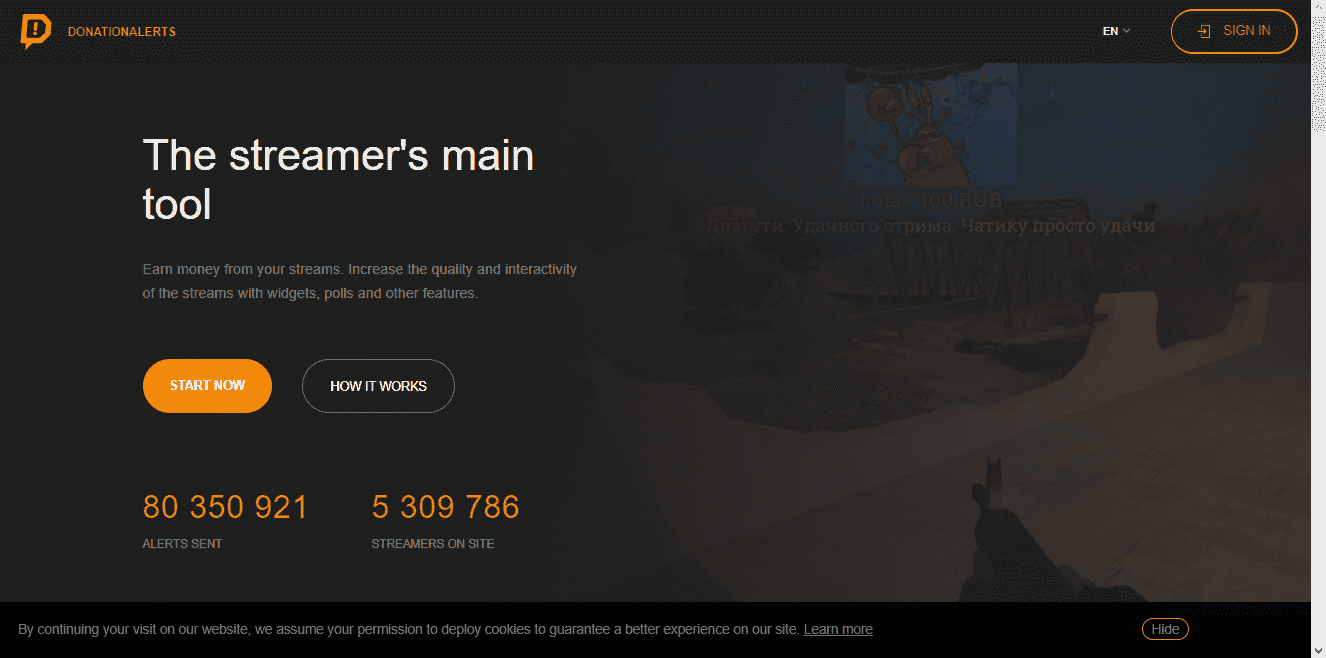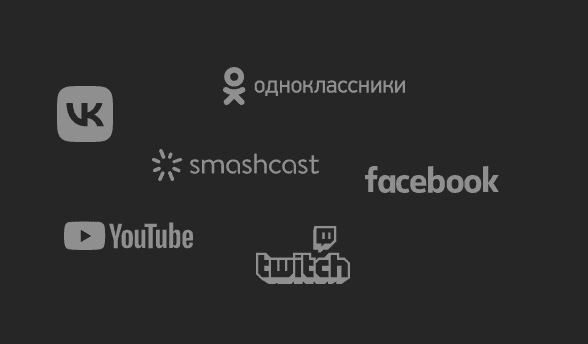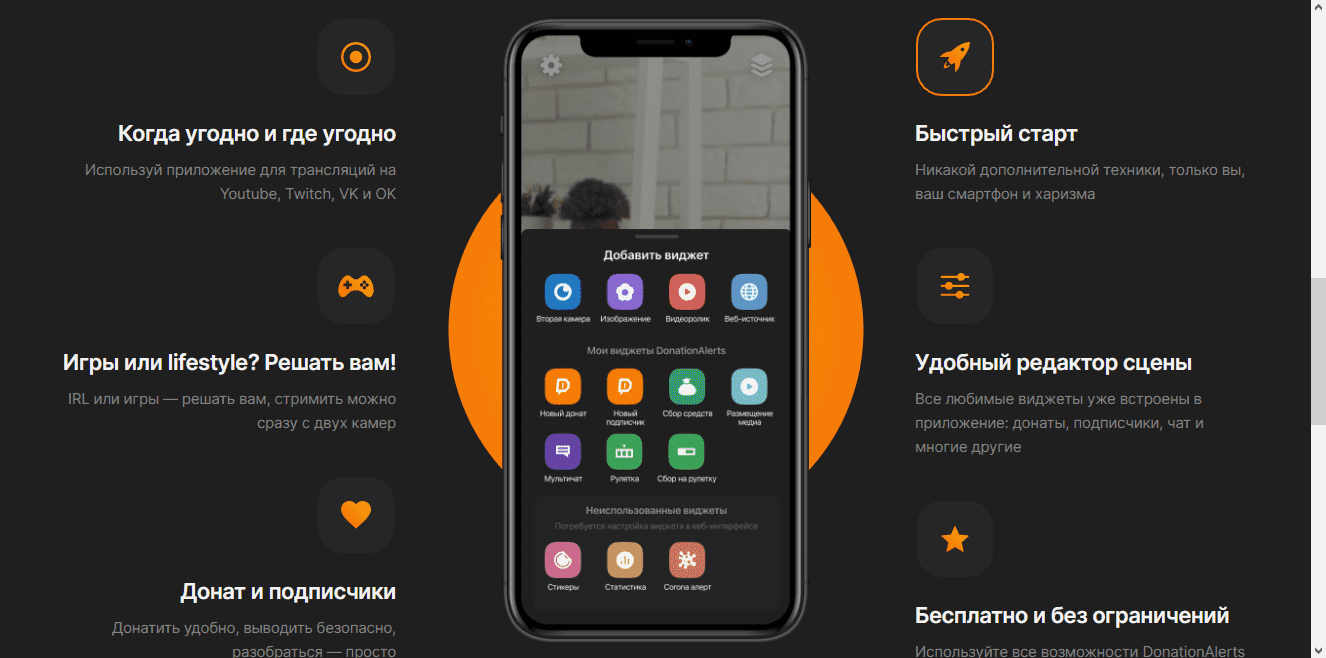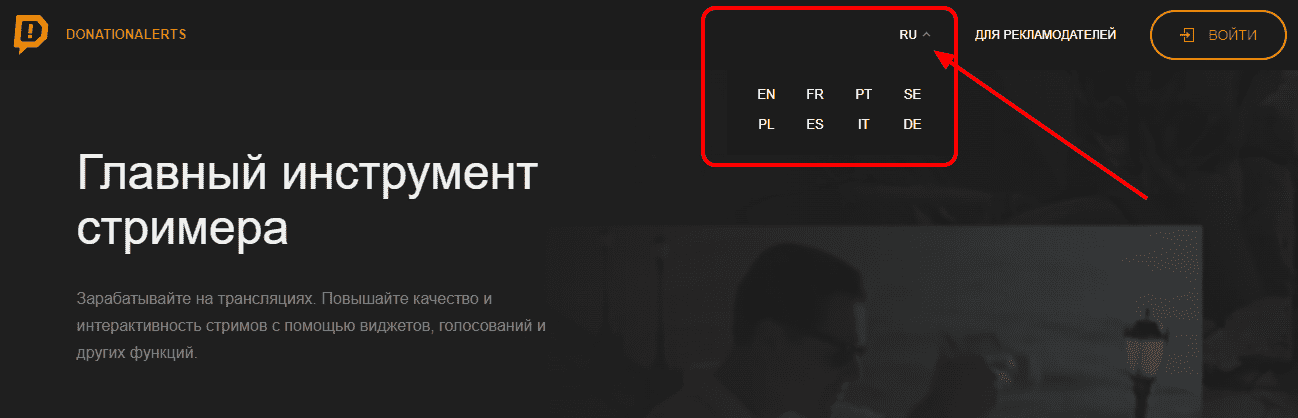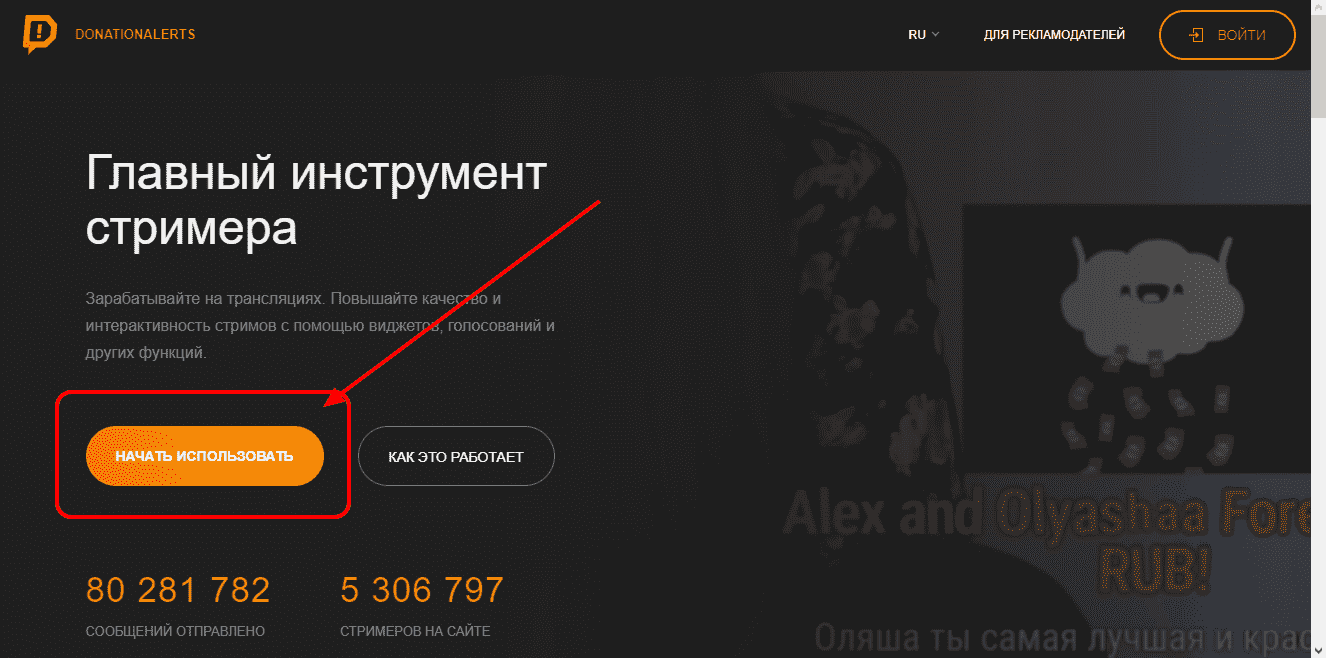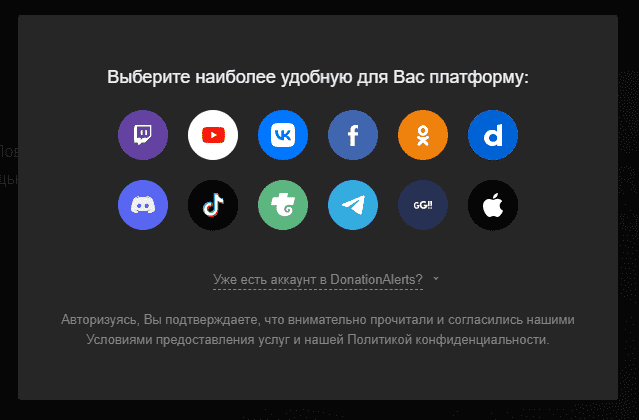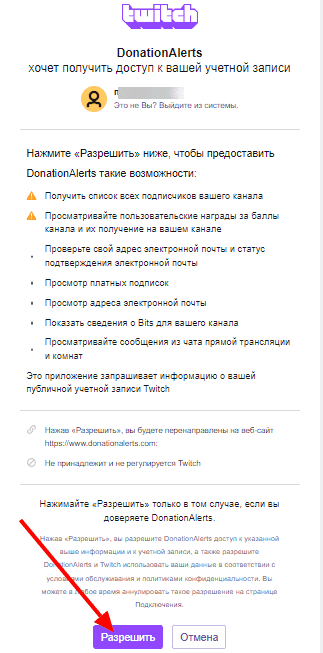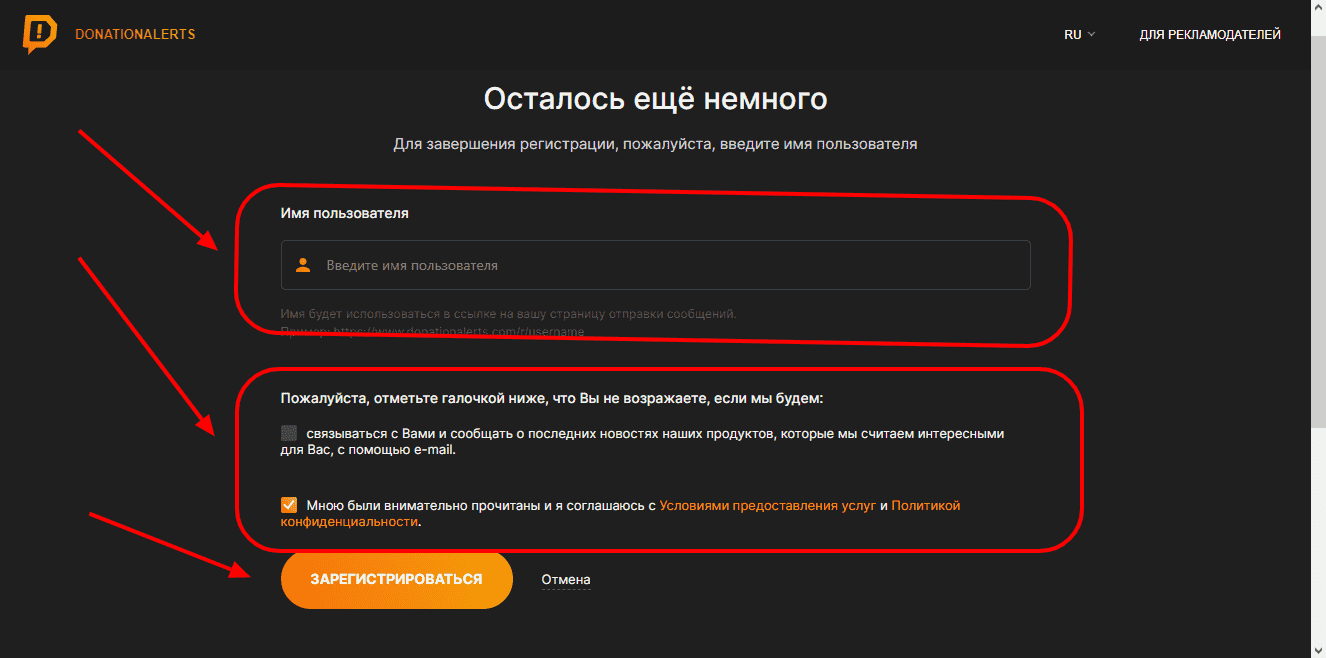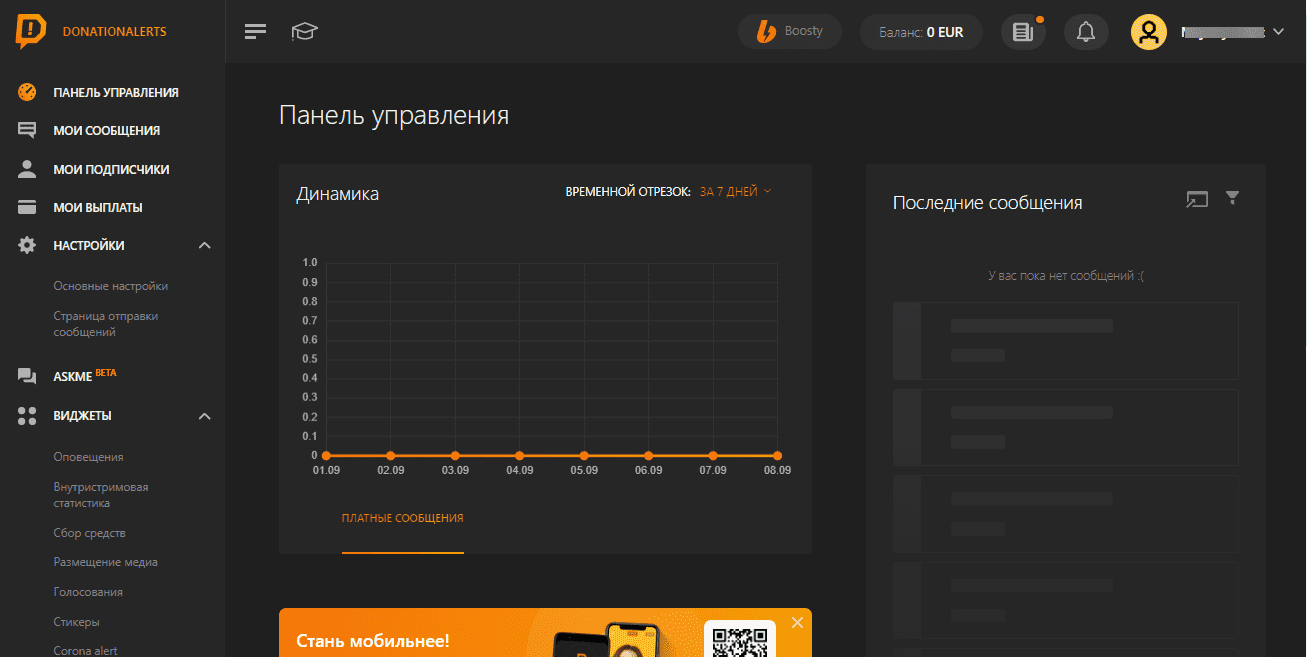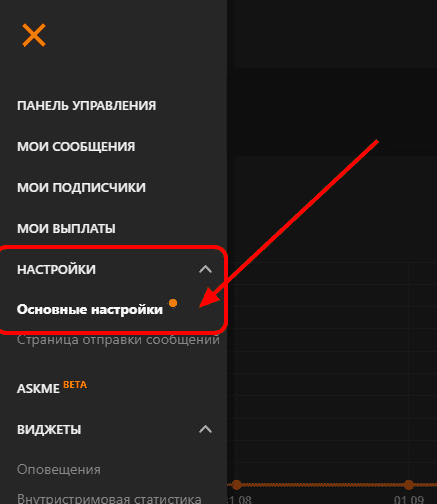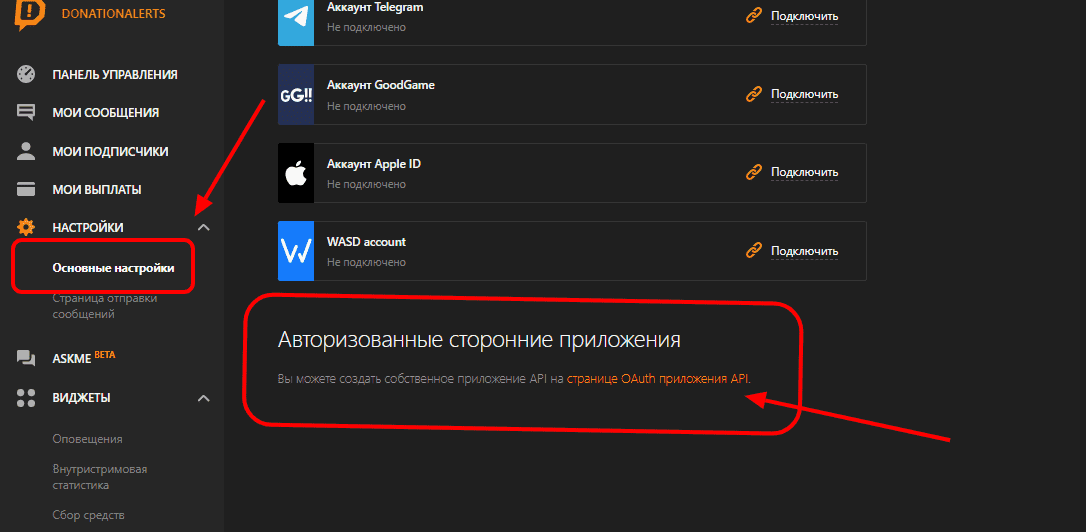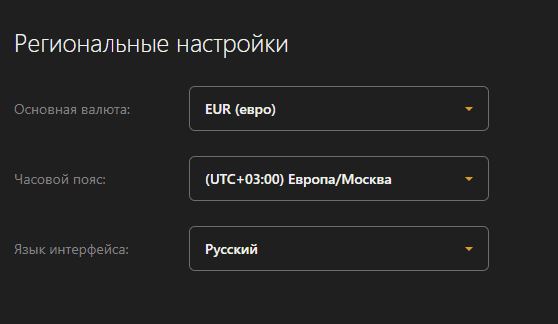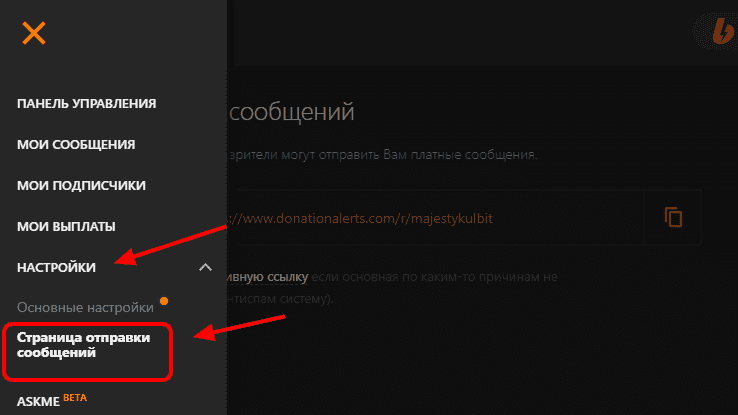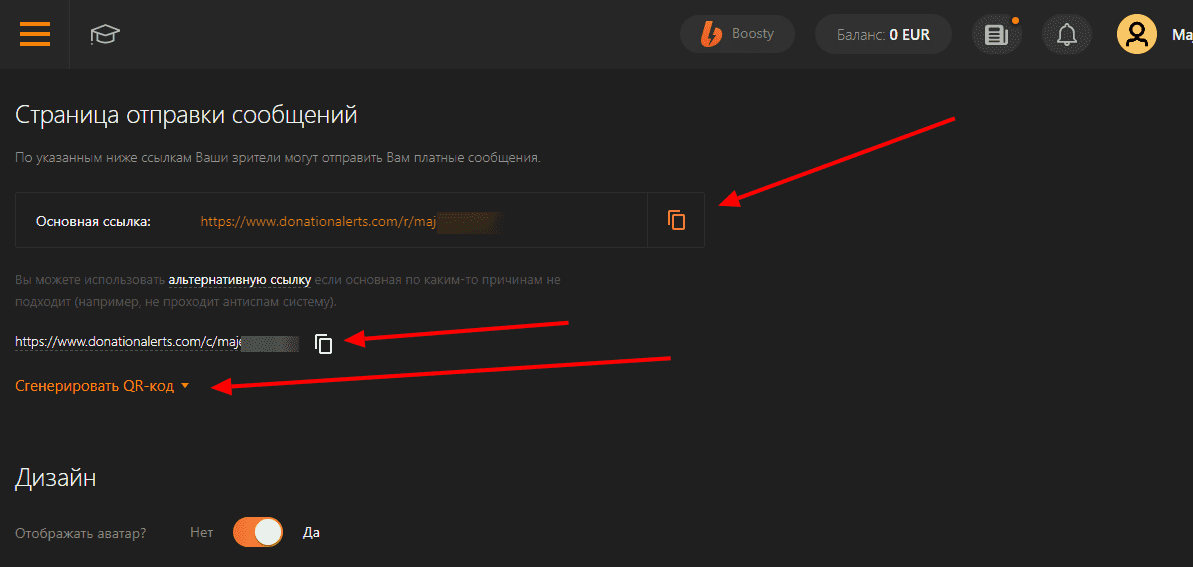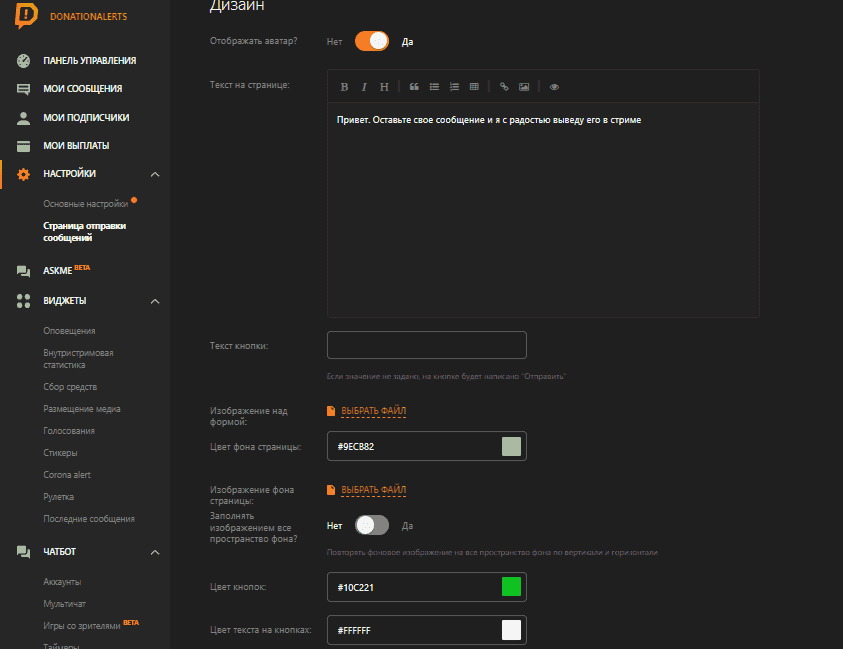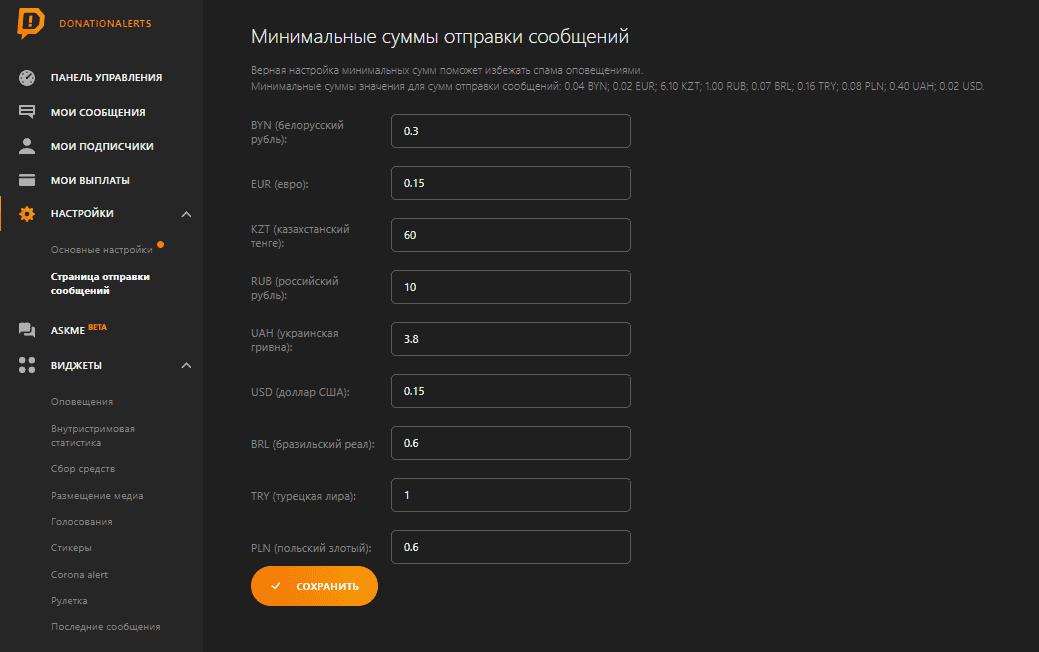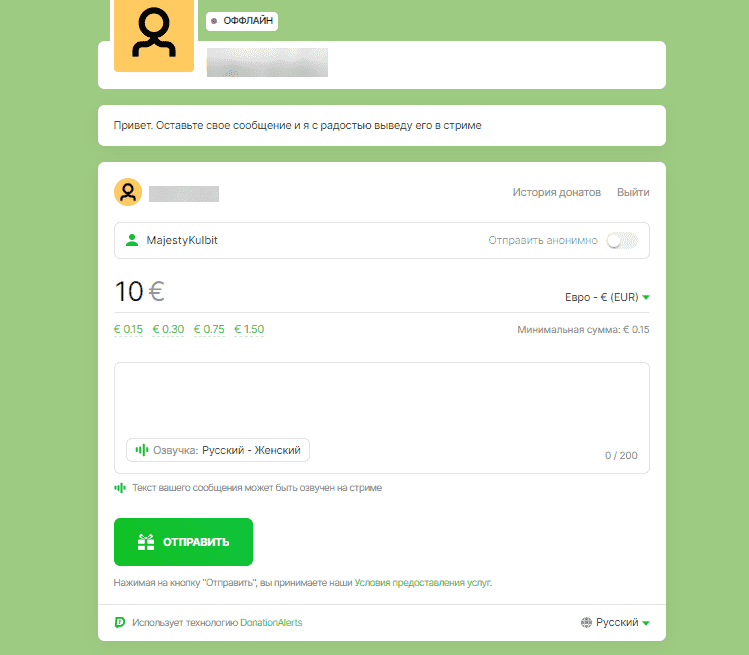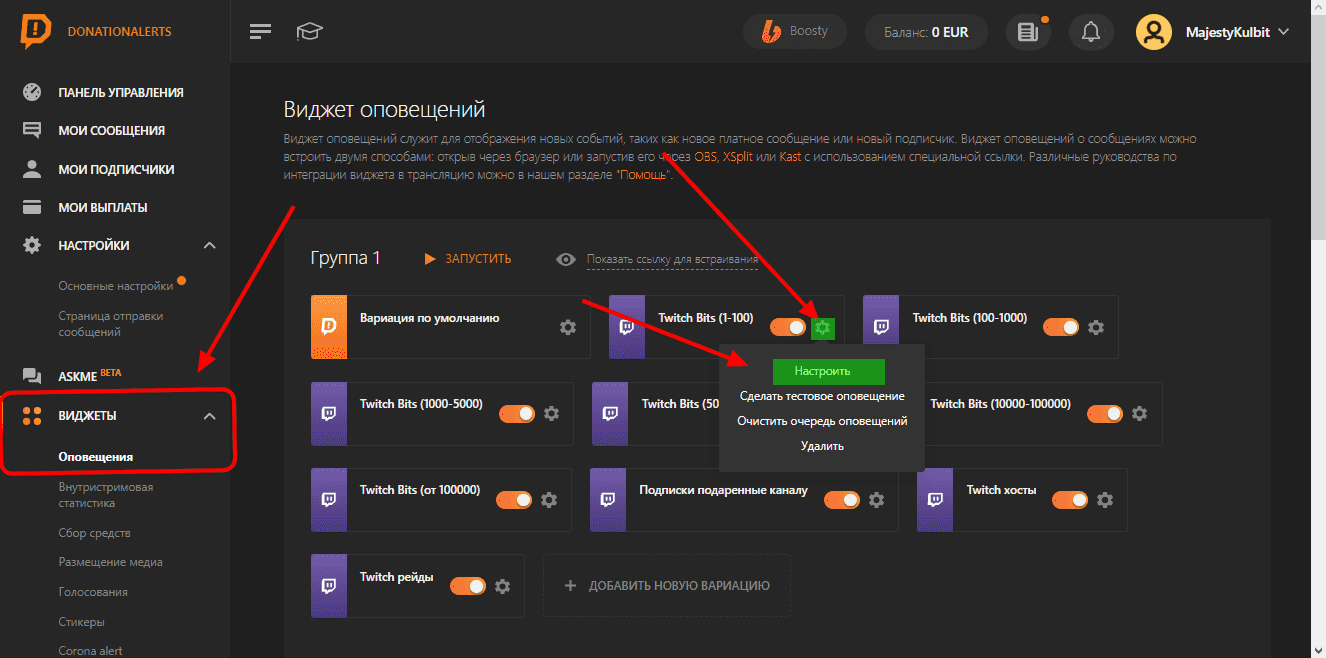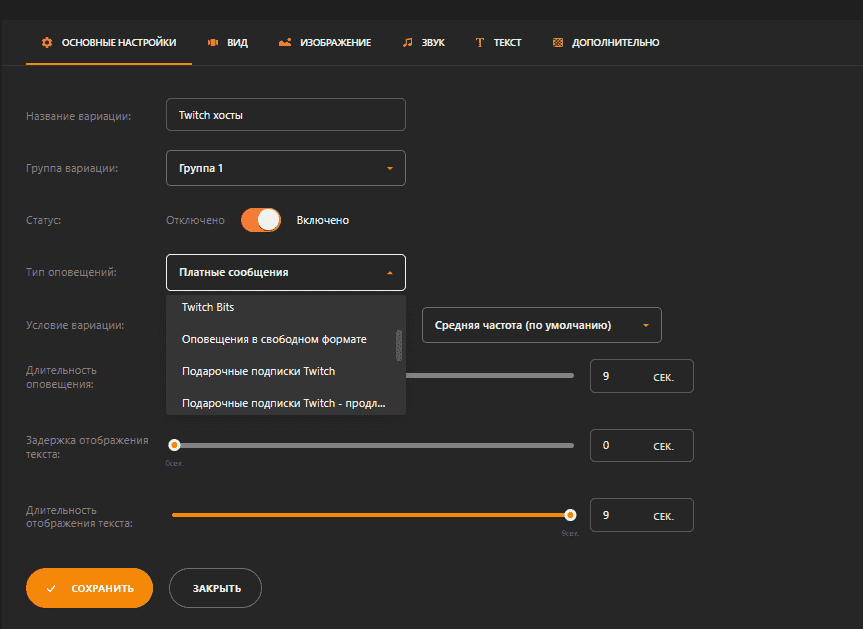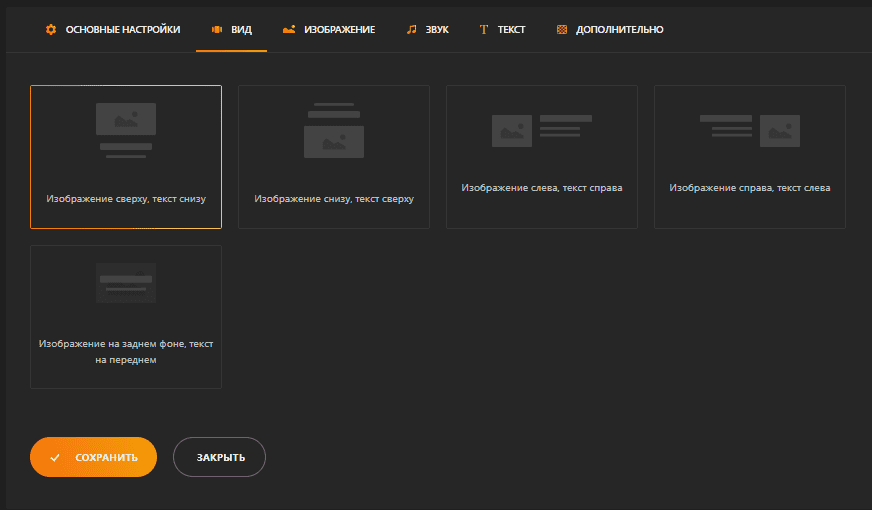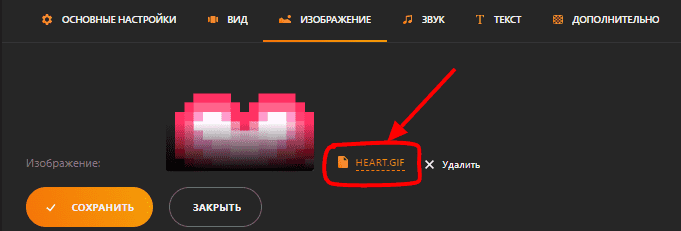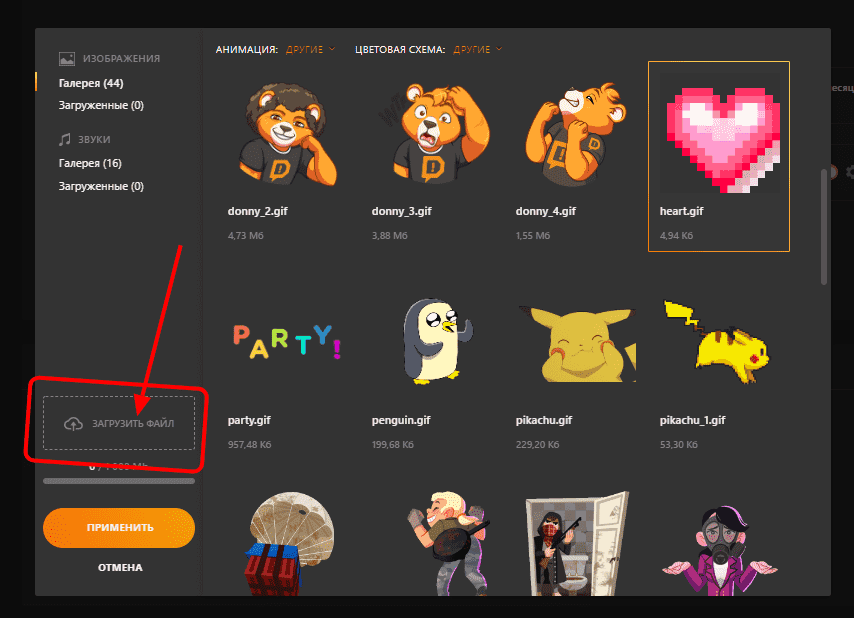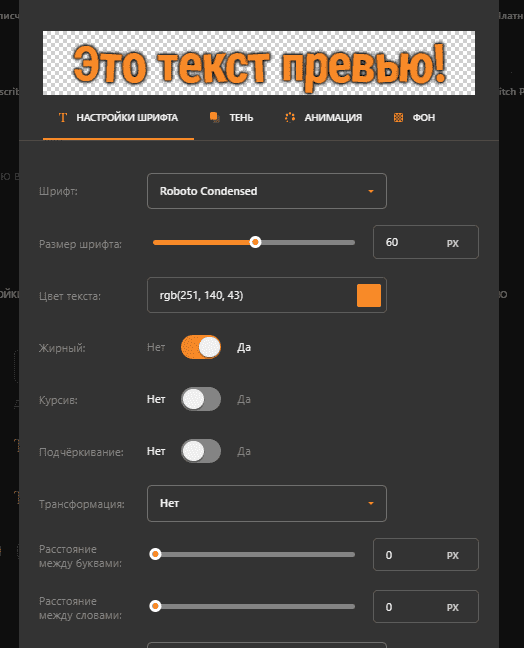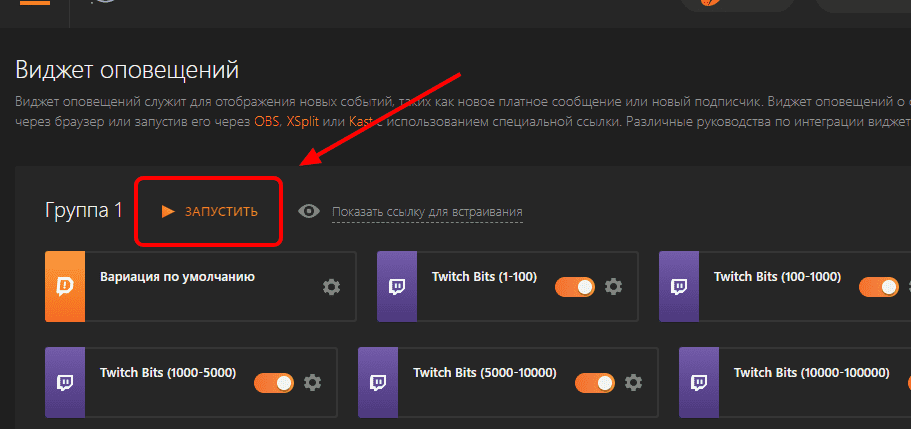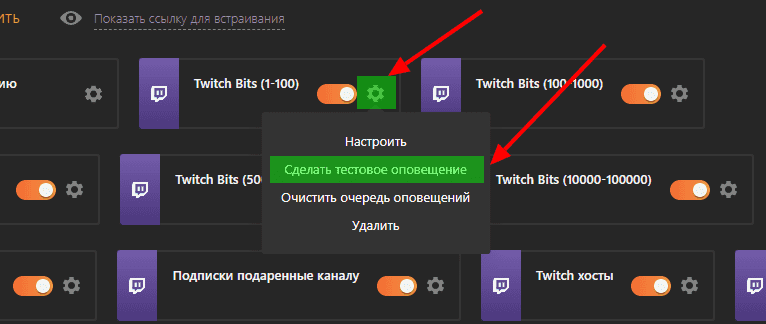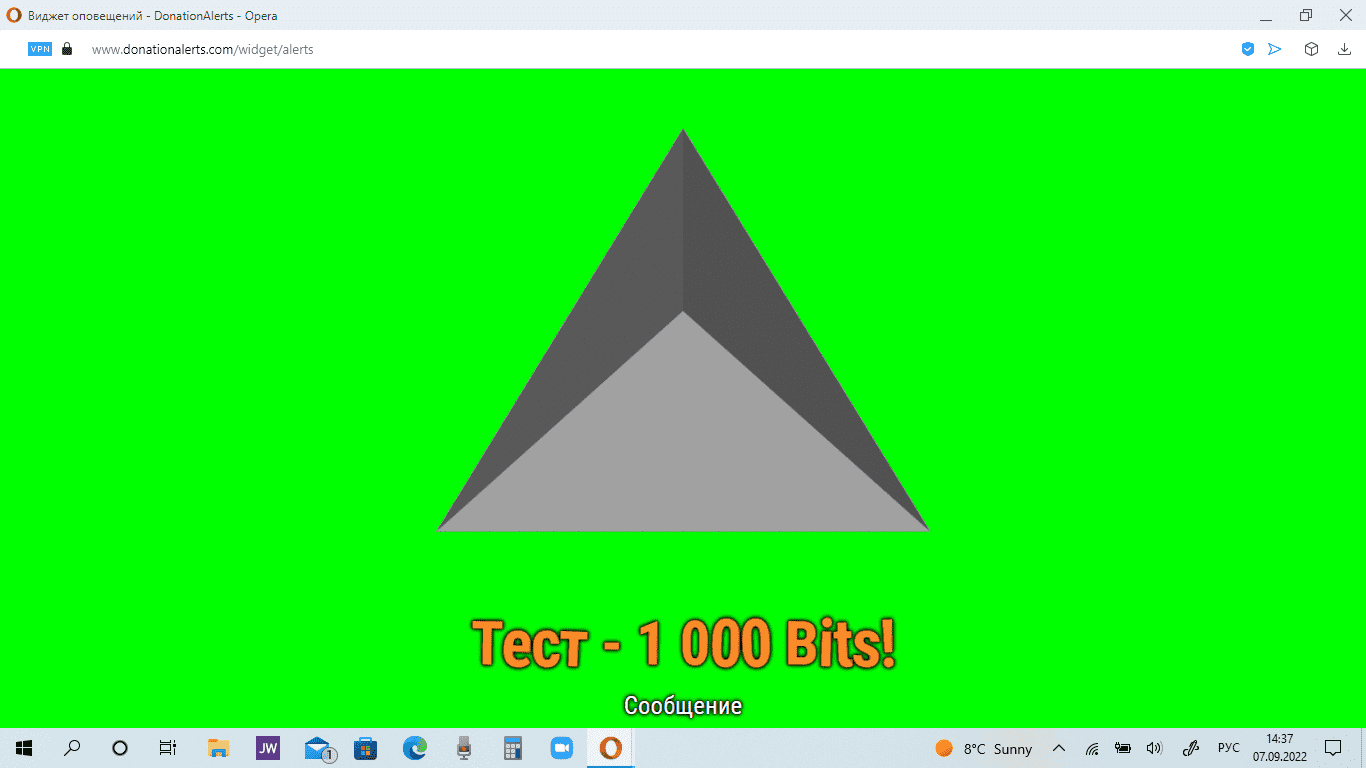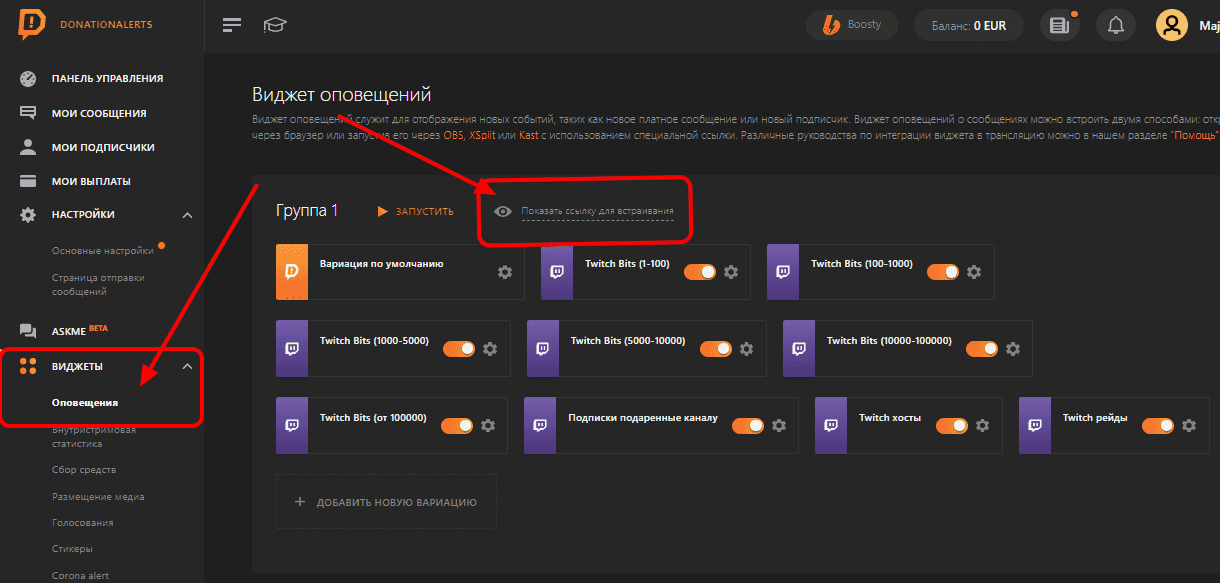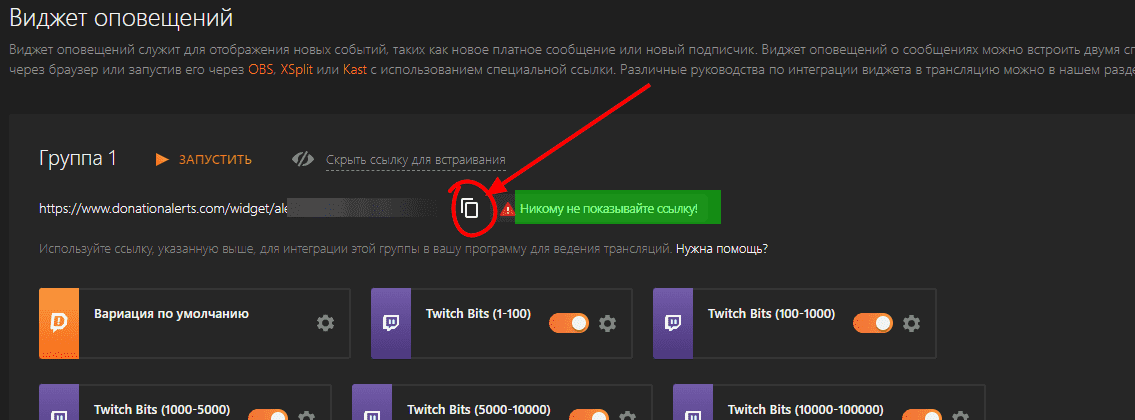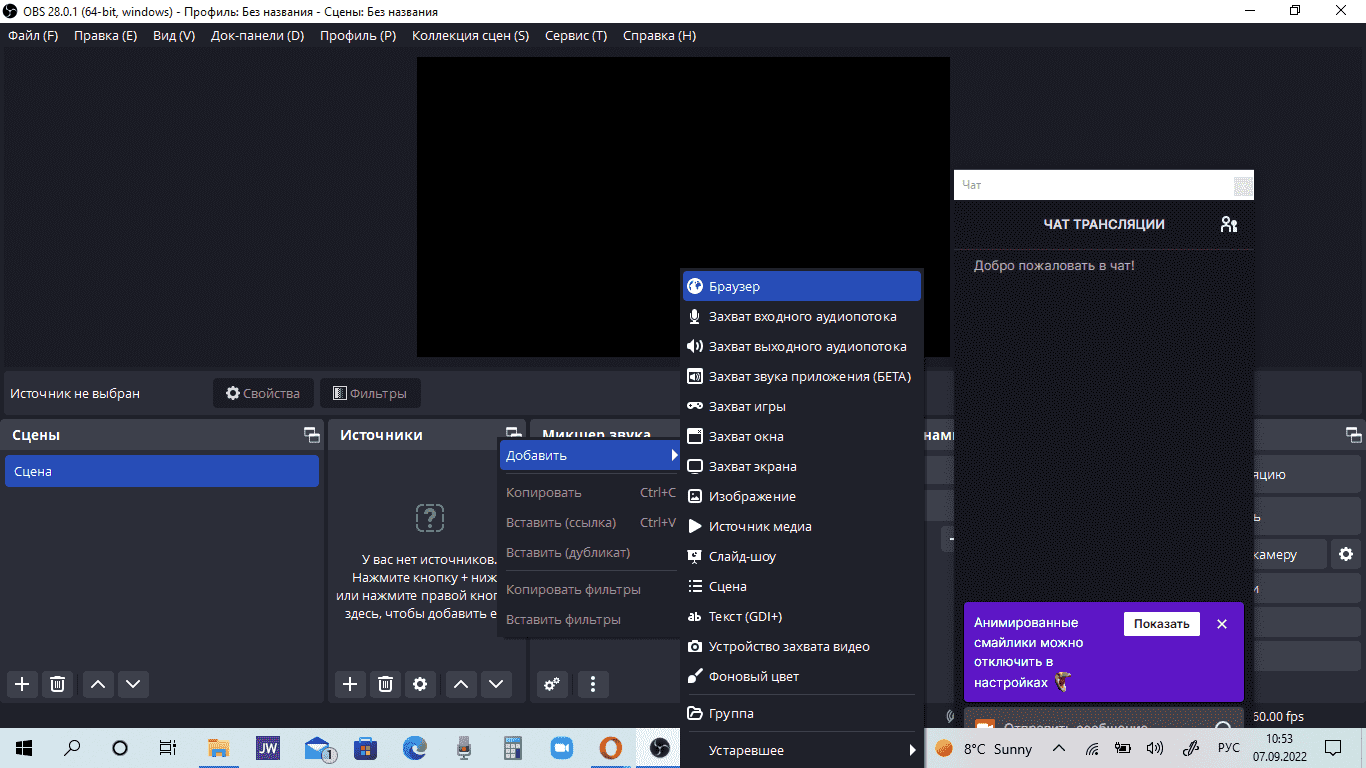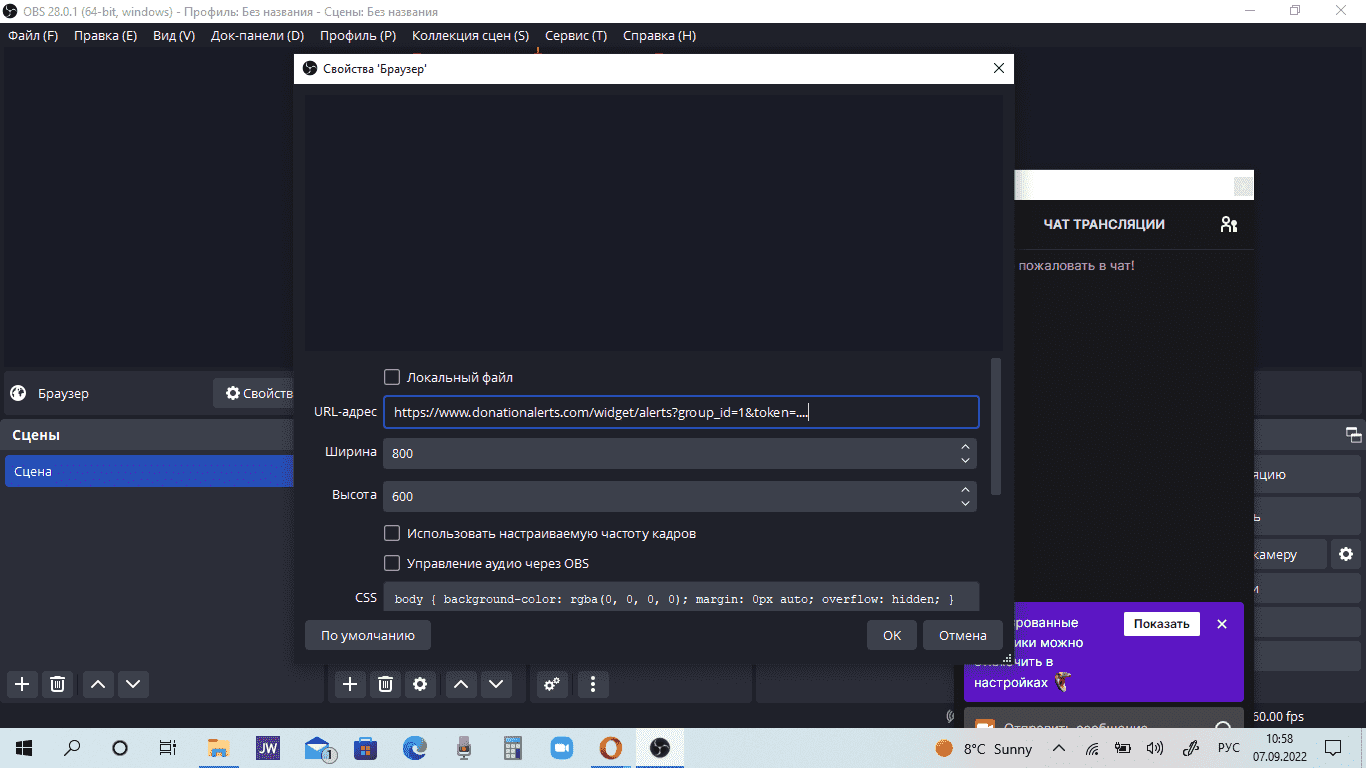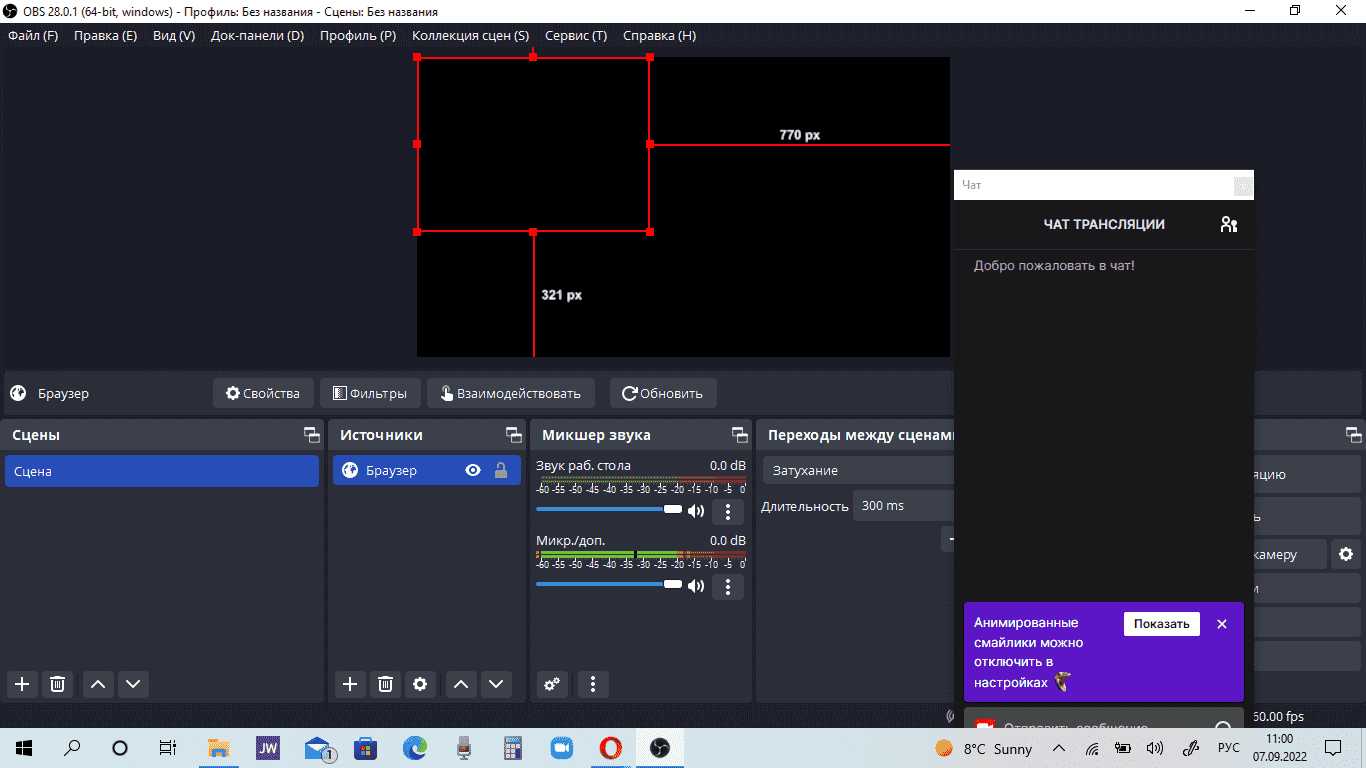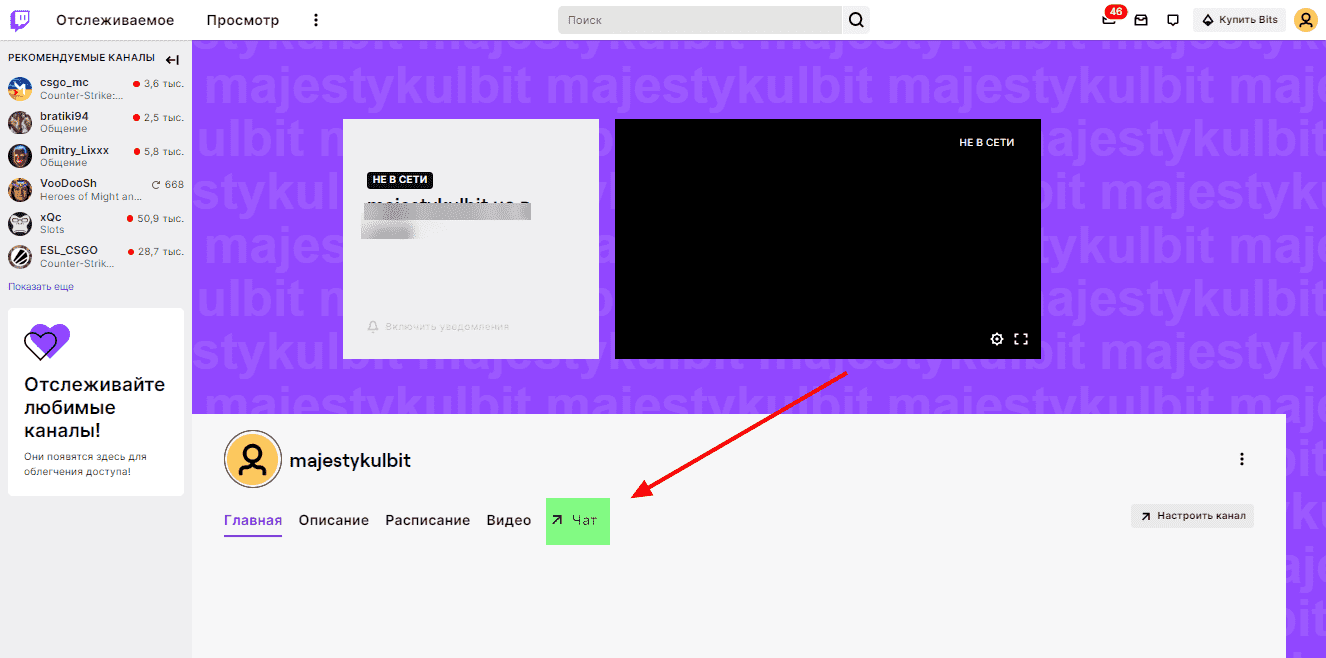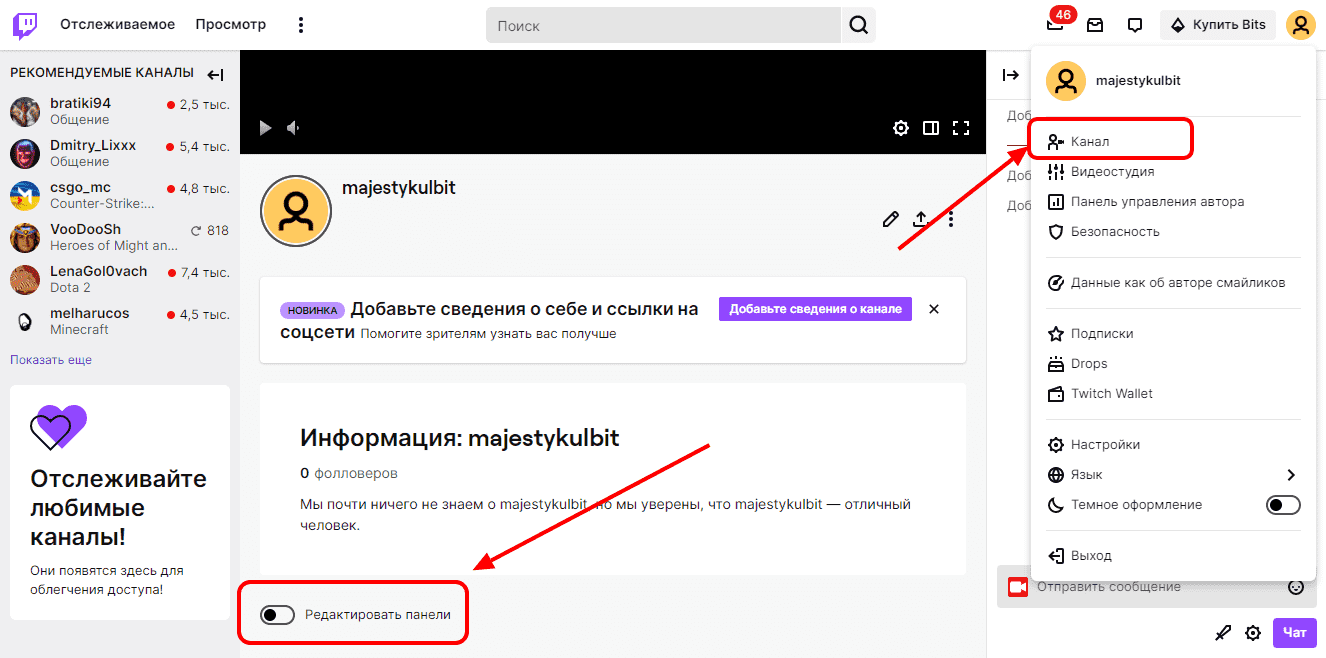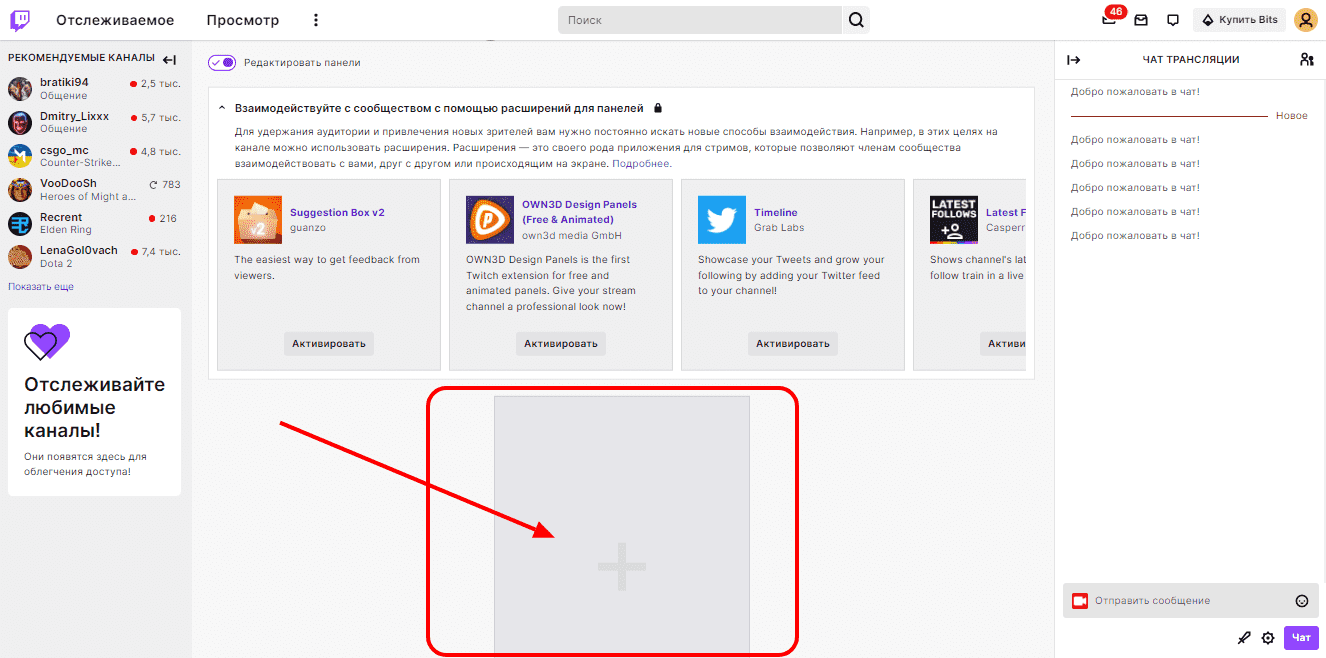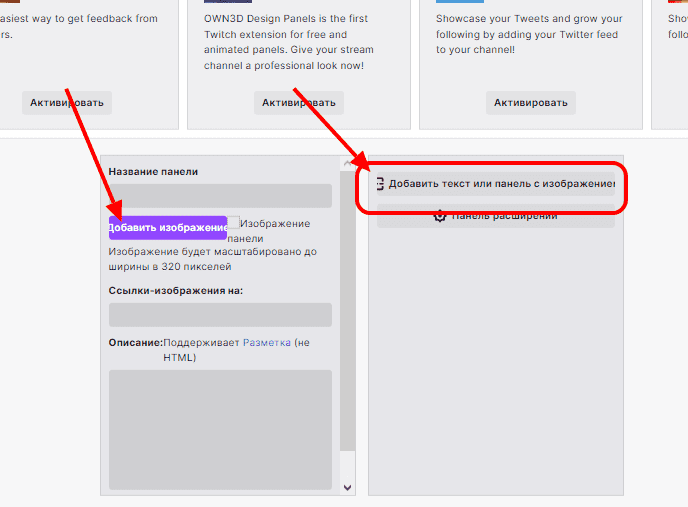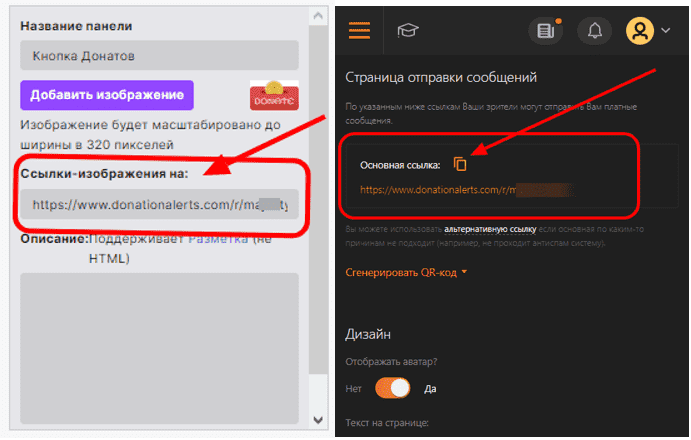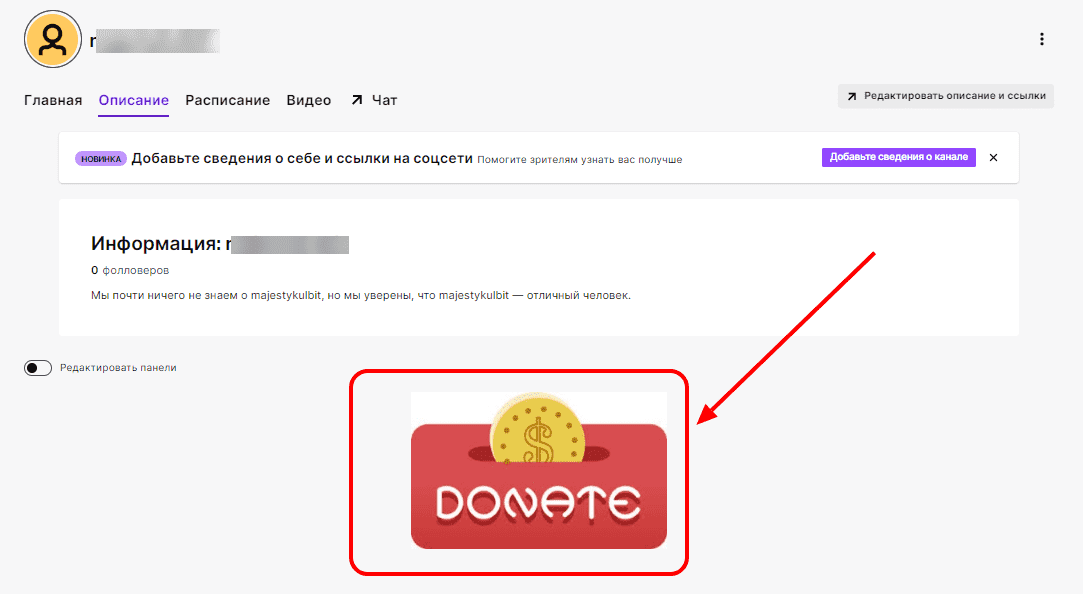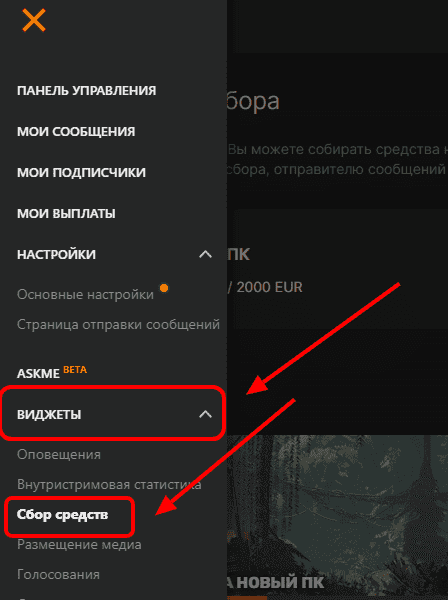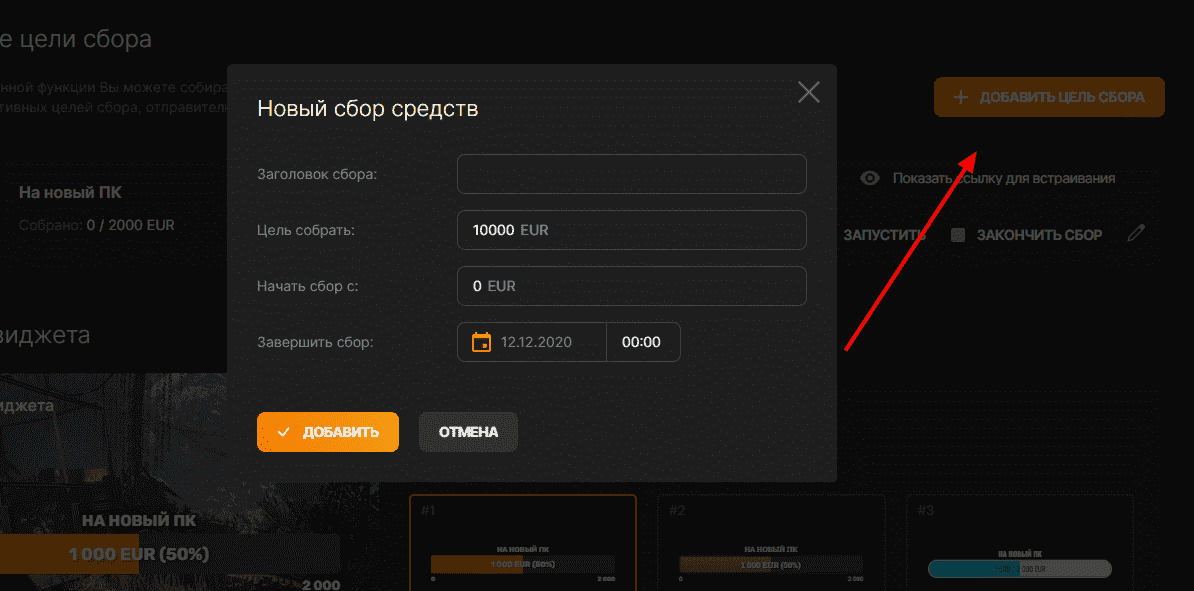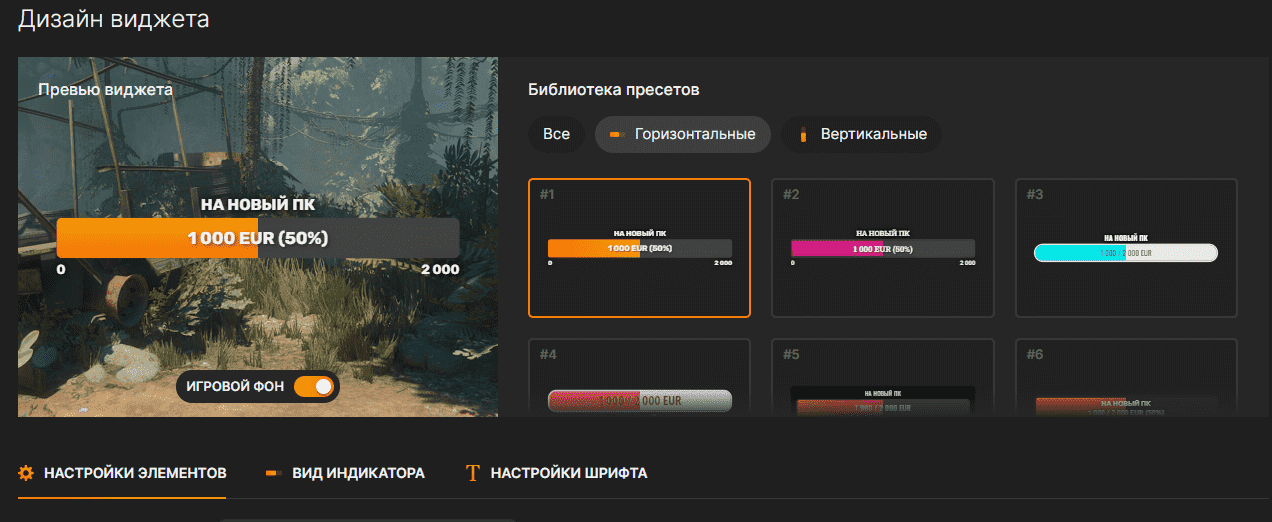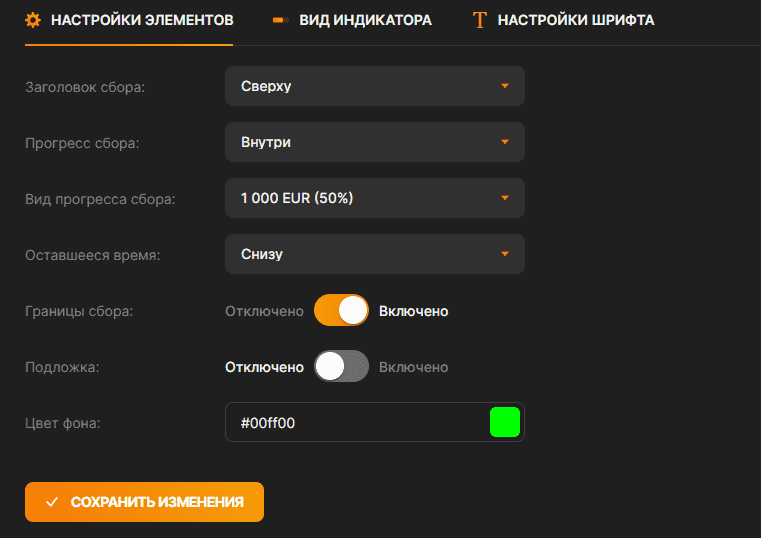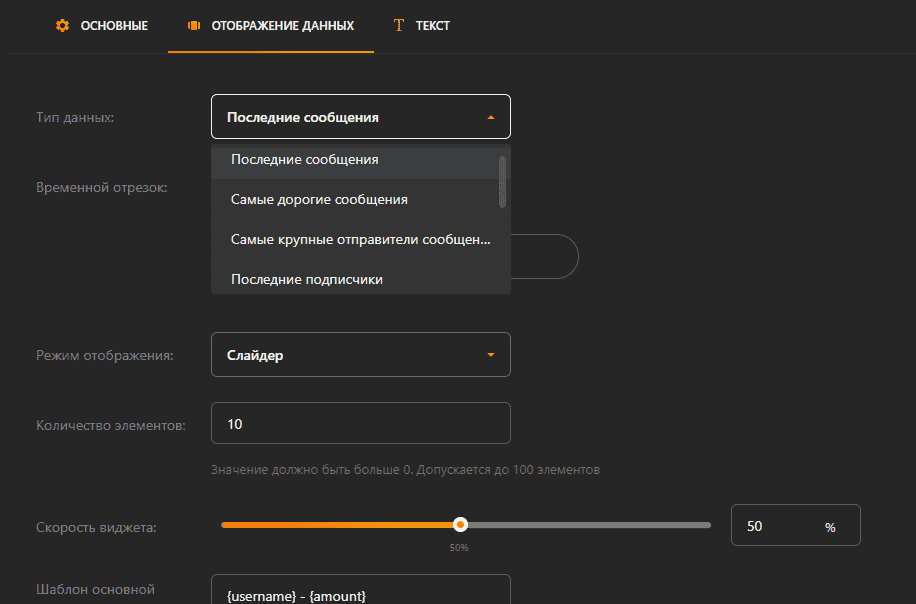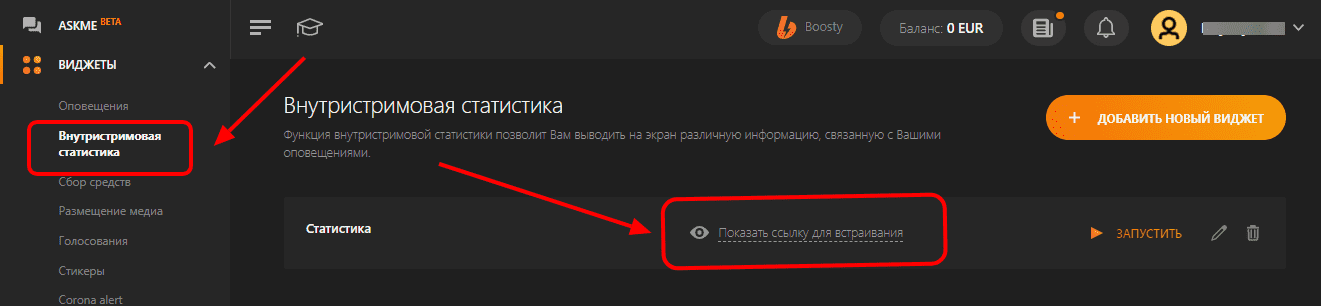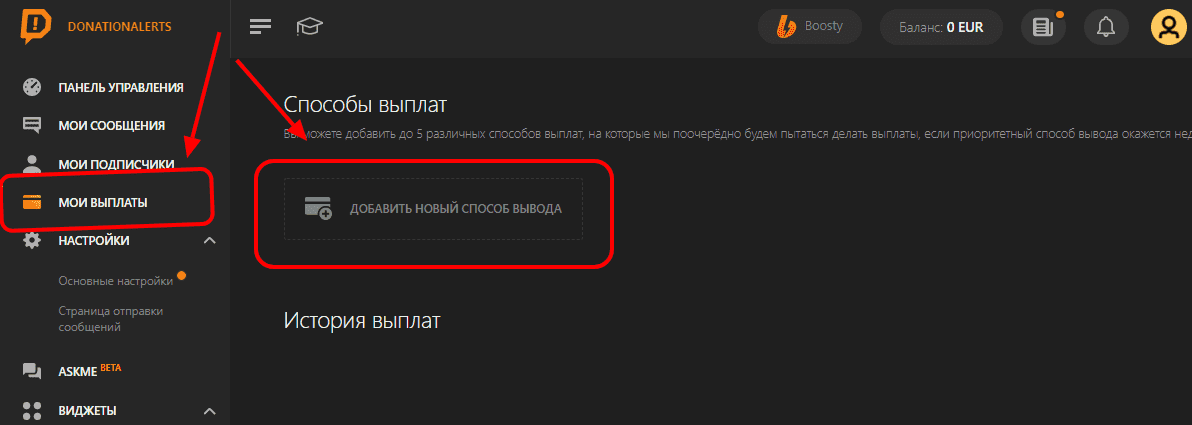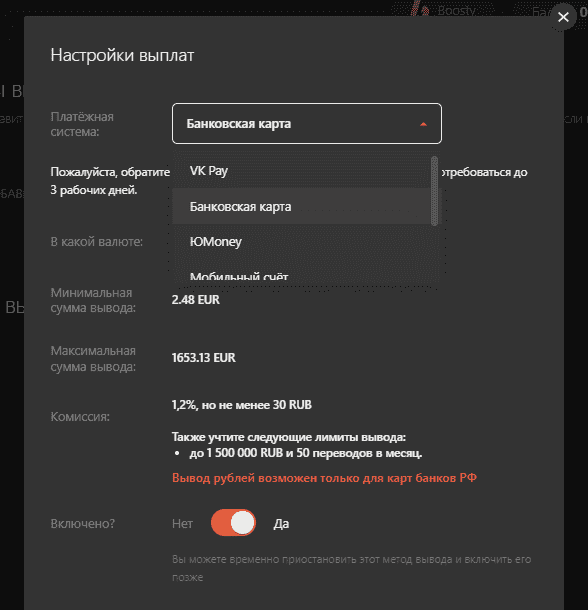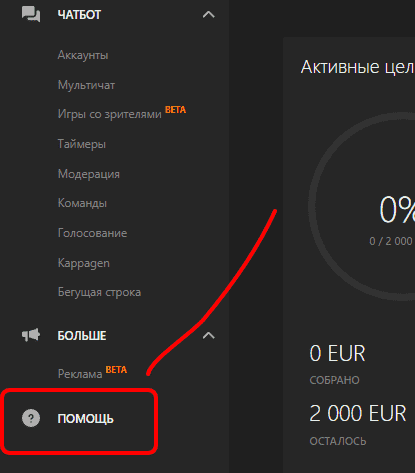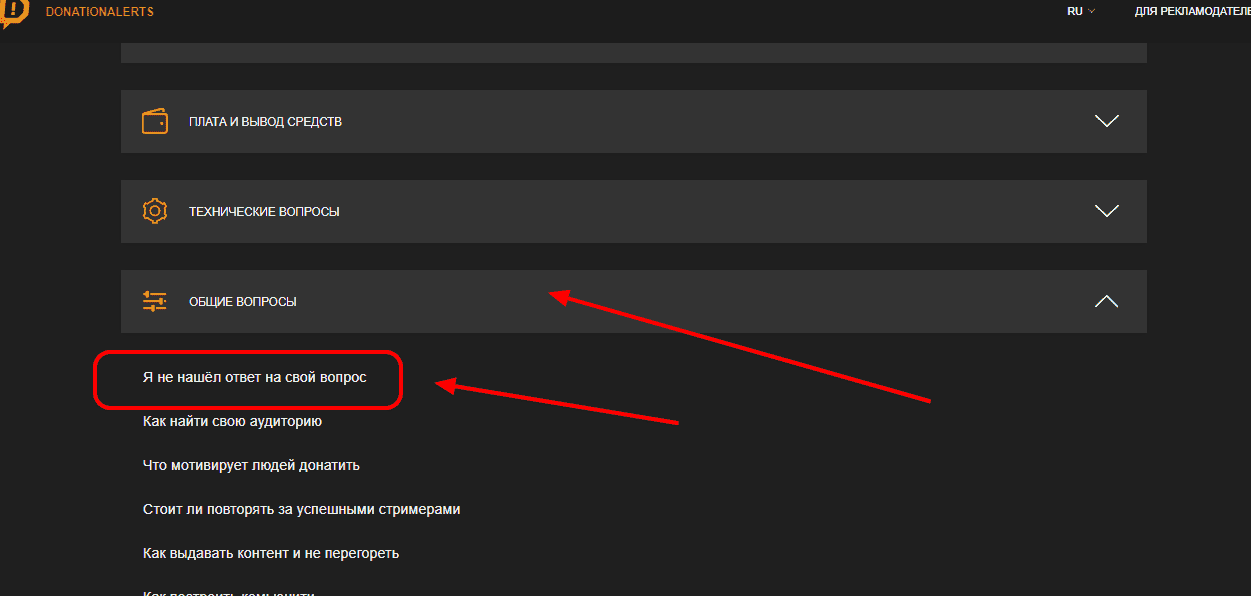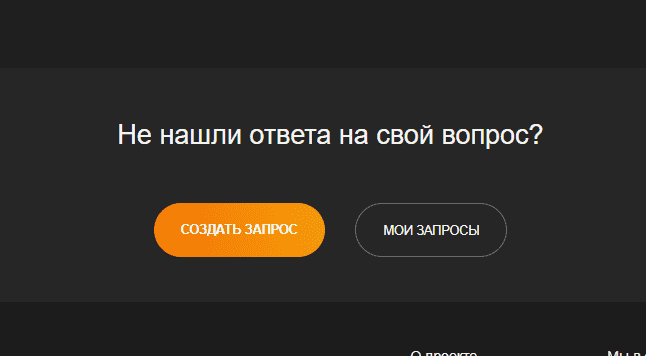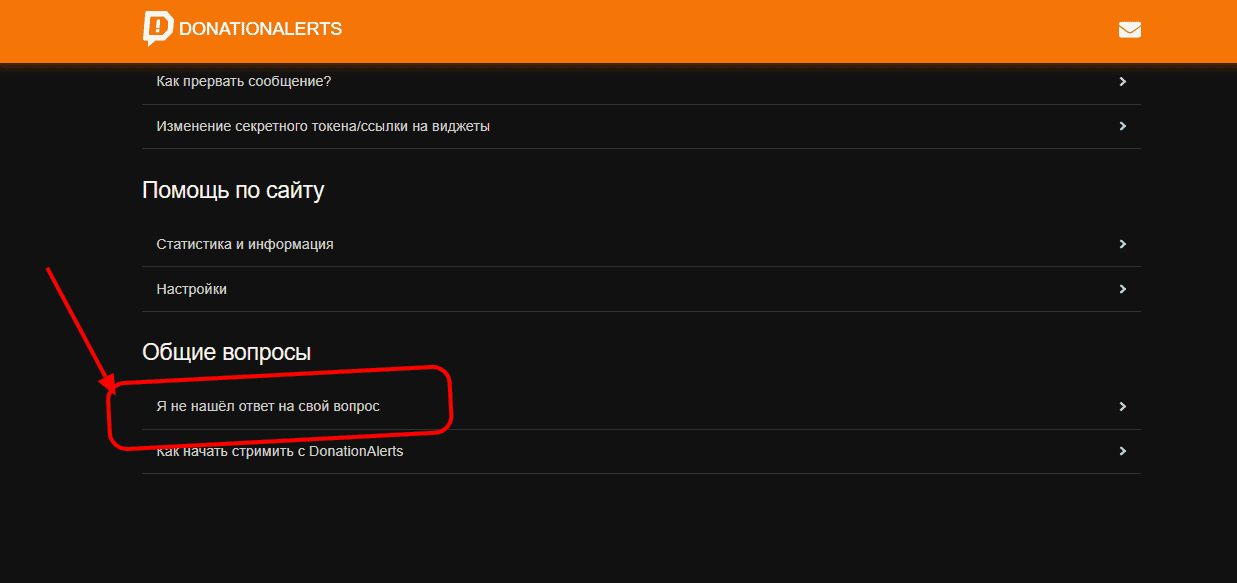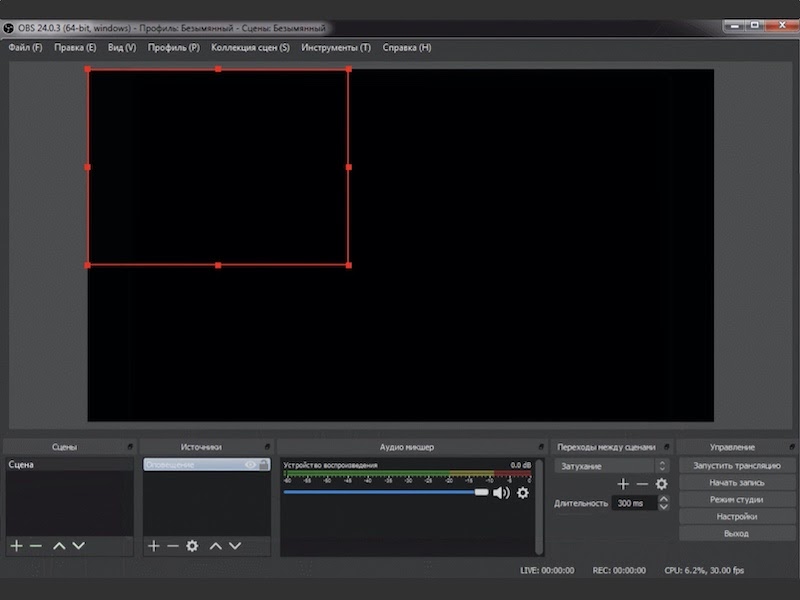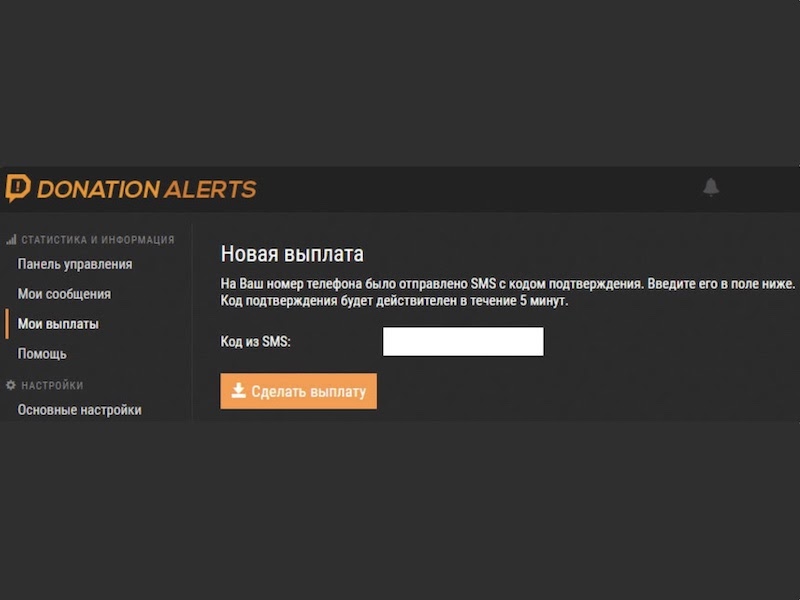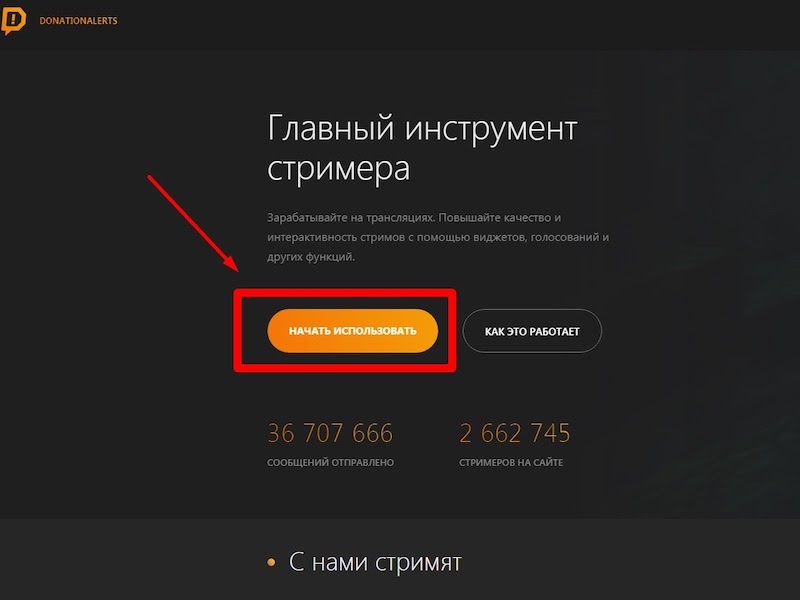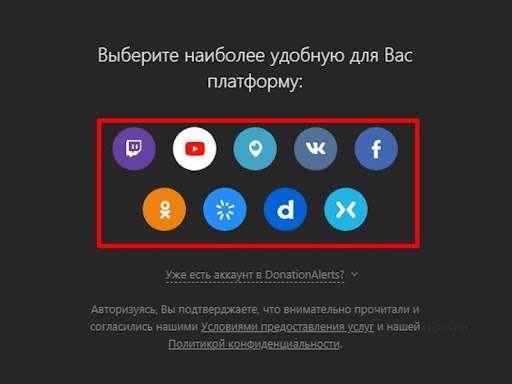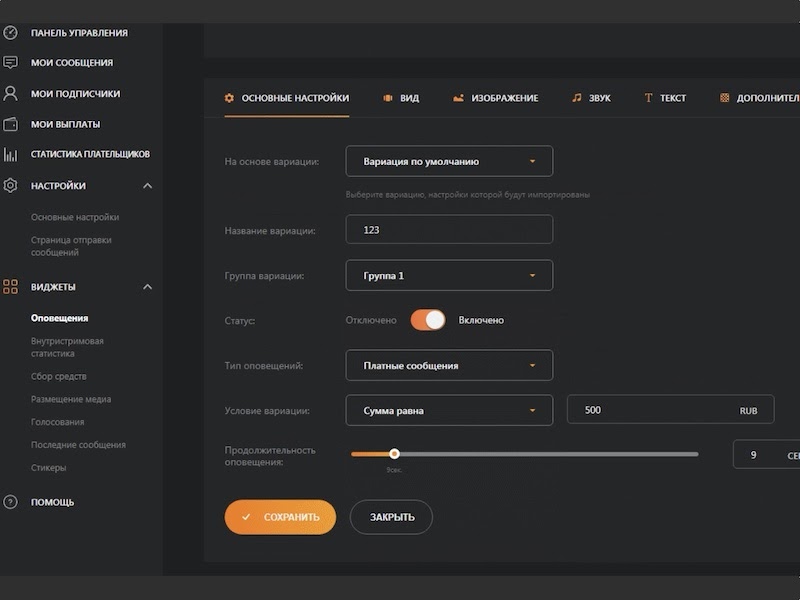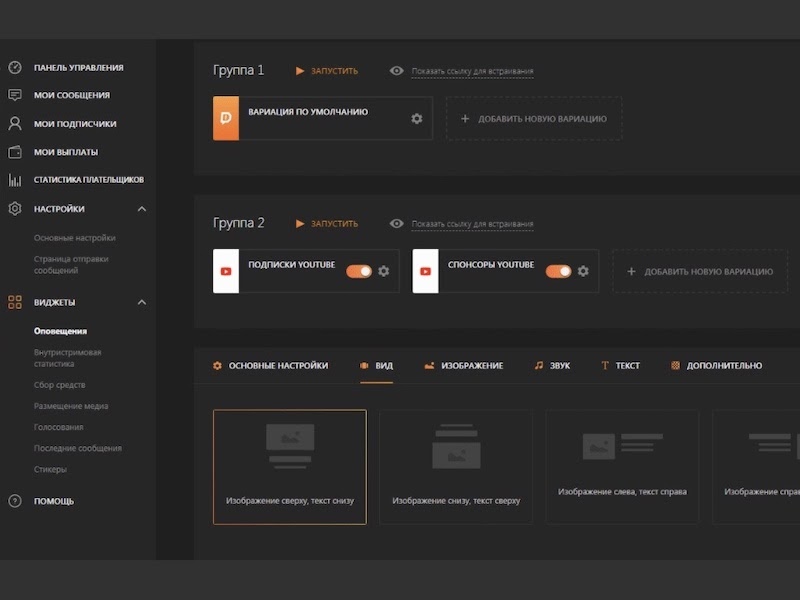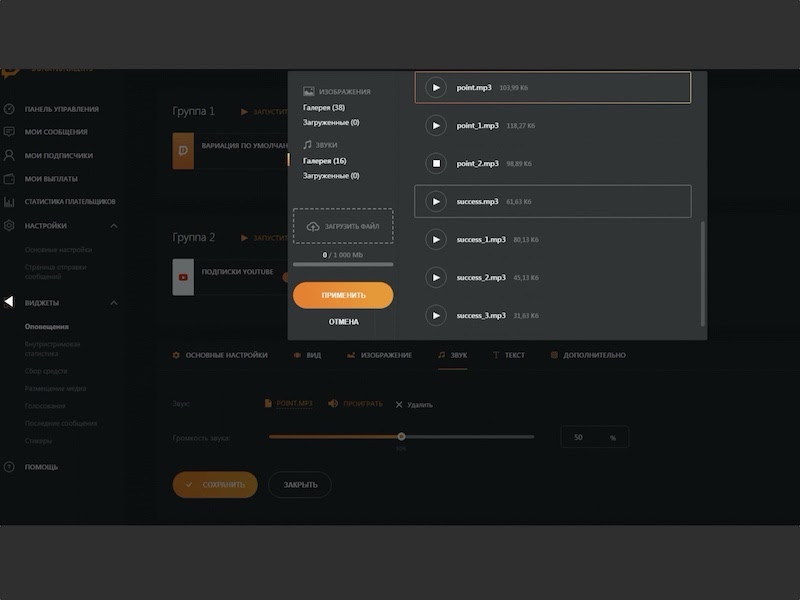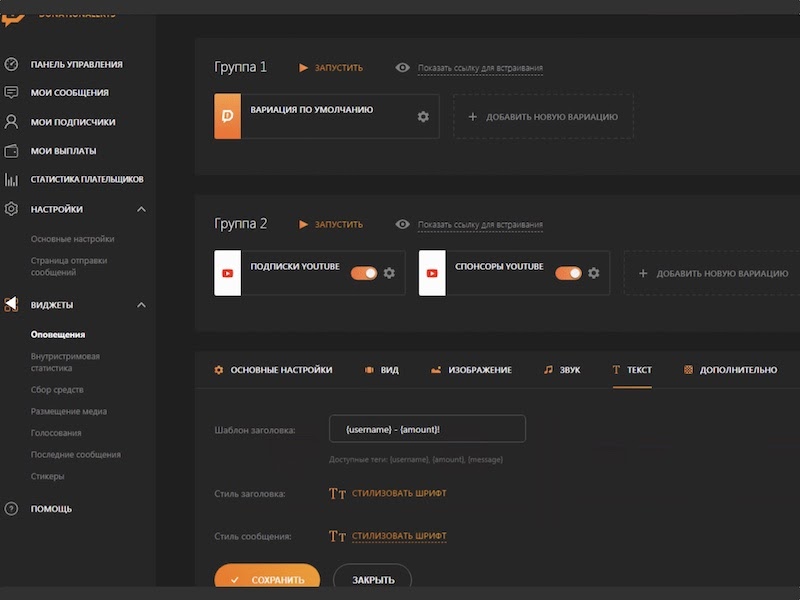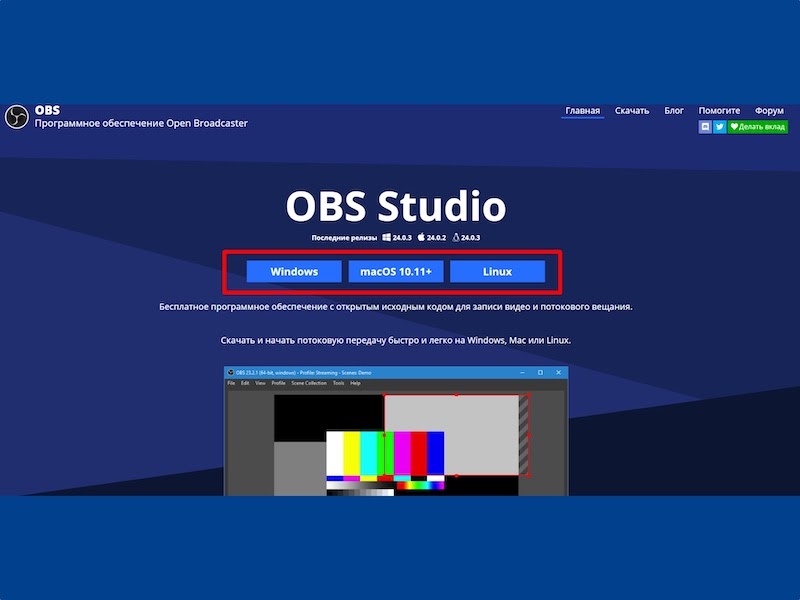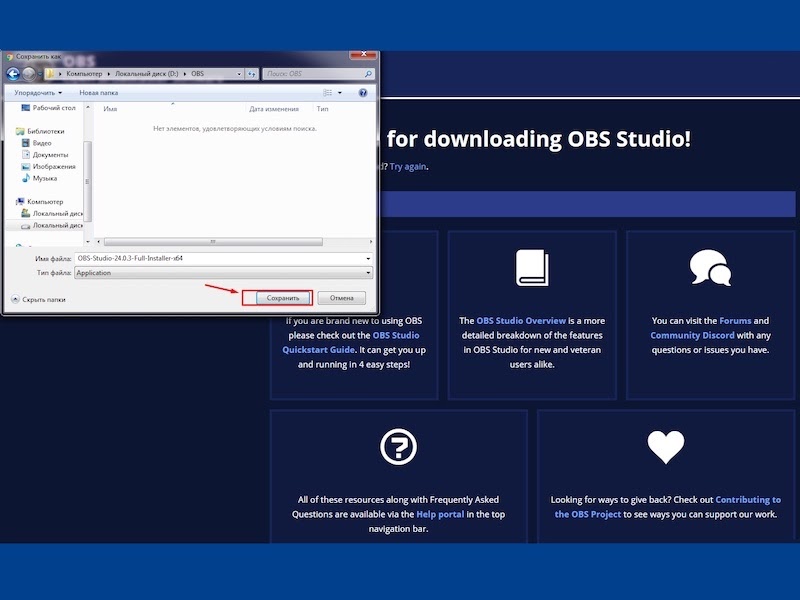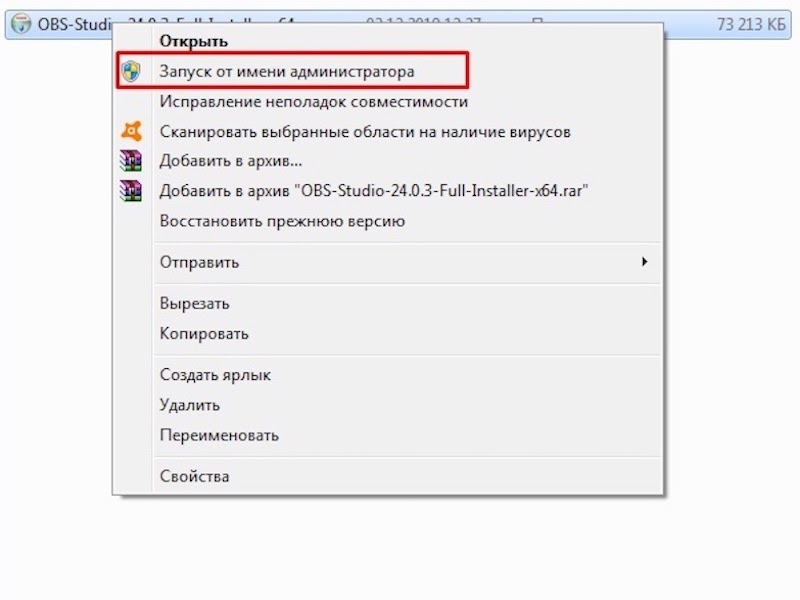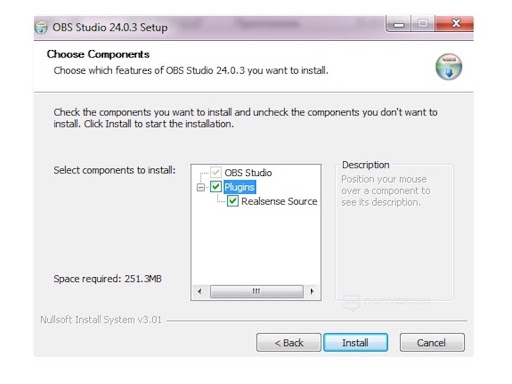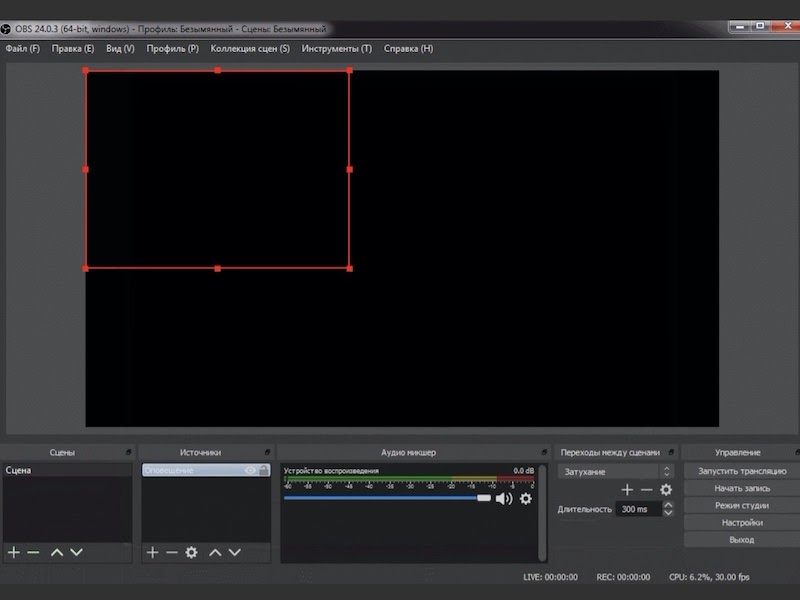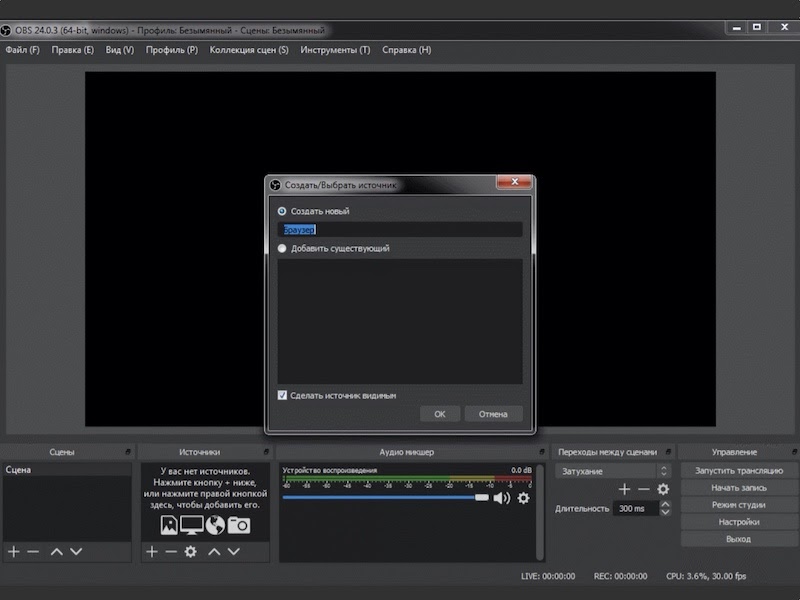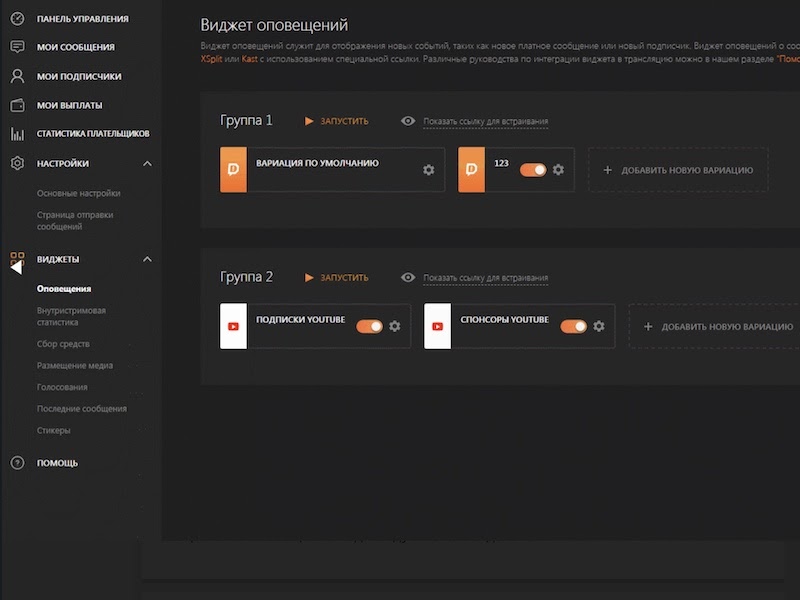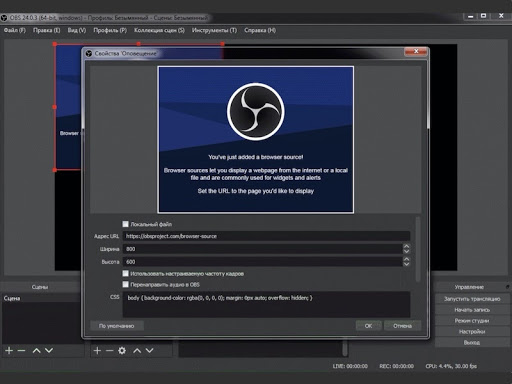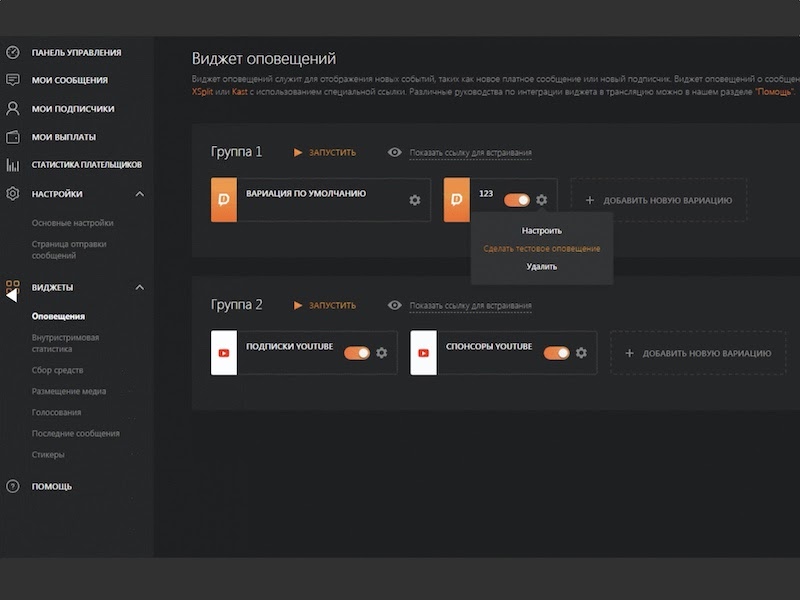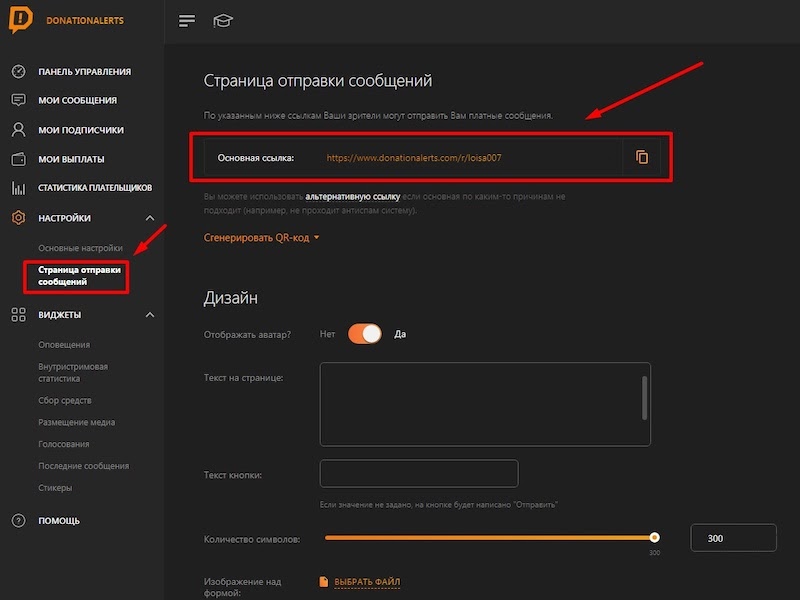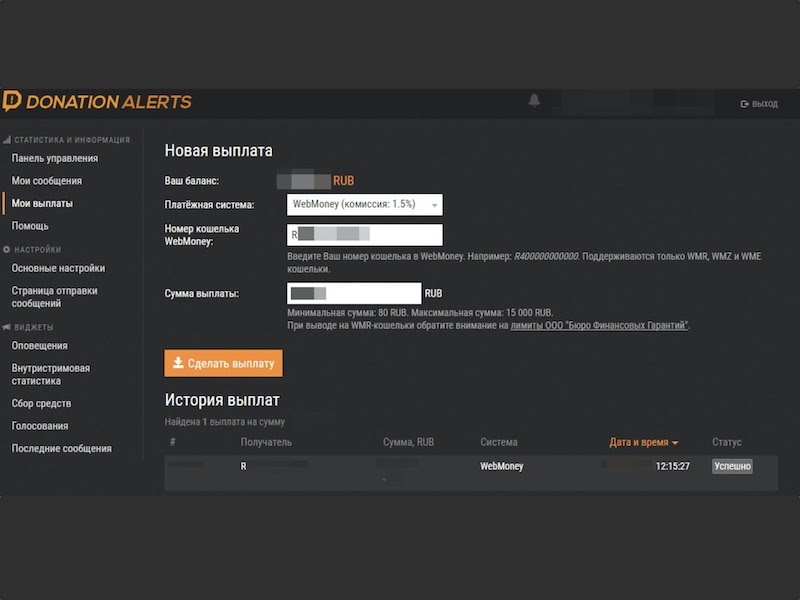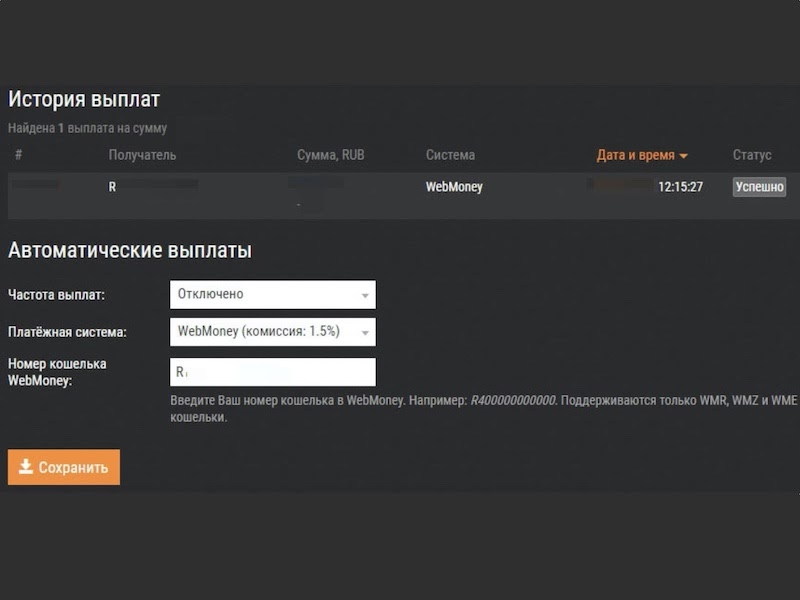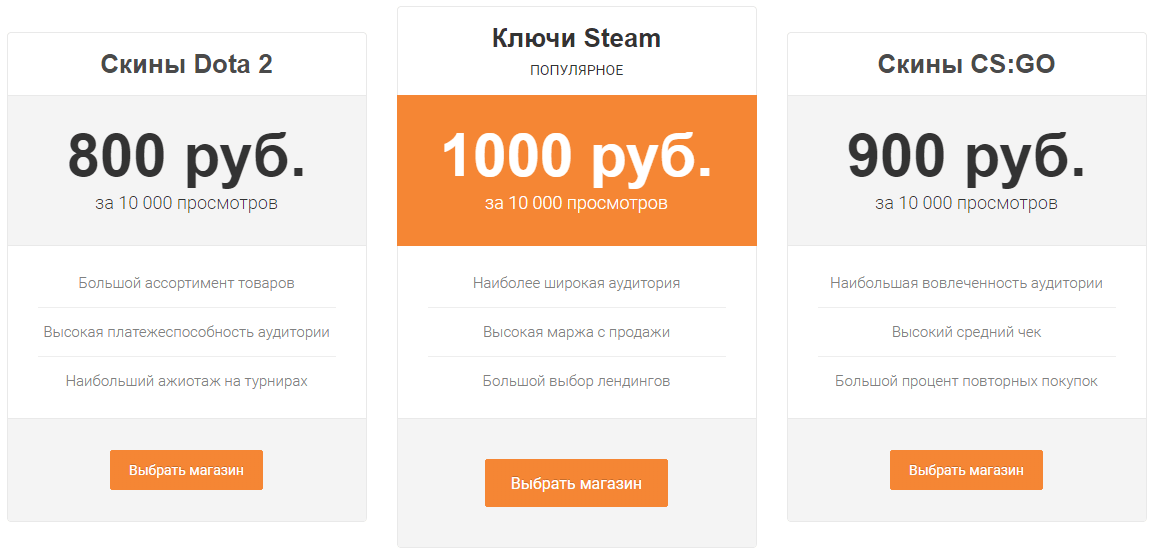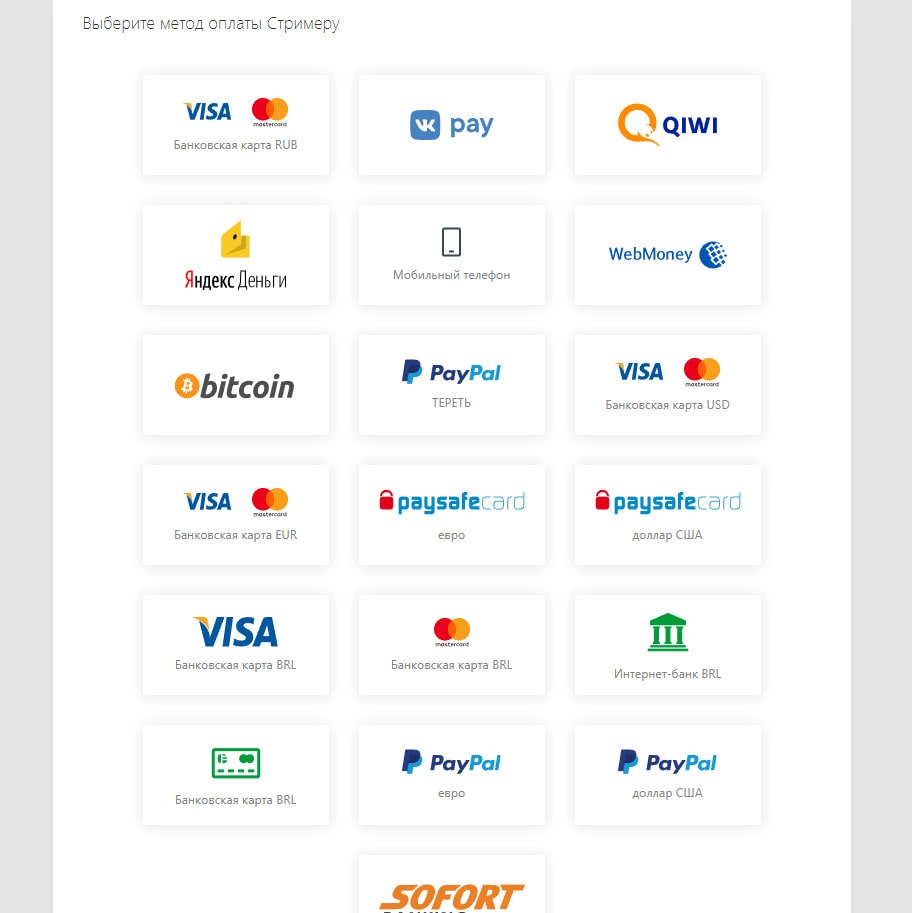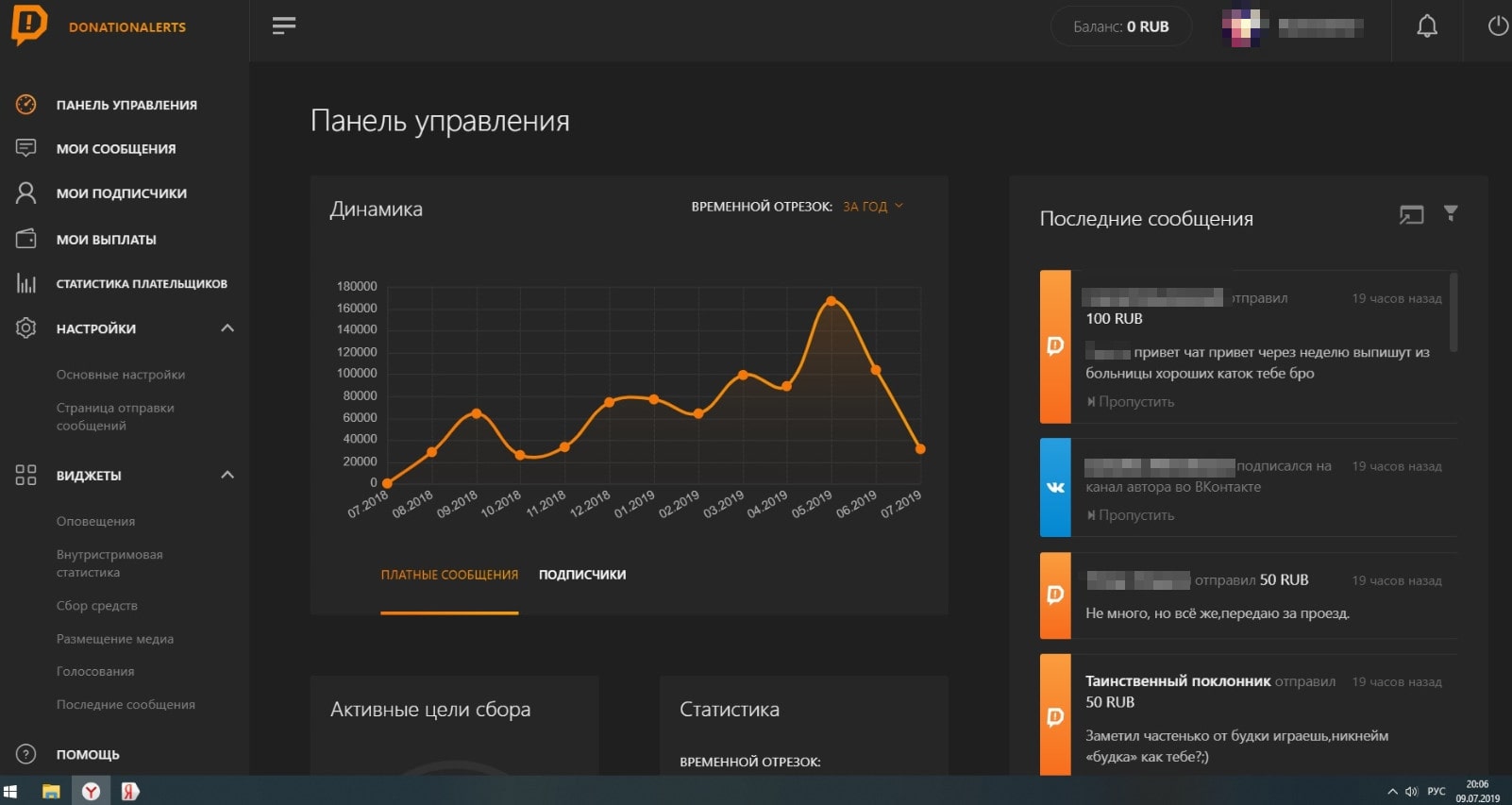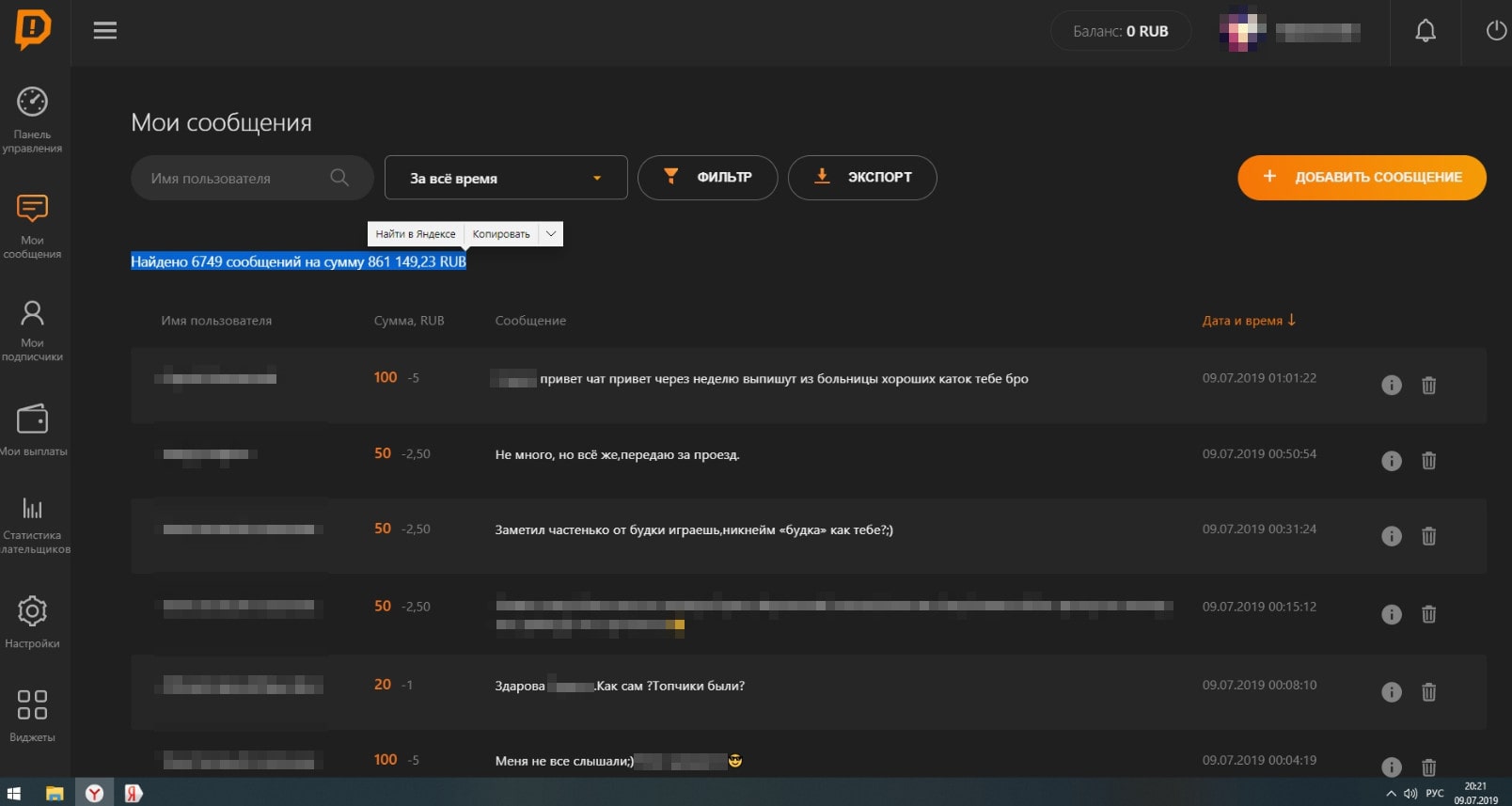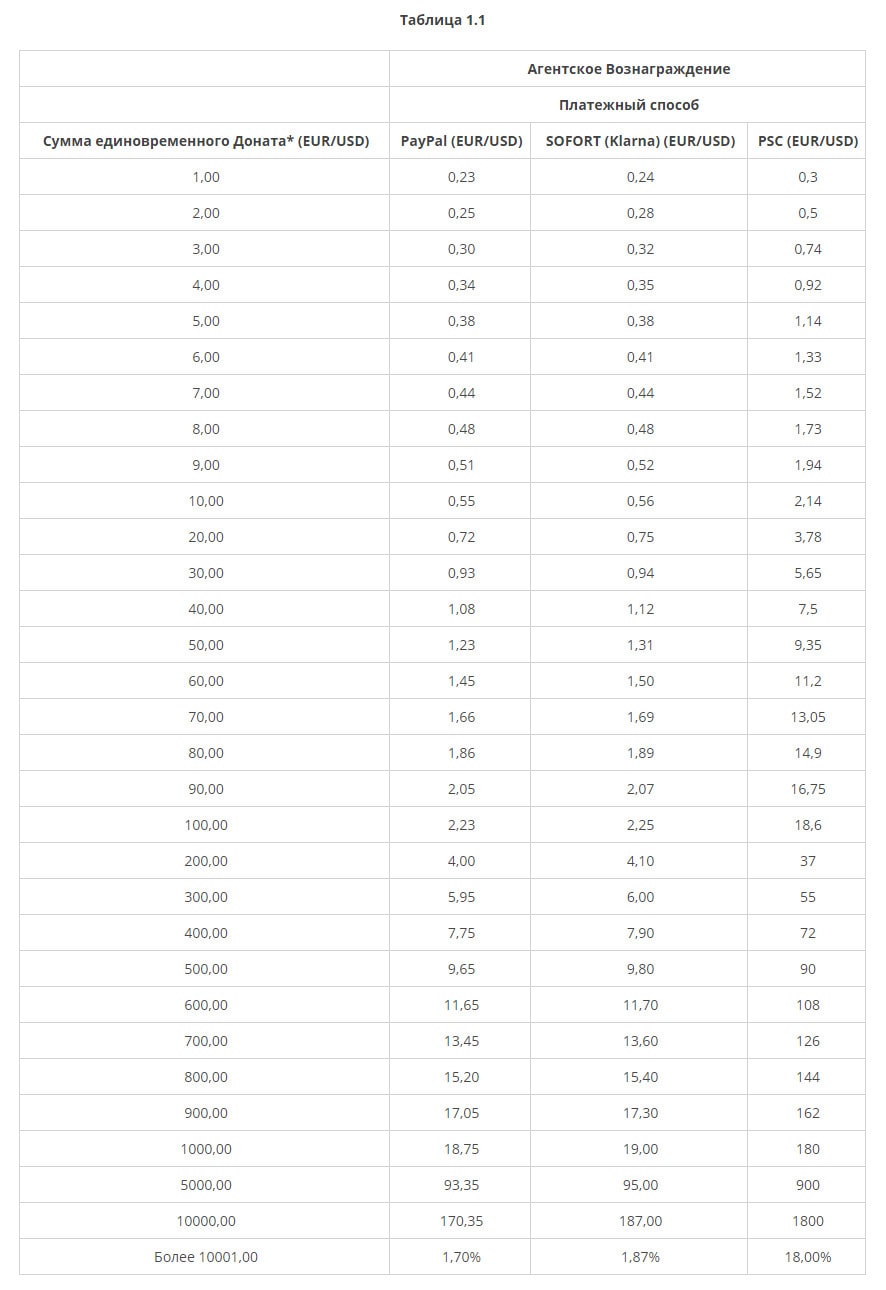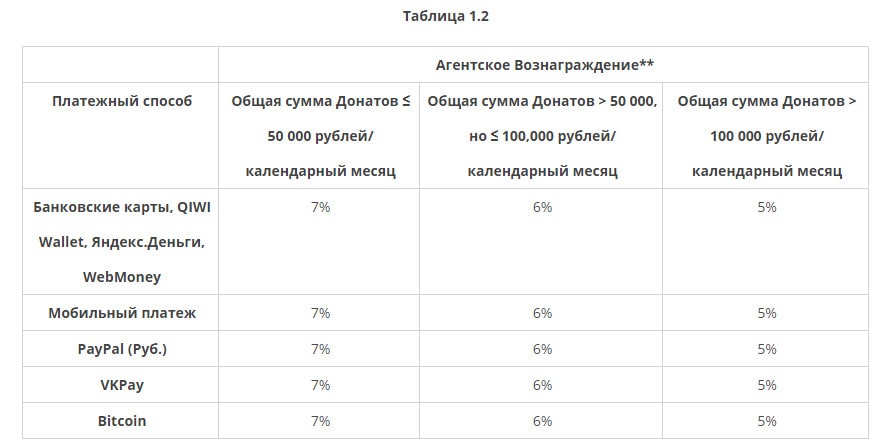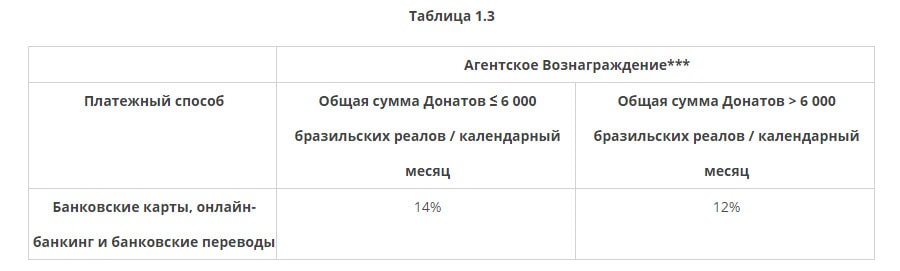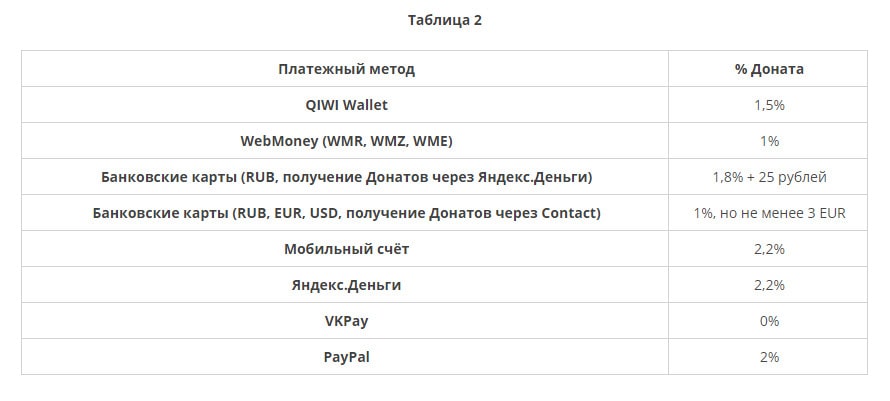Содержание
- Как настроить виджет доната
- Как зарегистрироваться на DonationAlerts
- Как настроить OBS Studio
- Как связать OBS Studio и DonationAlerts
- Как кастомизировать уведомления и настроить минимальную сумму доната
- Как добавить топ донатов
- Как добавить голосование
- Как добавить цель на сбор средств
- Подключить пожертвования на стриме или как настроить донаты на Twitch?
- Как и зачем получают прибыль с донатов?
- Как включить и настроить донат на твиче?
- Звуки для доната Twitch и какую музыку можно использовать?
- Картинки (гифка)
- Виджеты
- Как сделать ссылку (кнопку) на донат в твиче?
- Популярные сервисы для донатов на twitch
- DonationAlerts
- King-donate
- DonatePay
- StreamLabs
- Зрителю
- Как донатить на твиче?
- Как задонатить стримеру с телефона?
- Заключение
Как настроить виджет доната
Этот гайд поможет вам подключить сервис DonationAlerts. С его помощью вы сможете:
- Настроить личный кабинет DonationAlerts;
- Установить OBS Studio;
- Подключить уведомления о донатах к OBS Studio.
Как зарегистрироваться на DonationAlerts
Зарегистрироваться на DonationAlerts можно с помощью аккаунта Twitch, YouTube, Facebook, VK, Одноклассников, Smashcast, Mixer или Dailymotion:
- Перейдите на сайт и нажмите «Начать использовать» на главной странице;
- Выберите одну из платформ, через которую вы хотите зарегистрироваться;
- Введите логин и пароль для авторизации и подтвердите доступ приложения DonationAlerts;
Замечание: Лучше привязать к DonationAlerts дополнительную платформу для авторизации. Так, если вы утратите доступ к основному аккаунту (например, из-за временного бана), то все равно сможете получить доступ к нашему сервису. Сделать это можно в разделе «Основные настройки»;
- Выберите имя пользователя. Оно будет использоваться в вашей ссылке на страницу с донатами. Идеально, если оно совпадает с вашим ником стримера.
Все получилось? Отлично, теперь давайте настроим ПО для стриминга.
Как настроить OBS Studio
О том, как настроить трансляцию с Android и iOS, читайте в отдельном гайде. Чтобы настроить ПО для захвата изображения и звука на ПК или Mac, нужно:
- Перейти на сайт OBS Studio, выбрать операционную систему и скачать установщик;
- Установить OBS Studio, лучше всего на самый объемный раздел жесткого диска;
- Запустить мастер автоматической настройки, выбрать разрешение, привязать используемый сервис (Twitch/YouTube и т.д.);
Замечание: Автонастройка проверит ваши аудио- и видеоустройства, скорость интернета и производительность компьютера;
- В левом нижнем углу экрана создайте сцену и добавьте источник видео (игра/экран/окно);
- Проверьте, все ли работает корректно, запустив запись или трансляцию на несколько минут.
Как связать OBS Studio и DonationAlerts
Чтобы донаты отображались на стриме, нужно подключить виджет DonationAlerts к OBS Studio. Делается это просто:
Как кастомизировать уведомления и настроить минимальную сумму доната
В разделе «Оповещения» вы можете:
- Включить функцию «Синтез речи» и установить минимальный порог доната, при котором он будет работать;
- Выбрать, где на экране вашей трансляции будет отображаться изображение и текст доната;
- Выбрать одну из 34 готовых картинок или загрузить свою. Для этого в разделе «Изображения» нажмите на название файла справа от картинки. Рекомендуем использовать GIF или PNG изображения размером не более 4 Мб;
- Настроить громкость оповещения, а также выбрать один из 16 пресетов или загрузить свой файл в разделе «Звук»;
- Выбрать шрифт, настроить анимацию, цвет и другие параметры в разделе «Текст». В заголовке уведомления по умолчанию отображается имя донатера и размер пожертвования. Вы можете поменять их порядок или добавить в шаблон что-то от себя.
В разделе «Страница отправки сообщений» в настройках вы можете изменть:
- Внешний вид страницы;
- Размер сообщений;
- Текст с информацией/приветствием для зрителей;
- Минимальную сумму доната.
Как добавить топ донатов
Чтобы добавить топ донатов или другую информацию о стриме, откройте раздел «Внутристримовая статистика» и нажмите «Добавить новый виджет».
Замечание: В разделе «Основное» содержится техническая информация — название виджета, его описание и фон (не отображается, если вы стримите через OBS Studio).
На экран можно выводить топ донатеров или донатов, последние сообщения и другую информацию. Здесь же можно настроить, как будут отображаться эти данные (список, сторка, слайдер) и как будут выглядеть сообщения.
После того, как вы сохраните ваш виджет, его нужно добавить в OBS Studio. Для этого:
- Скопируйте ссылку для встраивания;
- В нижнем левом углу OBS Studio в разделе «Источники» добавьте «Браузер» и вставьте вашу ссылку в строку «Адрес URL».
Как добавить голосование
Вы можете сделать ваш стрим более интерактивным, запустив опрос. Для этого:
- В разделе «Виджеты» выберите «Голосования»;
- Задайте вопрос в названии голосования. Оно будет отображаться на стриме вместе с вариантами ответа;
- Нажмите «Создать голосование».
Замечание: Голосование может считаться по количеству донатов (один донат, один голос) или по их размеру (больше денег, больше голосов). Также вы можете дать зрителям возможность добавлять свои варианты ответов. Они смогут сделать это на вашей странице отправки сообщений.
Как добавить цель на сбор средств
Виджет «Сбор средств» позволяет поставить поставить целью определенную сумму и отображать прогресс ее достижения на стриме. Для этого:
- Нажмите «Добавить новую цель сбора»;
- Добавьте заголовок, сумму и срок сбора средств;
- Сохраните цель.
Теперь виджет нужно добавить в OBS Studio. Для этого:
- Скопируйте ссылку для встраивания;
- В нижнем левом углу OBS Studio в разделе «Источники» добавьте «Браузер» и вставьте вашу ссылку в строку «Адрес URL».
Готово! Теперь вы знаете о стриминге практически все.
Источник
Подключить пожертвования на стриме или как настроить донаты на Twitch?
Для активных геймеров, желающих превратить приятное времяпровождение в источник дохода — стримы являются вариантом достойным внимания. В современном мире стримы уверенно занимают высокие позиции среди методов заработка в интернете. Твич представляет собой самый популярный видеостриминговый сервис, именно поэтому большая часть стримеров отдает ему предпочтение.
В статье мы рассмотрим, как настроить донат на Твиче и все связанные с этим нюансы.
Как и зачем получают прибыль с донатов?
Донат (пожертвование) — денежное вознаграждение для стримера от зрителей. Твич легок в использовании, а его богатый функционал позволит новичкам без проблем настроить получение прибыли от доната. Если у вас есть предрасположенность к играм и желание стримить, то подключить донат просто необходимо.
Для получения средств нужно указать свои реквизиты, а когда на ваших трансляциях уже сформируется определенная аудитория, пожертвования не заставят себя ждать. Пересылая денежную сумму стримеру, зрители могут задать вопрос, поделиться своим мнением или же попросту попросить передать им привет. Ощутимым плюсом для выбора этой профессии будет наличие харизмы и умения общаться со зрителями. Уделяйте внимание донатам гостей вашего стрима и тогда вы завоюете их внимание.
Для трансляции желательно выбирать игры, в которых вы разбираетесь, ведь многие зрители хотят не только наблюдать, но и почерпнуть полезную для себя информацию.
Внимание! Многие используют для получения средств систему PayPal, ведь она позволяет принимать платежи от зарубежных зрителей. Опасность заключается в том, что можно нарваться на мошенников, чаще всего завистников или недоброжелателей. После перечисления денег на ваш электронный кошелек, они могут открыть спор и заявить, что не получили оплаченную услугу или товар. В таком случае средства будут возвращены, поэтому стримерам рекомендуют не снимать деньги до истечения 180 дней с момента их поступления.
Как включить и настроить донат на твиче?
Схема настройки доната на специализированных сервисах имеет общий вид:
- Для браузера скачивается расширения выбранного сервиса.
- После регистрации пользователю выдается специальной код, который необходимо ввести в уже установленном расширении.
- Теперь запуская трансляцию, выбранная стримером информация (например, последний или самый крупный донат) будет отображаться в автоматическом режиме.
Важно! Всегда найдутся хейтеры и «тролли» желающие задеть стримера или кого-то из зрителей. Также на успешных каналах вместе с донатом кто-то может постараться закинуть свою рекламу. Чтобы противостоять подобным проявлениям можно увеличить минимальную сумму доната. Возможно, тогда спамерам будет жалко потратить больше денег.
Но этот метод имеет обратную сторону — другие пользователи, чьи финансовые возможности не позволяют отправлять пожертвования выше минимального могут перестать донатить.
Для начала стоит взять на заметку несколько приемов, которые помогут расположить к себе зрителей:
- Звуковые уведомления поступлений доната.
- Выбор оригинальной картинки или GIF анимации, как реакция на подписку канала и пожертвования.
- Запоминайте ники поклонников, которые регулярно донатят, им будет приятно ваше внимание.
- Самых крупных донатеров можно выделить из общей массы создав «Топ донатов», можно даже придумывать для них своеобразные титулы.
Звуки для доната Twitch и какую музыку можно использовать?
Стать контентмейкером задача не из легких, нужно создавать хороший контент. Звуки и музыка в этом деле играют важную роль. Попробуйте подобрать озвучку, которая станет вашей визитной карточкой. Выбирайте разные звуки и мелодии для реакции на подписку и в зависимости от суммы доната.
При выборе музыкального сопровождения не стоит забывать о правилах Twitch. Одним из основных правил стриминговой площадки является запрет на нарушение авторских прав. Запрещается трансляция или загрузка музыки, которая защищена авторскими правами, если у вас не имеется разрешения на размещение таковой на Twitch. Это правило распространяется не только на онлайн трансляцию, но и на VOD (Video on Demond — запись стрима или вырезанная его часть в качестве яркого момента).
Запрещенные типы музыкального контента:
- диджейские сеты;
- кавер-версии песен;
- трансляция музыки в стиле радио;
- исполнение песен в караоке или фонограмма.
Картинки (гифка)
Отличной идеей станет украшение стрима с помощью анимированной картинки для доната. Если вы будете делать акцент на какой-то одной игре, то имеет смысл позаимствовать оттуда анимацию для фолловеров (подписчиков канала).
Гифки добавляются в стрим поверх трансляции. Использовать можно картинки, которые не нарушают правила площадки Twitch и соответствуют вашим моральным устоям.
Лучше не использовать:
- откровенные сцены 18+;
- элементы насилия;
- пропаганду алкоголя, сигарет и наркотиков;
- изображения, которые оскорбляют достоинство человека (учитывая последние тенденции следует избегать намеков на сексизм, расизм или же физические недостатки).
Самым лучшим выбором станут современные Gif-анимации, которые добавят стриму позитива и юмора. Оптимальным вариантом будут гифки на прозрачном фоне, чтобы анимация не занимала много места на экране трансляции.
Внимание! Если фон Gif-анимации чёрный, то на самом деле в трансляции он будет прозрачным.
Виджеты
Чтобы добавить разнообразия в информацию на стриме установите дополнительные виджеты. Они поспособствуют стимуляции зрителей к пожертвованиям на вашем канале в Твич. Список существующих виджетов постоянно пополняется.
Из наиболее популярных можно выделить:
- собранная за определенный период сумма (цель);
- последние подписчики канала;
- последние сообщения в чате;
- возможность заказа музыкальных композиция и трансляция клипов из Ютуба на экране.
В первую очередь необходимо подключить бота Twitch Alerts.
В нем нас интересуют 3 виджета:
- Alert Box — запускается, когда зритель подписывается на ваш канал (дополняется событие оформлением картинкой или гифкой);
- Chat Box — дополнительный виджет для чата со зрителями, отображает в трансляции все комментарии зрителей;
- Event List —позволяет выводить список событий (например, последние 5 фолловеров).
Пошаговое добавление виджета:
- Выберите название виджета.
- Цвет фона.
- Укажите интересующий тип данных.
- Установите временной срок отображения информации.
- Определитесь со способом отображения: список, бегущая строка или слайдер.
- Задайте шаблон и выберите стиль шрифта.
- Сохраните и получите код виджета.
Как сделать ссылку (кнопку) на донат в твиче?
Первым делом необходимо зарегистрироваться на сервисе для донатов. После подключения электронного кошелька выбираем валюту. Указываем минимальную и рекомендуемую суммы доната.
Ссылку «Your donation page» с формой для отправки доната необходимо разместить в панеле с баннерами под плеером на вашем канале. В разделе «Button color» можно изменить цвет кнопки пожертвований.
Теперь рассмотрим подробнее варианты сервисов для доната.
Популярные сервисы для донатов на twitch
Сервисов для доната существует достаточно много и в начале своей карьеры каждый стример стоит перед вопросом какой же сервис выбрать?
Каждый имеет свои положительные и отрицательные стороны, но среди множества сервисов стоит выделить:
Рассмотрим каждый вариант подробнее.
DonationAlerts
Один из первых сервисов для получения доната на Твиче. Оснащен удобными настройками и специальными вкладками, будет приемлемым выбором для новичков.
Среди его плюсов стоит выделить:
- приятный интерфейс;
- широкий выбор платежных систем для стран СНГ;
- качественная защита личных данных и реквизитов.
Минусом стало учащение задержек по выплате денежных средств и не самый богатый функционал по сравнению с более современными конкурентами.
King-donate
King-donate.com уже выбрали более 10 000 стримеров по всей России! Сервис работает с OBS и XSplit, Twitch, YouTube, Smashcast, Facebook, Instagram и ВКонтакте. Виджеты в KingDonate обладают большим набором функций и гибкими настройками: картинки и звук, статистика, голосование и многое другое. Начать пользоваться сервисом можно абсолютно бесплатно, предусмотрен пробный период – 7 дней. Это отличная возможность протестировать сервис и принять правильное решение.
Работает со всеми популярными банковскими картами и без комиссии, что очень удобно. Первый сервис донатов для стрима в Facebook и Instagram.
- Виджеты: оповещения о донате со звуком, картинкой и суммой.
- Прием средств: банковская карта VISA, MasterCard без комиссии.
- Вывод средств: банковская карта VISA, MasterCard (0%).
DonatePay
Это наиболее современный сервис доната на Твиче. Является одним из лучших сервисов для представителей СНГ региона.
Его преимуществами являются:
- вариативность выбора денежных способов для доната;
- привлекающая взгляд графическая составляющая;
- возможно, для многих будет иметь самый удобный вывод средств;
- кастомизация оповещений и сообщений;
- бонусы и скидки;
- сервис молодой, поэтому с целью привлечения клиентов комиссия значительно меньше, чем у многих популярных конкурентов.
StreamLabs
Еще один популярный сервис, являющийся неотъемлемой частью твича.
Преимущества данного сервиса:
- большой выбор настроек;
- удобная интеграция в Twitch:
- хорошая оптимизация и работоспособность;
- надежная защитная система.
Данный сервис один лучших в своем роде, но для пользователей из СНГ он все же имеет пару минусов:
- неудобная система платежей и вывода средств;
- сервис полностью оптимизирован под европейского клиента.
Зрителю
Зрители — движущая сила, важная составляющая платформы Twitch. Поэтому много внимания уделяется повышению удобства и комфорта гостям сайта.
Как донатить на твиче?
Есть несколько способов поддержать донатом стримера:
- использовать выбранный стримером сервис для доната;
- перевести деньги на указанные под трансляцией видео кошельки (WebMoney или PayPal);
- отправить денежную сумму через QIWI (Киви) с добавлением сообщения;
- перевести деньги со счета своего телефона.
Как задонатить стримеру с телефона?
В современных условиях возможности телефонов с помощью специальных программ позволяют как смотреть трансляции в Twitch (платформа имеет собственное приложение для мобильных устройств).
Задонатить с телефона можно в зависимости от того, какие реквизиты указал стример в описании канала. Переходите по оставленной стримером ссылке и заполняйте необходимые поля. Самое главное, чтобы вы имели доступ к своим реквизитам, откуда будут списываться средства.
Заключение
Если вы не представляете свою жизнь без компьютерных игр, то превратите хобби в форму дохода. При осознанном продвижении канала и систематической работе над контентом вы сможете выйти на хороший доход. Не позволяйте пропадать таланту, если можете получить прибыль со стриминга.
Источник
Основной источник дохода стримеров — пожвертования от зрителей. Поэтому если вы хотите, чтобы стрим стал средством заработка, нужно разобраться, как происходит настройка доната. Сделать это в 2022 году максимально просто, процесс занимает не больше 15 минут.
Ниже — подробная инструкция, в которой мы пошагово рассказываем, как настроить донат на Twitch и Youtube.
Сервисы для донатов: DonationAlerts
Сайтов для пожертвований стримерам сейчас много, вот самые известные из них:
- DonationAlerts;
- Streamlabs;
- Donatepay;
- Donate.stream;
Мы рекомендуем пользоваться DonationAlerts. Это самый проверенный и удобный для СНГ-стримеров сервис. Он стал первым русскоязычным сайтом подобного рода и за время существования ни разу не подводил, поэтому нет ничего удивительного, что все крупные стримеры из СНГ пользуются именно им.
Схема работы донатов
Вы размещаете под стримом баннер с уникальной ссылкой, клик по которому переводит зрителя на вашу личную страницу пожертвований через выбранный сервис (в нашем случае DonationAlerts). Здесь пользователь может указать свой ник, сумму пожертвования, а также прикрепить к нему сообщение.
Далее зрителю нужно выбрать способ оплаты, а также указать электронную почту, после чего система перенаправит его на страницу подтверждения оплаты. Там алгоритм действий такой же, как при оплате любой онлайн-покупки.
Как только зритель выполнит все действия, его сообщение появится на трансляции и будет автоматически зачитано Google-голосом. Также оно может сопровождаться картинкой и звуковым сигналом, тут все зависит от того, какие оповещения настроены у стримера.
Учтите, что сервис DonationAlerts берет свою комиссию. В начале она составляет 7% от каждого вывода. Когда вы начнете выводить 50 000 рублей в месяц, ставка снизится до 6%, а при достижении суммы 100 000 рублей до 5%.
Как настроить Донат Алертс
Переходим непосредственно к инструкции по настройке пожертвований через DonationAlerts:
- Заходим на официальный сайт сервиса и нажимаем кнопку “Войти” в правом верхнем углу экрана.
- Вам предложат выбрать используемую платформу: указываем Twitch или Youtube, в зависимости от того, куда вы стримите. Дальнейшие действия по настройке одинаковы для всех платформ. Сперва необходимо дать разрешение выбранному сайту на доступ к информации о вашем аккаунте.
- Перед вами откроется панель управления. Здесь можно отслеживать последние донаты, статистику по пожертвованиям за определенный период и прогресс целей сбора.
- Сперва нужно перейти в пункт “Основные настройки” и пролистать в самый низ. Тут можно выбрать основную валюту, разрешить или запретить добавлять зрителям в сообщения смайлики и ссылки, а также установить фильтр на слова. В последний рекомендуем добавить все слова, которые запрещены на Твиче.
- Далее отправляемся в “Мои выплаты” и добавляем способ вывода денег. Для этого выбираем предпочтительную платежную систему и свои реквизиты, ознакомившись с условиями. В конце нажимаем “Сохранить”.
- Теперь идем в пункт “Страница отправки сообщений” и устанавливаем минимальную сумму для доната. Начинающим стримерам рекомендуем остановиться на 10 рублях.

Настройка оповещений о донате
Чтобы настроить звук и картинку, с которой на трансляции будут отображаться новые донаты, перейдите в “Оповещения”, они расположены справа во вкладке “Виджеты”.
Вы увидите, что по умолчанию уже есть несколько различных вариантов оповещений, которые разбиты по группам 1 и 2. В первой находятся уведомления о донатах, подарочных подписках, хостах и рейдах, а во второй о платных и бесплатных подписках. Нам нужна первая.
Щелкаем по шестеренке около “Вариация по умолчанию” и выбираем “Настроить”.
Перед вам откроется меню как на картинке. Разбираем пункты по порядку.
Длительность оповещения выставляем на свое усмотрение. Не рекомендуем выставлять значение больше 10. Долгие уведомления мешают во время просмотра стрима. В поле “Задержка” оставляем 0. В пункте “Длительность отображения текста” устанавливаем значение на пару секунд короче, чем в первом. Оно отвечает за то, как долго на экране будет показываться текст доната. “Цвет фона” не трогаем, он нам не понадобится. Нажимаем “Сохранить”.
Переходим в пункт “Синтез речи” и ставим тумблер в положение “Включено”. В строке “Голос” вы можете выбрать варианты озвучивания прикрепленных к донату сообщений. Если раньше были доступны только синтезированные голоса от гугл-мужчины и гугл-женщины, то сейчас появились дополнительные варианты от известных актеров дубляжа. Рекомендуем поставить галочки возле всех, чтобы при отправке пожертвований зритель сам мог выбрать желаемый вариант.

В разделе “Вид” можно выбрать способ отображения оповещения на трансляции. Оставляем “Изображение сверху, текст снизу”.
В “Изображении” выбираем одну из предложенных анимаций или же добавляем собственную картинку доната для Твича. После всех настроек нажимаем “Сохранить”.
В разделе “Звук” вы можете выбрать звуки для доната. По умолчанию есть несколько вариантов, можно добавить свой собственный. В пункте “Громкость звука” выставляем значение 1% и жмем “Сохранить”.
В разделе “Текст” можно установить шаблон заголовка, а также стилизовать шрифт.
Пункт “Аудиосообщения” советуем выключить. С его помощью зрители могут отправлять вам голосовые сообщения. Идея интересная, но высока вероятность, что в них будут содержаться запрещенные слова, за которые вас могут забанить. Пункт “Дополнительно” тоже пропускаем.
При желании можно создать новые вариации. Пригодится, если вы хотите, чтобы при определенной сумме пожертвования был уникальный тип оповещения. Например, скример при донате в 666 рублей или же какой-то эпичный звук при получении большой суммы. Настройка не представляет собой ничего сложного. Единственный момент — нужно задать правильное условие вариации, а после выбрать желаемые картинки и звук.
Теперь после того, как вы создали оповещение, его нужно добавить в ОБС. Об этом в следующем разделе.
Как включить донаты на стриме
Самое сложное позади, дело осталось за малым.
В сцене вашего стрима добавляем новый источник “Браузер” и указываем его название. В появившемся окне в строчку “Адрес URL” нужно будет вставить ссылку на оповещение о донате из кабинета в DonationAlerts. 
Все. Теперь при получении доната на стриме появятся оповещения. В OBS вы можете установить область экрана, где будут показываться выбранные вами картинка и текст, а также их размер.
Мы разобрались как подключить донат на Твич, теперь вкратце расскажем о том, как правильно разместить ссылку на страницу пожертвований в описании профиля.
Как добавить на Твич ссылку на донат
Единственный правильный способ, которым пользуются все стримеры — создание баннера под стримом. Это удобно и практично для зрителей, не рекомендуем изобретать велосипед и придумывать что-то новое.
- Переходим на свой канал и отправляемся под плеер стрима. Тут видим “Редактировать панели”. Включаем тумблер.
- Кликаем по большому плюсику и выбираем “Добавить текст или панель с изображением”.
- В строке «Название панели» вы можете написать заголовок, например слово “ДОНАТ” крупными буквами. Однако, наиболее оптимальным вариантом является использование надписи внутри картинки. Потратьте пару минут на то, чтобы сделать что-то похожее на представленном ниже изображении, или скачайте готовую картинку из интернета.
- Дальше нужно указать ссылку, на которую перейдет пользователь при клике по баннеру — взять ее можно на сайте DonationAlerts. Отправляемся там в пункт отправки сообщений и копируем то, что указано в строке “Основная ссылка”.
Вставляем линк в строку “Ссылки-изображения” и жмем “Отправить”.
- Теперь под вашим стримом будет картинка, которая переводит зрителя на страницу пожертвований. Проверяем ее работоспособность. Если после нажатия перед вам открылось такое окно — вы все сделали правильно.
Поскольку на Ютубе нельзя добавлять баннеры под стримом как на Твитче, единственный вариант размещения ссылки на донат — использование текста. Просто вставьте нужную ссылку в описании стрима.
Мы рассказали о том, как добавить донат на Твич и Ютуб. Благодаря этому руководству вы сможете превратить свое любимое дело в способ заработка за 15 минут. Успехов!
В сети легко найти истории успеха стримеров, которые транслируют прохождение популярных видеоигр, учат или играют в свое удовольствие на музыкальных инструментах, даже просто рассказывают истории о себе… И на этом зарабатывают ежемесячно несколько тысяч долларов. Мечта, а не работа! На практике, одна лишь реклама на Ютуб и Twich или продвижение партнерок подобного дохода не приносят, если аудитория исчисляется десятками тысяч, как у большинства стримеров. Как удается получать высокий доход? Или все рассказы — красивые истории, мотивационные сказки от авторов, которым нужно чем-то заполнить свой блог? Ответ кроется в слове “donate”.
Что такое донаты и как они работают
Думаю, все сталкивались со сбором пожертвований на различные цели. Это и есть donate — пожертвование с английского. В интернете они набирают тренд, и многие подписчики готовы жертвовать создателям канала на то, чтобы они продолжали создавать контент. Хотя размер донатов непредсказуем и точно спланировать бюджет не получается, для многих популярных стримеров они стали основным источником заработка. Даже небольшой канал с постоянной аудиторией в 1000 подписчиков или даже меньше может приносить порядка 300-400$ ежемесячно. Заработок крупных создателей контента исчисляется тысячами долларов. Впрочем, все зависит от аудитории. Иногда большую часть суммы составляет несколько крупных жертвователей.
👉Популярная статья: ТОП 5+ способов 💵 заработать деньги на своем сайте с нуля.
Схема донатов простая. Для сбора пожертвований существуют специальные сервисы. Вы регистрируетесь, получаете ссылку на личную страницу, которую нужно оставить под видео или в блоге. На многих платформах, например Twich, гиперссылки можно привязать к баннеру. Когда пользователи переходят по линку, открывается страница оплаты и, если предусмотрено, дополнительные опции, например возможность отправить сообщение, которое появится в стриме. Расплатиться можно картой или электронными деньгами, как при покупке в интернете или оплате онлайн-сервисов. Деньги будут зачислены через несколько секунд и появятся на счете в личном кабинете.
Популярный среди стримеров и блогеров СНГ сервис для сбора донатов — DonationAlerts. Славу он свою завоевал за простоту пожертвований, большой список платежных систем и низкие комиссии. Как собирать донаты на стриме? Как DonationAlerts настроить и интегрировать сервис в OBS? Как выводить деньги? Об этом сегодня и поговорим.
Как указано в Википедии, DonationAlerts — это крупнейший сервис для монетизации блогов и стримов с помощью донатов. Вместе с дочерним продуктом Boosty, Донейшн Алертс используют все крупные создатели видеоконтента рунета.
DonationAlerts создан в 2015 году Сергеем Трифоновым для сбора пожертвований и организации платных подписок на каналы в Twitch, YouTube и Hitbox. В то время зарубежные англоязычные и испаноязычные блогеры начали активно использовать пожертвования от аудитории и платные подписки для развития своих проектов. В русскоязычном сегменте этот вид монетизации блогов и каналов на YouTube, Twich почти не использовался. Проблема была, в первую очередь, в отсутствии удобного инструмента, с помощью которого можно было бы быстро и безопасно пожертвовать небольшую сумму: без бюрократии, сложного оформления и с доступными комиссиями.
Проект DonationAlerts начал быстро развиваться, в 2017 году его выкупила компания Mail.ru Group (сейчас принадлежит холдингу VK). С этого момента сервис для сбора донатов начал активнее продвигаться для использования в российских соцсетях ВКонтакте и Одноклассники. Постепенно начали добавляться новые способы оплаты, сервис вышел на международный рынок и стал доступным для блогеров из других регионов, прежде всего Европы.
Интерфейс DonationAlerts доступен на восьми языках. Помимо русского, может быть переведен на английский, французский, португальский, шведский, польский, испанский, итальянский и немецкий. Хотя основная аудитория остается русскоязычной, удобно, если ваш блог смотрят фолловеры из других стран — страница оплаты будет для многих на родном языке.
В Донат Алертс ссылку на донат можно разместить в принципе на любом ресурсе — от блога до социальных сетей. Но наиболее глубокая интеграция с модерацией часа и другими дополнительными опциями доступна для Twich, YouTube, VK, Facebook*, Одноклассники, Trovo.
❗❗❗Интересно знать — Как заработать на Trovo 100к+.
Система работает с популярными платежными системами. Отправить платное сообщение или купить подписку зрители могут через WebMoney, ЮMoney, PayPal, Qiwi, GPay, VK pay, картой Visa, Mastercard или перечислить деньги с мобильного счета. Также донатить можно с помощью криптовалют Ethereum и Bitcoin.
👉 Читайте также — Переход Эфира на POS в 2022 году: прогноз развития событий от экспертов.
С момента создания расширился функционал. Система не просто принимает пожертвования, но предлагает покупать плюшки, например можно оставить платное сообщение, что стимулирует пользователей оставлять больше донатов. Через систему можно настроить платные подписки, устроить голосование или сбор средств. Также доступен прием от зрителей видео и картинок, которые можно сразу же запустить через стрим в небольшом окошке.
Особенность — для всех виджетов, например, всплывающих оповещений, рулетки, индикатора сбора средств, можно получить ссылку для встраивания. Это позволяет интегрировать сбор доната с приложениями для организации и управления прямыми трансляциями, например, OBS Studio. Или сторонними стриминговыми сервисами, даже если платформа для видео трансляций не указана в списке.
Обратите внимание! Платформа предлагает нативное приложение для стриминга с уже встроенными возможностями для пожертвований без дополнительной настройки — DonationAlerts Studio. Удобный функционал, возможности для прямых трансляций с камеры или захвата экрана. И все это бесплатно.
Как пользоваться DonationAlerts
Начать собирать донаты со стримов не так сложно, как кажется. Зарегистрировать и настроить DonationAlerts можно буквально за 15 минут, и половина времени уйдет на выбор подходящего стиля оповещений, прослушивание понравившихся звуков, сообщающих о новых донатах. На практике все просто, но при первом запуске интерфейс может показаться непривычным и немного запутанным. Чтобы вы долго не изучали личный кабинет и смогли установить нужные настройки для сбора пожертвований с первой попытки, мы подготовили короткую инструкцию.
Мы покажем только самые важные опции, которые нужно установить для сбора донатов. Дополнительные функции понадобятся продвинутым пользователям, и с ними разобраться вы сможете по мере развития канала.
Регистрация
Переходим на сайт DonationAlerts.com. Система автоматически выберет язык в соответствии с настройками браузера. Если нет — его можно поменять, выбрав из выпадающего списка.
После выбора языка регистрируемся на сайте. Для этого нажимаем на кнопку “Начать использовать”.
В системе отсутствует стандартная регистрация через привязку к электронной почте. Зато удобная авторизация через один из сервисов: Twich, YouTube, VK, Facebook, Одноклассники, Dailymotion, Discord, TikTok, Trovo, Telegram, GoodGame, Apple ID. Вводить вручную информацию не придется.
При регистрации DonationAlerts попросит доступ к вашей учетной записи. Включая просмотр списка подписчиков, адреса электронной почты, сообщений и личной информации. Не переживаем, это стандартный запрос, сервис хранит полную конфиденциальность. Открываем доступ, нажимая кнопку “Разрешить”.
Осталось немного. Вводим имя пользователя, соглашаемся с Условиями и Политикой конфиденциальности (желательно их прочитать), поставив напротив этого пункта “галочку”. На рассылку новостей по E-mail подписываемся или не подписываемся — по желанию.
Жмем кнопку “Зарегистрироваться”.
Готово. Попадаем в личный кабинет. Открывается “Панель управления”, где можно посмотреть статистику и динамику пожертвований, открыть сообщения, добавить виджеты и настроить их стиль, задать основные настройки.
❗❗❗Интересно знать: Как заработать на Яндекс Дзен статьями с нуля — гайд 2022.
Базовые настройки
Чтобы начать пользоваться сервисом, нужно задать базовые настройки аккаунта. Для этого кликаем по кнопке основного меню в виде “сэндвича”, выбираем раздел “Настройки” и переходим во вкладку “Основные настройки”.
Здесь можно подключить СМС подтверждение, задать секретный токен, привязать аккаунты желаемых сервисов.
Обратите внимание! Привязать к аккаунту в DA для взаимодействия с данными можно даже сервисы, которые не указаны в списке. Для этого воспользуйтесь функцией OAuth. Найти ее можно в основных настройках.
На первом этапе важно задать “Региональные настройки”:
- выбрать валюту. На выбор евро, белорусский и российский рубль, тенге, гривна, доллар США, бразильский реал, лира, злотый;
- задать часовой пояс — это не главный по важности пункт. Но в зависимости от установленного времени отображается статистика. И время нужно учитывать при планировании будущих стримов и составлении расписания для трансляций;
- язык — по умолчанию будет выбран тот, который вы задали при регистрации. Его можно поменять в любой момент.
Также в настройках аккаунта можно настроить спам-фильтр: задать нежелательные ссылки и список нежелательных слов.
Страница отправки сообщений
Новичку этот раздел может показаться маловажным. Это не так. От вида страницы, на которую перейдет пользователь при отправке денег, и опций зависит реакция аудитории. Прежде всего, желание жертвовать.
Для начала переходим в раздел “Настройки”, выбираем вкладку “Страница отправки сообщений”.
Здесь можно скопировать ссылку или сгенерировать QR-код с линком на страницу пожертвований. Вставляем ссылку под стримом и подписываем или привязываем к банеру. После перехода зрители попадут на страницу оплаты, где смогут отправить вам платное сообщение или оставить пожертвование.
Нас интересует настройка дизайна. Быть крутым дизайнером необязательно, здесь не получится внести глобальных изменений. Но шаблон можно подстроить под себя: задать фон, выбрать цвет шрифта и кнопок, добавить приветствие.
Уделите внимание размеру минимальной суммы для отправки сообщения. Много донатов — это хорошо. Но если вам ежесекундно будут пересылать по 5 центов, чат окажется заспамленным оповещениями, и это оттолкнет более крупных спонсоров, зрителей в принципе. Важно найти золотую середину, учитывая размер и аудиторию канала. Если вам донатят небольшими суммами, пока не стоит повышать лимит, вместо этого работаем над улучшением качества контента, реализуем новые интересные идеи.
В целом, для небольшого канала рекомендуем стандартный размер минимальной суммы увеличить в два раза: 20 рублей, 0,3 usd и евро, 0,6 белорусских рублей и т. д.
После внесения настроек не забываем нажать кнопку “Сохранить”.
Чтобы посмотреть изменения, скопируйте и вставьте ссылку в адресную строку в новой вкладке. После сохранения новых изменений, достаточно обновить страницу, чтобы увидеть их.
Настройка виджета оповещений для Донатион Алертс
В DonationAlerts можно настроить стиль отображения всплывающих оповещений о донатах или новых подписчиках, которые будут появляться на экране во время стрима. Дизайн оповещений может быть всегда одинаковым или каждый раз меняться, если настроить несколько вариаций.
Сервис для приема донатов предлагает готовые стили оповещений по умолчанию для каждой подключенной платформы. Но их можно поменять, подготовить несколько вариантов для разных действий. Например, для обычных и крупных донатов будут использоваться разные анимированные картинки и звуковые сигналы.
Чтобы настроить стиль и условие появления оповещений, перейдите в меню “Виджеты” — “Оповещения”. Выберите необходимую группу и конкретную вариацию или добавьте новую, кликнув по соответствующей кнопке. Ненужные вариации можно отключить (с помощью переключателя) или удалить.
Нажмите на шестеренку и выберите команду “Настроить”. Внизу появится меню на пять вкладок: Основные настройки, Вид, Изображение, Звук, Текст, Дополнительно.
В “Основных настройках” можно указать название и присвоить группу вариации, выбрать, для какого действия будет запускаться это оповещение (тип), задать условие появления и установить продолжительность активности оповещения, задержку появления текста.
В меню «Вид» выбираем формат оповещения, расположение текста по отношению к картинке или анимации: снизу, сбоку слева или справа, вверху или картинка на заднем фоне.
В меню изображение можно выбрать одну из доступных гифок или загрузить свою. Чтобы изменить картинку, кликаем на название элемента.
Откроется окно. Выбираем анимацию из доступных. Если хочется что-то оригинальное — добавляем новую через кнопку “Загрузить”. “Применяем” изменения. Если нужно закрыть окно без сохранения — используем кнопку “Отмена”.
Аналогично настраиваем Звук оповещения.
Настраиваем “Шрифт”. Можно задать стиль для заголовка и сообщения, настроить цвет текста, анимацию, расстояние между словами и буквами, добавить тени, свечение, фон.
В последней вкладке “Дополнительно” можно выбрать цвет фона для сообщения.
После настройки дизайна, можно посмотреть, как будет выглядеть оповещение. Нажмите кнопку “Запустить” в выбранной группе оповещений.
В браузере откроется отдельное окно предварительного просмотра. На странице настроек возле нужной вариации кликаем по шестеренке и выбираем опцию “Сделать тестовое оповещение”.
В окне предпросмотра появится тестовое оповещение.
Как сделать оповещение о донате в OBS
Теперь о том, как все это объединить и показывать оповещения о донатах на стриме. Для этого переходим на страницу “Виджеты”, открываем вкладку “Оповещения”. Выбираем группу вариаций, кликаем по опции “Показать ссылку для встраивания”.
Копируем ссылку. Будьте внимательны, не показывайте и не передавайте ее сторонним лицам.
Скопированную ссылку добавляем в приложение для трансляций. Для примера мы использовали OBS Studio как популярное и бесплатное приложение для стримов.
Чтобы добавить виджет “Оповещений”, откройте OBS Studio (или другое приложение, которым пользуетесь для трансляций). Найдите на панели инструментов раздел “Источники” (если он закрыт, можно найти в строке меню во вкладке “Док-панели”), кликните по кнопке “Добавить” (значок “+”). Чтобы вставить ссылку, нам нужно выбрать пункт “Браузер”.
Перед нами откроется окно “Свойства браузер”. Сначала даем название источнику, применяем изменения. В новом окне вводим настройки виджета. В строку “URL-адрес” вставляем скопированную ссылку из раздела “Виджеты” — “Оповещения”. Задаем размеры (высоту и ширину), применяем изменения.
Обратите внимание! Если всплывающие оповещения слишком большие, их можно уменьшить уже после сохранения настроек простым перетаскиванием мышкой, потянув за одну из контрольных точек.
Готово. Остается запустить текстовую трансляцию и проверить, правильно ли все работает.
Как добавить ссылку на донат в Твич
Логика говорит просто оставить ссылку в описании под стримом — ее разместить можно в два клика практически на любой платформе, включая TikTok, Instagram*, Facebook, Twich, YouTube. Но намного удобнее для зрителей, красивее и заметнее будет небольшой баннер в виде кнопки под видео.
❗❗❗ Читайте больше: Как создать баннер для Twitch.
Разберем, как реализовать такую опцию на Twich, времени много не займет.
Входим в аккаунт Twich, переходим на свой канал. Выбираем вкладку “Чат” или меню “Описание”.
Немного прокручиваем основную часть экрана вниз, пока не увидим переключатель “Редактировать панели”. Активируем опцию.
Добавляем новую панель, кликнув по пустой плитке с “+”. Подобным образом можно добавлять любые кнопки и ссылки на другие сервисы под трансляцией в Twich.
В появившемся меню кликаем “Добавить текст или панель с изображением”. Потом нажимаем кнопку “Добавить изображение” и загружаем сделанный самостоятельно или скаченный с интернета баннер с надписью “Donate” (надпись может быть любой, главное, чтобы вашим зрителям было понятно). Учтите, ширина картинки не может быть больше 320 пикселей.
В строке “ссылка изображения” в этом же инструменте вставляем ссылку из личного кабинета DonationAlerts из раздела “Настройки” — “Страница отправки сообщений”.
После добавления не забываем “Применить” изменения. Готово. Теперь в описании появится кликабельная кнопка.
❗❗❗ Полезно знать — Как новичку зарабатывать в интернете: ТОП 50+ способов.
Сбор средств
На практике, в обычных стримах пользователи неактивно жертвуют. Их можно подстегнуть, если запустить сбор средств. И да, это не обязательно должна быть важная цель. Например, можно собирать деньги на новый компьютер, видеокамеру — многие зрители с радостью помогут вам сделать контент еще лучше.
Цели могут быть и нетривиальными. Например, сбор на то, что вы сделаете какую-то глупость (выпьете стакан странной жидкости или разыграете соседа) или в формате челленджа. И целей сбора может быть несколько — зрители самостоятельно выберут, на какую донатить.
Настроить цели сбора можно в меню “Виджеты”.
Чтобы задать цель, нажимаем кнопку “Добавить цель сбора”. В появившемся окне задаем дату окончания кампании, целевую сумму и название. Одновременно может быть запущено несколько целей сбора.
После создания цели можно настроить дизайн виджета “Индикатора”, который будут видеть зрители. Доступно несколько готовых пресетов.
Все шаблоны редактируемые. Вручную можно поменять шрифт, размер и цвет индикатора, расположение элементов.
Внутристримовая статистика
Это необязательно меню. С помощью него можно выводить различные данные на экран для зрителей. Например, закрепить на некоторое время сообщение от последнего пользователя. Или зрителя, который пожертвовал самую большую сумму на данный момент. Также доступны для вывода такие данные: количество подписчиков, сколько собрано на данный момент, последний подписчик и др.
❗❗❗Читайте также — Статистика Твич-канала: как посмотреть аналитику стрима.
Настроить можно в разделе “Виджеты” — “Внутристримовая статистика”.
После внесения настроек не забываем сохранить изменения. Во вкладке “Внутристримовая статистика” появится новый виджет. Копируем ссылку и вставляем ее в OBS через добавление нового источника (выбираем пункт Browser). По тому же принципу, как и с оповещениями.
🔥🔥🔥 «Я работаю веб-кам моделью» — как зарабатывает adult-стриминг.
Как снять деньги с DonationAlerts
Теперь к главному — как вывести деньги на Донейшн Алертс? Сделать это несложно. Переходим в меню “Мои выплаты” и нажимаем кнопку “Добавить новый способ вывода”. Всего можно задать до 5 разных методов.
В настройках выбираем платежную систему, валюту и вводим реквизиты банковской карты или электронного кошелька. После выбора метода выплаты можно посмотреть комиссию на вывод для конкретного сервиса.
Внимательно просматриваем введенные данные и сохраняем.
Доступно шесть способов вывода: на банковскую карту, счет ЮMoney, Qiwi, PayPal, VK Pay, мобильный счет (только номера российских операторов).
Обратите внимание! Получать выплаты можно только после привязки номера мобильного. Для привязки карты нужно ввести код безопасности из SMS.
На сервисе DonationAlerts выплаты происходят автоматически раз в день. Запрашивать вывод не нужно. Деньги выводятся на приоритетный кошелек. Если он оказался недоступным — на следующий в очереди. Приоритет можно поменять.
Обратите внимание! DonationAlerts не берет дополнительных платежей за вывод. Комиссия за зачисление зависит от валюты, размера пожертвования и платежной системы. Для донатов в рублях — 7% от суммы при обороте до 50 000 руб. в месяц. Посмотреть все комиссии можно здесь.
Как удалить аккаунт в DonationAlerts
Чтобы удалить ставший ненужным аккаунт или случайно созданный дубликат учетной записи, обратитесь к службе поддержки. Для этого перейдите в меню “Помощь”.
Выберите вкладку “Общие вопросы” и пункт “Я не нашел ответ на свой вопрос”.
Воспользуйтесь опцией “создать запрос”.
Создайте запрос на странице “центра поддержки”.
Заполните поля, укажите в описании свое пожелание удалить учетную запись.
Подведем итоги…
DonationAlerts — удобный инструмент для стримеров и блогеров, которые планируют не просто увеличить доходы со своего канала, но сделать его основным заработком. Низкие среди аналогов комиссии, большой выбор платежных систем, простой вывод заработанных денег без неподъемных новичку минимальных порогов. Платформа предлагает дополнительные инструменты, например, платные сообщения, которые помогают мотивировать пользователей жертвовать больше. И собственную студию для стримов с интегрированными функциями по сбору донатов.
FAQ
Где взять ссылку на DonationAlerts?
В DonationAlerts ссылка на донат, по которой фолловеры смогут присылать вам пожертвования, доступна после регистрации в личном кабинете во вкладке “Настройки” — “Страница отправки сообщений”.
Тестовый донат donationalerts: как сделать?
Тестовый донат поможет увидеть, правильно ли вы все настроили. Запустите стрим и перейдите по ссылке баннера, который добавили под видео. В открывшемся окне сделайте оплату с карты или кошелька — он не должен быть привязанным во вкладке “Выплаты”.
Сделать тестовый донат можно и на этапе настройки — скопируйте ссылку во вкладке “Страница отправки сообщений”, вставьте в адресную строку, сделайте оплату.
Как настроить donationalerts на Ютубе?
Принцип настройки аналогичный, как и на Твич. Только список доступных вариаций оповещений будет немного отличаться.
Для настройки донатов привяжите аккаунт YouTube в настройках, задайте стиль страницы оплаты и оповещений, добавьте ссылку под видео.
Как включить фильтр слов из черного списка?
Для этого перейдите во вкладку “Чат бот”, выберите пункт “Модерация”. Включите опцию “Черный список” и кликните по значку “шестеренки”. В появившемся меню выберите опцию “Настроить список”, нажмите кнопку “Добавить слова”. Добавьте таким образом нежелательные слова, установите наказание для протвинившихся зрителей.
Как настроить рулетку?
Чтобы настроить рулетку, перейдите в меню “Виджеты”, выберите вкладку “Рулетка”. Здесь можно добавить новые категории, настроить существующие, задать частоту выпадания карточки. После настройки добавьте ссылку в OBS.
Чат бот donationalerts — как установить?
Перейдите в раздел “Чатбот”, откройте вкладку “Аккаунты”. Привяжите платформы через кнопку “Подключить”, подтвердите доступ.
Какой минимальный донат DonationAlerts?
Минимальный размер доната зависит от валюты и платежной системы. Посмотреть можно в разделе с описанием комиссий.
Обновлено: 08.02.2023
Не для кого не секрет что используя донат сервисы, стримеры получают довольно крупные деньги. Например мой знакомый зарабатывает на донатах от 400 долларов ежемесячно. При том, что онлайн его зрителей составляет 40-50 человек.
СОДЕРЖАНИЕ
Как добавить кнопку Донат под стрим на Twitch
Добавляем новую панель, в ссылки добавляем нашу ссылку на страницу пожертвований. И добавляем картинку, нужно учесть что размеры кнопки по ширине должны быть не больше 320 px.
Вот так выглядет кнопка Донат под стримом, таким же способом можно добавить и любые остальные кнопки под стрим на Twitch.
После нажатия на кнопку Донат нас перекинет на страницу пожертвований, где мы сможем задонатить сами себе деньги.
Перейдем на вкладку оповещения.
Мы видем 2 группы оповещений по умолчанию. Справа от групп мы видем глазик, который показывает ссылку для встраивания в OBS STUDIO.
- Перейдем на вкладку оповещения.
- Мы видем 2 группы оповещений по умолчанию. Справа от групп мы видем глазик, который показывает ссылку для встраивания в OBS STUDIO.
- Копируем первую ссылку.
- Создаем в OBS STUDIO новый источник — браузер.
- Вставляем в первую строчку свойств браузера ссылку из группы 1.
- Те же действия повторяем для группы 2.
После добавления оповещений в OBS, можно вернуться на вкладку оповещения и сделать тестовые оповещения (жмем на шестеренку справа от оповещений)
Как подключить список донатов в OBS STUDIO
Что бы мы могли читать список донатов прямо из OBS достаточно просто добавить сайт DonationAlerts в док-панели.
- Переходим в OBS — вид — док-панели — пользовательские доки браузера.
- Создаем новую док-панель и вставляем ссылку на сайт DonationAlerts.
Таким образом прямо в OBS мы заходим на сайт и логинемся через акаунт Twitch.
Как добавить строку с донатом на стрим
Мы можем указать сколько денег и на что мы хотим собирать донаты. Задать определенный дизайн.
Функция размещения медиа при донате
Как сделать последний донат на экране стрима
На вкладке внутриигровая статистика можно задать определенные параметры и вывести последний донат, последнего подписчика и многие другие моменты с вашего стрима.
DELETED
Ну всё, теперь гей-донаты вымрут
Саша, я с палки, на алертс кинул, шоб от туда чистыми вывести(
Просто, потому что у этой платежки куча проблем. Новую должны ввести.
Просто, ничто нормально без данных пахать не будет. У самого вебмани. Но со всеми данными и все норм
Саша, а именной на яндекс выведет? Ибо я ток создал акк на яндексе, старый гдет валяеться
Комментарий удалён пользователем или руководителем страницы
Мартин Николев
парни подскажите почему бесплатные подписчики не высвечиваются на стриме
Добрый день! У меня уже несколько выплат зависли, и на вебмани деньги не приходят и назад тоже не возвращаются. У кого еще есть такая проблема? Как решить, может кто сталкивался?
Виталий, Такая же хрень. Третьи сутки, как деньги со счёта сняли, а на киви так и не пришли. Висит статус «ожидание». Написал в поддержку. Вот что ответили:
«Здравствуйте!
Благодарим за предоставленную информацию, ваш запрос направлен на рассмотрение старшему специалисту, который занимается решением подобных проблем и вопросов. Он подробно изучит вашу заявку и даст ответ в данном запросе.
Пожалуйста, ожидайте ответа старшего специалиста и не создавайте дублирующих запросов. Спасибо за понимание и проявленное терпение.»
Уже сутки жду, ни ответа, ни привета.
Вариантов заработать в интернете достаточно много. На сегодняшний день одним из самых популярных способов является получение от поклонников донатов, которые можно легко обналичить. Хоть donat и считается довольно непредсказуемым и азартным видом заработка, но суммы пожертвований подписчиков порой достигают внушительных величин. Рассмотрим подробнее, как это происходит на практике.
Как сделать донат на стриме
Стрим представляет собой прямую трансляцию, чаще всего прохождение игр, на популярных онлайн-ресурсах, например, ютуб или Twitch. Занимаясь раскруткой собственного канала, каждый блогер может получать пожертвования от своих поклонников, которые проявляют особый интерес к контенту и готовы внести свою лепту в развитие, так сказать, общего дела.
Изначально многие стримеры, входящие в топ, игнорировали организацию автоматического доната на стрим и просто публиковали реквизиты своего кошелька в конце видеоролика. Однако, как оказалось, этот вариант не отличался эффективностью. На сегодняшний день самый рациональный вариант координировать систему пожертвований — настроить донаты посредством бесплатной программы помощников.
Настройка доната после регистрации на Донейшн Алертс
Используя красный квадрат, в Donationalerts можно регулировать размер оповещения, выбирая максимально приемлемый для себя вариант.
Твич и ютуб — как добавить ссылку на донат
Как вывести деньги с Донатс Алертс на электронный кошелек или банковскую карту
- WebMoney — международная электронная система расчетов online;
- QIWI — российский платежный онлайн-сервис;
- Yandex.Money — крупнейший в России сервис электронных платежей;
- PayPal — дебетовая электронная платежная система;
- перевод на банковскую карту;
- пополнение мобильного баланса на айфоне или андроиде.
Можно также настроить автоматический вывод средств с Donation Alerts. Это довольно удобно при условии регулярного сбора пожертвований от поклонников. Чтобы вывести деньги, не придется тратить время — система все сделает сама.
Важно! В Donationalerts можно включить несколько платежных систем и пометить одну из них как приоритетную. В случае если она будет недоступна, то сервис сможет вывести деньги на следующую из указанных в списке.
Этот гайд поможет вам подключить сервис DonationAlerts. С его помощью вы сможете:
- Настроить личный кабинет DonationAlerts;
- Установить OBS Studio;
- Подключить уведомления о донатах к OBS Studio.
Как зарегистрироваться на DonationAlerts
Зарегистрироваться на DonationAlerts можно с помощью аккаунта Twitch, YouTube, Facebook, VK, Одноклассников, Smashcast, Mixer или Dailymotion:
- Перейдите на сайт и нажмите «Начать использовать» на главной странице;
- Выберите одну из платформ, через которую вы хотите зарегистрироваться;
- Введите логин и пароль для авторизации и подтвердите доступ приложения DonationAlerts; Замечание: Лучше привязать к DonationAlerts дополнительную платформу для авторизации. Так, если вы утратите доступ к основному аккаунту (например, из-за временного бана), то все равно сможете получить доступ к нашему сервису. Сделать это можно в разделе «Основные настройки»;
- Выберите имя пользователя. Оно будет использоваться в вашей ссылке на страницу с донатами. Идеально, если оно совпадает с вашим ником стримера.
Все получилось? Отлично, теперь давайте настроим ПО для стриминга.
Как настроить OBS Studio
О том, как настроить трансляцию с Android и iOS, читайте в отдельном гайде. Чтобы настроить ПО для захвата изображения и звука на ПК или Mac, нужно:
- Перейти на сайт OBS Studio, выбрать операционную систему и скачать установщик;
- Установить OBS Studio, лучше всего на самый объемный раздел жесткого диска;
- Запустить мастер автоматической настройки, выбрать разрешение, привязать используемый сервис (Twitch/YouTube и т.д.); Замечание: Автонастройка проверит ваши аудио- и видеоустройства, скорость интернета и производительность компьютера;
- В левом нижнем углу экрана создайте сцену и добавьте источник видео (игра/экран/окно);
- Проверьте, все ли работает корректно, запустив запись или трансляцию на несколько минут.
Как связать OBS Studio и DonationAlerts
Чтобы донаты отображались на стриме, нужно подключить виджет DonationAlerts к OBS Studio. Делается это просто:
- В разделе «Виджеты» выберите «Оповещения»;
- Нажмите «Показать ссылку для встраивания» в разделе «Группа 1» и скопируйте ее;
- В нижнем левом углу OBS Studio в разделе «Источники» добавляете «Браузер» и вставляете вашу ссылку в строку «Адрес URL»;
- Теперь можно проверить, как уведомление будет отображаться у вас на стриме. Для этого в том же разделе сайта (виджет оповещений) нажмите на шестеренку и выберите «Сделать тестовое оповещение». Уведомление отобразится в OBS Studio. Замечание: Чтобы все уведомления отображались корректно, добавьте в OBS ссылку из Группы 1, даже если все ваши виджеты находятся в другой группе.
Как кастомизировать уведомления и настроить минимальную сумму доната
В разделе «Оповещения» вы можете:
- Включить функцию «Синтез речи» и установить минимальный порог доната, при котором он будет работать;
- Выбрать, где на экране вашей трансляции будет отображаться изображение и текст доната;
- Выбрать одну из 34 готовых картинок или загрузить свою. Для этого в разделе «Изображения» нажмите на название файла справа от картинки. Рекомендуем использовать GIF или PNG изображения размером не более 4 Мб;
- Настроить громкость оповещения, а также выбрать один из 16 пресетов или загрузить свой файл в разделе «Звук»;
- Выбрать шрифт, настроить анимацию, цвет и другие параметры в разделе «Текст». В заголовке уведомления по умолчанию отображается имя донатера и размер пожертвования. Вы можете поменять их порядок или добавить в шаблон что-то от себя.
Как добавить топ донатов
Чтобы добавить топ донатов или другую информацию о стриме, откройте раздел «Внутристримовая статистика» и нажмите «Добавить новый виджет».
Замечание: В разделе «Основное» содержится техническая информация — название виджета, его описание и фон (не отображается, если вы стримите через OBS Studio).
После того, как вы сохраните ваш виджет, его нужно добавить в OBS Studio. Для этого:
- Скопируйте ссылку для встраивания;
- В нижнем левом углу OBS Studio в разделе «Источники» добавьте «Браузер» и вставьте вашу ссылку в строку «Адрес URL».
Как добавить голосование
Вы можете сделать ваш стрим более интерактивным, запустив опрос. Для этого:
- В разделе «Виджеты» выберите «Голосования»;
- Задайте вопрос в названии голосования. Оно будет отображаться на стриме вместе с вариантами ответа;
- Нажмите «Создать голосование».
Как добавить цель на сбор средств
Виджет «Сбор средств» позволяет поставить поставить целью определенную сумму и отображать прогресс ее достижения на стриме. Для этого:
- Нажмите «Добавить новую цель сбора»;
- Добавьте заголовок, сумму и срок сбора средств;
- Сохраните цель.
Теперь виджет нужно добавить в OBS Studio. Для этого:
- Скопируйте ссылку для встраивания;
- В нижнем левом углу OBS Studio в разделе «Источники» добавьте «Браузер» и вставьте вашу ссылку в строку «Адрес URL».
Готово! Теперь вы знаете о стриминге практически все.
Как настроить донат на Твиче? Вопрос, интересующий практически всех пользователей. Это актуально, поскольку все хотят получить относительно легкую возможность зарабатывать. В геймерском мире одна из таких возможностей — выводить реальные деньги из пожертвований аудитории аккаунта. Мы собрали детальную и доступную информацию о механизме сбора средств на этой игровой площадке.
Что такое донат?
Как получают прибыль с доната
Пассивные деньги возможно выводить с игры и перечислять их на банковский счет. Существует пять позиций, на которых возможно поднять деньги.
Популярные сервисы для донатов на Twitch
Рассмотрим топ три-площадки по нашей версии.
Как настроить донаты на Twitch через DonationAlerts
Система DonationAlerts несложная. Зайти на сайт вы сможете через свой аккаунт Ютуб или Твич.
Как подключить донат в StreamLabs
Чтобы выводить деньги через StreamLabs:
- скачиваете программу с официального сайта;
- запускаете ее;
- входите в учетную запись;
- в настройках сразу же активируете импорт из
Справа сверху будет аккаунт. Информация, связанная с процессами стрима, находится вверху слева. Там возможно переключать позиции, менять настройки, валюту, канал вывода денег. Интерфейс СтримЛабс простой и доступный даже для новичков.
DonatePay
DonatePay — новая система, которая позволяет геймерам принимать пожертвования — донат в игре. Эта платформа доступна онлайн. Ее возможности:
- возможность открытия сбора с указанием цели и сроков;
- широкий выбор кастомизации;
- сумма обновляется сразу же, как только на баланс поступают средства;
- простой вывод денег через удобные платежные системы.
Чтобы вывести деньги через эту систему, необходимо:
- пройти авторизацию через Твич, Микс или Ютуб;
- настроить платежную систему;
- вести региональные настройки.
Как получать донаты через Bits
Перед тем, как подключить донат на Twitch через Bits отметим, что они применяются прямо в чате, и пользователю не требуется переходить на сторонние сайты, вводить там номер своей банковской карточки или мобильный телефон. Для получения этой валюты найдите картинку кристалика в диалоговом окне. Цена постоянно обновляется. Перед первой покупкой битов нужно зарегистрировать аккаунт на сайте Амазона. Далее процессы проходят в автоматическом режиме.
Пожертвования через PayPal
Принимать донат онлайн возможно через виртуальный сервис PayPal. По состоянию на 2019 год он функционирует в более чем 200 странах мира и принимает до 25 видов валюты. Вы регистрируетесь в нем, проходите небольшую настройку и подвязываете к стримам. Далее для других пользователей появляется иконка PayPal, которая позволяет им задонатить вам определенную сумму именно этим путем.
Как включить и настроить донат на Твиче?
Далее разбираемся, как сделать донат на Твиче:
Далее выставляем региональные настройки:
- валюта: RUB;
- часовой пояс: (UTC+03:00) Европа/Москва.
Звуки для доната Twitch и какую музыку можно использовать?
Использовать при стриминге вы можете музыку по следующим параметрам:
- трек принадлежит вам;
- вы приобрели лицензию на воспроизведение;
- исполнение происходит на платформе геймплея Twitch Sings.
Картинки (гифка)
В открытых источниках есть коллекция анимированных и статических изображений, гифок для Твича. Загрузить из поисковика их можно бесплатно.
Виджеты
Виджеты доступны только по подписке за 300 рублей в месяц или 1500 за 6 месяцев. Приобрести возможно на официальном сайте игры.
Как добавить ссылку (кнопку) на донат в Twitch под стримом
Если вы задались вопросом, как сделать на Твиче ссылку на донат, то вам наверняка пригодится пошаговая инструкция.
Переходите в выбранную вами систему для вывода средств. Лучше использовать StreamLabs, DonationAlerts или DonatePay. Там проходите авторизацию через Ютуб, Микс или сам Twitch. Во вкладке основных настроек добавляете канал доната, после чего при запуске новой трансляции кнопка появится автоматически. Не забудьте указать корректный номер вашего WebMoney.
Как вывести прибыль с доната
Как побудить аудиторию делать больше донатов
В 2019 приветствуется необычная внешность, интересные сюжеты, изюминки в манере речи. Если вы делаете сбор денег, афишируете это, и при этом не привлекаете аудиторию как кумир, то донатить вам не будут. А вот если подписчики нашли что-то интересное и неординарное, то на вас будут идти и перечислять деньги.
Как задонатить на Твиче
Как донатить на Твиче с телефона
Самый большой донат на Твиче
Предупреждение!
Регистрируясь по моей ссылке вы получаете:
- скидку 10% на все пополнения;
- комиссия на вывод будет равна 0%.
- Отсутствие необходимости скачивать приложения или использовать сторонние сервисы.
- Оповещения приходят в реальном времени. С момента подтверждения оплаты платёжной системой до вывода оповещения на экран стримера проходит меньше секунды!
- Простая интеграция в стрим и удобная панель управления.
- Первый сервис подобного типа, поддерживающий популярные в СНГ платёжные системы.
- Ваши реквизиты скрыты от просмотра, что представляет собой дополнительную защиту от злоумышленников.
- Нет нужды держать аккаунты от множества платёжных систем. Достаточно иметь аккаунт QIWI или WebMoney.
Для начала проведем маленький обзор Donation Alerts.
Сперва мы присоединимся к сервису.
Даём разрешение использовать вашу учетную запись
Как мы видим, сайт имеет несколько вкладок, среди интересующих нас находятся:
Панель управления
В верхней части мы можем наблюдать информацию о донате в виде графической кривой, которая имеет шкалу по времени за 7 дней и сумму доната за этот промежуток времени. Снизу этого графика размещается лента новостей от разработчиков.
Тут мы может наблюдать всю статистику по донату. Данные можно сортировать по времени, за которое поступил донат, так и за сессию одного стрима можно посмотреть пожертвования.
Мои выплаты
В этом окне можно настроить автоматические выплаты, вывести деньги на QIWI или Webmaney. Коммисия за вывод средств 1.5%
Помощь
Самый привычный и всем знакомый FAQ в ответами на самые распространённые вопросы.
Основные настройки
В данном окне мы видим персональную скидку, с какими соц. сетями и сервисами соединён ваш аккаунт, выбор валюты, часовой пояс, спам фильтр.
Тут мы можем настроить страницу для пожертвований на которую будут заходить ваши зрители, можно загрузить своё изображение. Снизу мы может настроить минимальную сумму пожертвований для популярных валют, нужно для предотвращения спама на вашем стриме. Также тут видим ссылку для отправки пожертвований
Про сам донат.
Донатить можно через:
- Банковская карта
- QIWI WALLET
- Яндекс деньги
- Мобильный телефон
- WebMoney
- PayPal
Оповещения
Основной источник дохода стримеров — пожвертования от зрителей. Поэтому если вы хотите, чтобы стрим стал средством заработка, нужно разобраться, как происходит настройка доната. Сделать это в 2021 году максимально просто, процесс занимает не больше 15 минут.
Ниже — подробная инструкция, в которой мы пошагово рассказываем, как настроить донат на Twitch и Youtube.
Сервисы для донатов: DonationAlerts
Сайтов для пожертвований стримерам сейчас много, вот самые известные из них:
- DonationAlerts;
- Streamlabs;
- Donatepay;
- Donate.stream;
Мы рекомендуем пользоваться DonationAlerts. Это самый проверенный и удобный для СНГ-стримеров сервис. Он стал первым русскоязычным сайтом подобного рода и за время существования ни разу не подводил, поэтому нет ничего удивительного, что все крупные стримеры из СНГ пользуются именно им.
Схема работы донатов
Далее зрителю нужно выбрать способ оплаты, а также указать электронную почту, после чего система перенаправит его на страницу подтверждения оплаты. Там алгоритм действий такой же, как при оплате любой онлайн-покупки.
Учтите, что сервис DonationAlerts берет свою комиссию. В начале она составляет 7% от каждого вывода. Когда вы начнете выводить 50 000 рублей в месяц, ставка снизится до 6%, а при достижении суммы 100 000 рублей до 5%.
Как настроить Донат Алертс
Переходим непосредственно к инструкции по настройке пожертвований через DonationAlerts:
Настройка оповещений о донате
Чтобы настроить звук и картинку, с которой на трансляции будут отображаться новые донаты, перейдите в “Оповещения”, они расположены справа во вкладке “Виджеты”.
Щелкаем по шестеренке около “Вариация по умолчанию” и выбираем “Настроить”.
Перед вам откроется меню как на картинке. Разбираем пункты по порядку.
Длительность оповещения выставляем на свое усмотрение. Не рекомендуем выставлять значение больше 10. Долгие уведомления мешают во время просмотра стрима. В поле “Задержка” оставляем 0. В пункте “Длительность отображения текста” устанавливаем значение на пару секунд короче, чем в первом. Оно отвечает за то, как долго на экране будет показываться текст доната. “Цвет фона” не трогаем, он нам не понадобится. Нажимаем “Сохранить”.
В разделе “Вид” можно выбрать способ отображения оповещения на трансляции. Оставляем “Изображение сверху, текст снизу”.
В “Изображении” выбираем одну из предложенных анимаций или же добавляем собственную картинку доната для Твича. После всех настроек нажимаем “Сохранить”.
В разделе “Звук” вы можете выбрать звуки для доната. По умолчанию есть несколько вариантов, можно добавить свой собственный. В пункте “Громкость звука” выставляем значение 1% и жмем “Сохранить”.
В разделе “Текст” можно установить шаблон заголовка, а также стилизовать шрифт.
При желании можно создать новые вариации. Пригодится, если вы хотите, чтобы при определенной сумме пожертвования был уникальный тип оповещения. Например, скример при донате в 666 рублей или же какой-то эпичный звук при получении большой суммы. Настройка не представляет собой ничего сложного. Единственный момент — нужно задать правильное условие вариации, а после выбрать желаемые картинки и звук.
Теперь после того, как вы создали оповещение, его нужно добавить в ОБС. Об этом в следующем разделе.
Как включить донаты на стриме
Самое сложное позади, дело осталось за малым.
В сцене вашего стрима добавляем новый источник “Браузер” и указываем его название. В появившемся окне в строчку “Адрес URL” нужно будет вставить ссылку на оповещение о донате из кабинета в DonationAlerts. В DonationAlerts открываем “Оповещение”, далее выбираем “Показать ссылку для встраивания” возле нужной группы — в нашем случае это группа 1. Копируем ее и вставляем в нужную строчку в OBS.
Все. Теперь при получении доната на стриме появятся оповещения. В OBS вы можете установить область экрана, где будут показываться выбранные вами картинка и текст, а также их размер.
Мы разобрались как подключить донат на Твич, теперь вкратце расскажем о том, как правильно разместить ссылку на страницу пожертвований в описании профиля.
Как добавить на Твич ссылку на донат
Единственный правильный способ, которым пользуются все стримеры — создание баннера под стримом. Это удобно и практично для зрителей, не рекомендуем изобретать велосипед и придумывать что-то новое.
Поскольку на Ютубе нельзя добавлять баннеры под стримом как на Твитче, единственный вариант размещения ссылки на донат — использование текста. Просто вставьте нужную ссылку в описании стрима.
Мы рассказали о том, как добавить донат на Твич и Ютуб. Благодаря этому руководству вы сможете превратить свое любимое дело в способ заработка за 15 минут. Успехов!
Читайте также:
- Железнодорожное сообщение усть кут
- Сообщение русские имена людей и названия городов
- Сообщение на тему нтр в период хрущева
- Фейк сообщение о выпадении ножа
- Сообщение на белорусском языке я нарадзіўся тут
Вариантов заработать в интернете достаточно много. На сегодняшний день одним из самых популярных способов является получение от поклонников донатов, которые можно легко обналичить. Хоть donat и считается довольно непредсказуемым и азартным видом заработка, но суммы пожертвований подписчиков порой достигают внушительных величин. Рассмотрим подробнее, как это происходит на практике.
Содержание
- Как сделать донат на стриме
- Чтобы зарегистрироваться на сайте DonationAlerts.ru, важно не пропустить ни один этап
- Настройка доната после регистрации на Донейшн Алертс
- Как настроить OBS и подключить тестовое оповещение на Donationalerts.com, чтобы проверить формат доната
- Твич и ютуб — как добавить ссылку на донат
- Как вывести деньги с Донатс Алертс на электронный кошелек или банковскую карту
- Чтобы вывести и снять деньги, придется оплатить комиссию на Донатерс Алерт
Как сделать донат на стриме
Стрим представляет собой прямую трансляцию, чаще всего прохождение игр, на популярных онлайн-ресурсах, например, ютуб или Twitch. Занимаясь раскруткой собственного канала, каждый блогер может получать пожертвования от своих поклонников, которые проявляют особый интерес к контенту и готовы внести свою лепту в развитие, так сказать, общего дела.
Изначально многие стримеры, входящие в топ, игнорировали организацию автоматического доната на стрим и просто публиковали реквизиты своего кошелька в конце видеоролика. Однако, как оказалось, этот вариант не отличался эффективностью. На сегодняшний день самый рациональный вариант координировать систему пожертвований — настроить донаты посредством бесплатной программы помощников.
Речь идет об аккаунте на сайте www.donationalerts.ru. Российский сервис монетизации стримов предназначен специально для составления и прикрепления сообщений во время трансляции. Основные преимущества Donationalerts:
- полная информация о поступлении денежных средств во время прямой трансляции;
- дополнительное стимулирование для подписчиков оставить сообщение и перевести средства любимому блогеру — они смотрят, как это делают другие;
- возможность для каждого зрителя засветиться на экране во время стрима — многие испытывают от этого большое удовольствие и продолжают донатить на протяжении всего эфира;
- удобно пользоваться и легко вывести деньги.
Таким образом, регистрация на Донейшн Алертс позволит не просто сделать донат на стриме, а значительно увеличить собственный уровень дохода. Существуют и другие онлайн-ресурсы для получения пожертвований от поклонников, например, DonatePay. Подробнее о них можно почитать в статье «Сайт для доната».
Чтобы зарегистрироваться на сайте DonationAlerts.ru, важно не пропустить ни один этап
Регистрация на Донейшн Алертс с привязкой к стриминговой платформе довольна проста. Чтобы создать аккаунт, необходимо следовать пошаговой инструкции.
- Чтобы зарегистрироваться, нужно перейти на официальный сайт Donation Alerts и кликнуть по иконке «Начать использовать».
- Появится окно, в котором следует сделать выбор максимально подходящей платформы для ведения стримов через Донатс. В дальнейшем при необходимости можно будет изменить или добавить дополнительную платформу, зайдя в настройки аккаунта на Donation Alerts.
- Сделать выбор платформы — значит, автоматически подключить Донейшн Алертс к аккаунту на Twitch или ютубе, например. При этом обязательное условие — разрешение на все запросы сервиса.
- Далее появится окно со строкой, в которую нужно вставить имя пользователя. Это завершающий этап регистрации на сайте Donation Alerts. Когда ник стримера вписан, остается нажать «Зарегистрироваться».
Важно! Прежде чем закончить регистрацию на Donationalerts.com, необходимо ознакомиться с условиями предоставления услуг и политикой конфиденциальности. Если пропустить этот этап, то в дальнейшем, работая через сайт Донатерс, можно столкнуться с неприятностями.
Настройка доната после регистрации на Донейшн Алертс
На Донат Алертс большое количество разных вкладок. Их полноценное изучение происходит в процессе использования стримингового сервиса. Чтобы настроить донат, необходимо перейти к разделу «Оповещения» на сайте Donation Alerts.
- Заходим в основные настройки оповещения Donationalerts.
- Подключаем вариацию по умолчанию.
- Придумываем и вписываем название.
- Отмечаем группу для вариации.
- Определяем тип донатов: платные сообщения, подписка или спонсорство.
- Выбираем условия, при которых донаты будут отображаться на экране во время стрима. Например, сумма пожертвования в 500 рублей.
- Настраиваем с помощью специальной шкалы продолжительность оповещения — через сколько донат будет исчезать с экрана.
- И последнее — нажимаем «Сохранить».
Далее на Donation Alerts приступаем к оформлению доната — настраиваем вид, изображение, звук и текст. Эти параметры определяют, каким образом донат будет отображаться на экране во время стрима.
- В разделе «Вид» на сайте Donationalerts.com делаем выбор максимально приемлемого для себя формата отображения доната. Как показывает практика, оптимальный вариант — выводить картинку сверху, а текст разместить снизу.
- Во вкладке «Изображение» открываем список предлагаемых сайтом Донейшн Алертс GIF-файлов и выбираем на свое усмотрение. Если не один из вариантов не приглянулся, то можно добавить красивую гифку из личного архива.
- В разделе «Звук» выбираем озвучку — из предложенного на сайте Donationalerts.ru списка мелодий либо из собственной подборки саундтреков.
- Используя ползунок на полоске громкости, настраиваем оптимальную для себя громкость звукового оповещения на экране во время трансляции.
- Во вкладке «Текст» настраиваем шаблон заголовка. Важно написать теги в конкретном порядке: в зависимости от того, что в донате будет читаться первым — имя зрителя или же перечисленная им сумма. Опытные стримеры рекомендует на первое место ставить имя, а затем вписывать сумму.
- Далее отдельно подбираем стили для заголовка и сообщений подписчиков. Наиболее привлекательно донат выглядит при условии оформления текста в едином стиле.
- Жмем «Сохранить».
Стоит понимать, что Donation Alerts предназначен для продвинутых блогеров. Если же стример пока еще не успел обзавестись большим количеством подписчиков, он может попробовать свои силы на платформе Меценат. Она идеально подходит творческим людям, которые, помимо получения донатов от поклонников, могут публиковать и продавать собственные работы, общаться с аудиторией, редактировать тексты, фото и видео. Платформа Меценат поможет раскрыть потенциал, найти поклонников творчества и стать успешным блогером.
Как настроить OBS и подключить тестовое оповещение на Donationalerts.com, чтобы проверить формат доната
Настройка параметров доната обеспечивает лишь голосовое сопровождение приходящих во время стрима сообщений. Чтобы на экране появлялось изображение, помимо Donation Alerts, необходимо установить и настроить OBS — сервер с открытым исходным кодом для записи видео и потокового вещания. Алгоритм действий довольно прост.
- Заходим на официальный сайт Open Broadcaster Software и выбираем необходимую операционную систему из трех вариантов: Windows, macOS или Linux.
- Выбираем место для размещения инсталлятора и нажимаем «Сохранить».
- В меню осуществляем запуск загруженного файла. Важное условие — сделать это необходимо от имени администратора.
- Проходим установку, которая выглядит стандартным образом — указываем месторасположение программы и отмечаем плагин.
- Ожидаем окончания процесса установки и запускаем программу.
- Во вкладке «Источник» кликаем на плюс и переходим в раздел «Браузер».
- Вписываем название по своему усмотрению и кликаем на OK.
- Заходим в личный кабинет Донейшн Алерт.
- Открываем вкладку «Оповещения» и кликаем на иконку «Показать ссылку для встраивания».
- Копируем появившуюся ссылку.
- В открывшемся окне Open Broadcaster Software вставляем в строку «Адрес URL» скопированную ссылку.
- Кликаем на OK.
На этом подключение доната полностью завершено.
Используя красный квадрат, в Donationalerts можно регулировать размер оповещения, выбирая максимально приемлемый для себя вариант.
Чтобы проверить оповещение и убедиться в правильности всех настроек Donation Alerts, достаточно зайти в настройки оповещений и поставить галочку напротив строки «Сделать тестовое оповещение». Если во время пробной демонстрации что-то не понравится, то в настройках donatalert любой параметр можно отменить, изменить или удалить. Вот почему не следует пропускать тест после завершения настроек.
Твич и ютуб — как добавить ссылку на донат
Чтобы поклонники могли во время трансляции задонатить, им нужна ссылка на donat. Как начать прямой эфир, можно узнать из статьи «Как запустить стрим». Мы же подробно рассмотрим, что необходимо сделать, чтобы зрители получили ссылку для пожертвований.
- В Donationalerts выбираем вкладку «Страница отправки сообщений».
- Копируем основную ссылку с Донатерса.
- Публикуем скопированные данные под стримом на Twitch или YouTube.
Важно знать, что страница для пожертвований в Donation Alerts доступна для просмотра каждому зрителю. Следовательно, рекомендуется сделать ее привлекательной — можно загрузить свою фотографию или же любое изображение, соответствующее тематике стрима.
Также в Donationalerts на странице отправки сообщений можно настроить минимальную сумму пожертвований. Как показывает практика, это довольно эффективный способ предотвратить спам во время трансляции. Речь идет о зрителях или ботах, которые засоряют стрим фейками.
Как вывести деньги с Донатс Алертс на электронный кошелек или банковскую карту
После получения донатов перед стримером встает вполне резонный вопрос, как вывести деньги. Для пользователей Donation Alerts эта процедура не составит особого труда.
Доступно несколько способов, позволяющих вывести и снять полученные от зрителей деньги с Donationalerts:
- WebMoney — международная электронная система расчетов online;
- QIWI — российский платежный онлайн-сервис;
- Yandex.Money — крупнейший в России сервис электронных платежей;
- PayPal — дебетовая электронная платежная система;
- перевод на банковскую карту;
- пополнение мобильного баланса на айфоне или андроиде.
Выводить деньги с Donation Alerts любым из предложенных способов можно по мере необходимости. Главное — правильно все настроить.
- Открываем на сайте Донатс вкладку «Мои выплаты».
- Выбираем систему, через которую нужно вывести деньги c Donation Alerts.
- Вводим номер кошелька.
- Прописываем сумму.
- Нажимаем на иконку «Сделать выплату».
Если при регистрации на сервисе Donationalerts стример привязал к аккаунту свой номер телефона, то снять денежные средства можно только после введения специального кода, отправленного на мобильный. Таким образом система определит, что выводить средства будет настоящий владелец аккаунта, а не фейковый.
Можно также настроить автоматический вывод средств с Donation Alerts. Это довольно удобно при условии регулярного сбора пожертвований от поклонников. Чтобы вывести деньги, не придется тратить время — система все сделает сама.
- Входим на Donation Alerts в раздел «Мои выплаты».
- Выбираем частоту выплат.
- Указываем платежную систему.
- Вводим номер кошелька.
- Нажимаем кнопку «Сохранить».
Важно! В Donationalerts можно включить несколько платежных систем и пометить одну из них как приоритетную. В случае если она будет недоступна, то сервис сможет вывести деньги на следующую из указанных в списке.
Чтобы вывести и снять деньги, придется оплатить комиссию на Донатерс Алерт
При получении донатов не удастся вывести всю перечисленную поклонниками сумму. С каждого пожертвования Донейшн Алерт снимает комиссию 1,5%.
Помимо этого, чтобы перевести деньги с Donationalerts на одну из платежных систем, стримеру также придется заплатить комиссию:
- 7% — общая сумма донатов в месяц до 50 000 рублей;
- 6% — если нужно вывести от 50 до 100 тысяч рублей за месяц;
- 5% — вывод свыше 100 000 рублей на протяжении календарного месяца.
Если зрители отправляют деньги через мобильный баланс, то стример потеряет 17% от суммы доната.
После того как Donation Alerts установлен и правильно настроен, донат проверен в тестовом режиме, дело остается за малым — стримить и получать пожертвования от поклонников!
Donation Alerts – это многофункциональный инструмент для получения пожертвований (доната) любым стримерам и пользователям, которые делают качественный видео-контент на самые разнообразные тематики. Если Вы являетесь активным игроком в популярных играх, то Донат Алертс даст Вам самые важные и мощные инструменты для стимуляции и возможности быстрого получения доната (пожертвований, заработка) от Вашей аудитории. Суммы могут быть впечатляющие, а заработок не ограничен, так как все зависит только от Вас и предлагаемого контента. Поддержка сервиса включает в себя самые популярные каналы связи: Twitch, YouTube, Facebook, VK, OK, Smashcast, Mixer или Dailymotion. Вы можете транслировать любой контент (в рамках правил сервиса: Пункт 5 «Контент») и монетизировать самую разнообразную аудиторию.
Получите дополнительный заработок для Вашего канала или стрима! Данное предложение актуально для тематик: игры и обзоры, скины Dota2, CS:GO и PUBG. Узнать подробности
Необычное обновление от сервиса Donation Alerts – «озвучка новых донатов от студии Кубик в Кубе»
Многим жителям РФ голос Руслана Габидуллина знаком, а некоторые любители сериалов не представляют озвучку от другой студии! Сегодня сервис Donation Alerts предлагает всем пользователям сервиса делать донаты с озвучкой Руслана. Данная услуга платная для пользователя и составляет 26 рублей. Клон голоса Руслана Габидуллина воспроизводит Vera Voice, нейросеть компании Robot Vera.
Уже сейчас данную озвучку донатов можно встретить у стримеров: JesusAVGN, AlinaRinRin, Olyashaa, Yuuechka, Wprotvbanke, YOURSAtanbaby, Sandra_owl, Ann_krafts, Ilona_tv, JannaGodzilla и Dyadyastas.
Основные преимущества платформы
- Самый популярный сервис для монетизации игрового контента и стриминга.
- Предлагает различные инструменты и виджеты, которые интегрированы в популярные платформы.
- Для пользователей, которые хотят сделать пожертвование (донат) – предлагаются на выбор самые популярные платежные системы.
- Детальная настройка каждого виджета позволяет сделать уникальный интерфейс оповещений во время трансляции.
- Интеграция в мобильных приложениях Kast и Neon.
- Для стримера представлена простая и функциональная платформа аналитики.
- Официальное мобильное приложение для пользователей Android (Требуется версия Android 4.0.3 и выше).
- Ежедневные автоматизированные выплаты по запросу.
- Возможность привязки аккаунта к нескольким платформам (это сохранит возможность использования сервиса при любых обстоятельствах).
- Комиссия сервиса составляет 7%, если сумма донатов в месяц не превышает 50 000 рублей.
- Стример может самостоятельно выбрать платежные системы для получения донатов. Каждая система имеет свою комиссию от 1% до 2.2 %.
- Минимальная сумма для вывода на QIWI-кошелёк составляет 1.5 рубля.
- Минимальная сумма для WebMoney (WMR, WMZ, WME) — 80 рублей.
- Минимальная сумма для вывода на банковскую карту РФ – 150 рублей.
- Для вывода на VK Pay комиссия на вывод средств отсутствует, минимальная сумма для вывода 1 рубль. Месячный лимит для данной платежной системы составляет 15 000 рублей в месяц.
Основные функции и виджеты сервиса
«Платные сообщения» – пожертвования (донат), которые выводятся во время трансляции стрима. Имеет множество настроек, которые позволят сделать уникальные оповещения, озвучивание, для разных сумм доната можно настроить разные сообщения. Для данного виджета можно настроить минимальные суммы доната.
«Виджет подписок» – позволяет выводить во время стрима информацию о подписке на стрим или репосте стрима в социальных сетях.
«Виджет сбора средств» – показывает шкалу со сбором нужной суммы (к примеру, для покупки нового монитора). Возможно составить несколько целей на выбор зрителя.
«Модуль голосования» – стандартный модуль для опроса своей аудитории.
«Размещение медиа» – данный модуль позволяет принимать от зрителей видео и запускать его во время стрима в отдельном блоке.
«Внутристримовая статистика» — позволяет выводить различную информацию во время стрима. Имеет тонкую настройку и различные стили вывода.
Аудиоcообщения в Donation Alerts
(NEW) Новая возможность взаимодействия с Вашей аудиторией – «Аудиоcообщения»
Альтернативный метод общения со стримером при помощи микрофона. Процесс новой функции предельно прост: пользователь делает пожертвование (донат) во время стрима и записывает аудиосообщение. После отправки доната данное сообщение будет запущено во время трансляции. Минимальная сумма для отправки аудиосообщения 1 рубль, которую можно увеличить по Вашему усмотрению.
Способы пополнения баланса в сервисе
Сервис Donation Alerts поддерживает самые популярные способы для пополнения баланса (доната) и вывода денежных средств из системы. Платформа поддерживает: VK Pay, WebMoney, Qiwi, Яндекс.Деньги, PayPal и Bitcoin. Также можно использовать любую банковскую карту (ввод/вывод) и производить оплату используя баланс мобильного телефона (донат).
Пример основных платежных систем для осуществления поддержки стримера (доната):
Способы вывода денег из Donation Alerts
Используются только карты Российских банков (для резидентов РФ);
Максимальная сумма для одного платежа (вывода) 60 000 рублей;
Максимальная сумма для вывода в сутки 300 000 рублей;
Максимальная сумма в месяц 600 000 рублей;
Комиссия 1.8% + 25 рублей;
Срок исполнения операции до 3-х рабочих дней.
Пример заработка стримера в Donation Alerts
Пример заработка стримера с ежедневной аудиторией на трансляциях в 200-300 человек (игра PUBG — PlayerUnknown’s Battlegrounds):
Для быстрого расчета комиссий для вывода денежных средств из системы — рекомендуем использовать Калькулятор комиссий (ссылка)
* В случае, если сумма единовременного Доната не равна сумме, указанной в Таблице 1.1, комиссия будет рассчитываться пропорционально разнице между ближайшими большей и меньшей суммами, указанными в Таблице 1.1, и комиссиями, соответствующими данным суммам.
** В первый календарный месяц после того, как Стример регистрирует Учетную запись, Агентское Вознаграждение рассчитывается по ставке 7%.
*** Агентское вознаграждение конвертируется из бразильских реалов в доллары США в момент выставления счёта Пользователю.
Стример вправе выбрать следующие доступные платежные способы для получения Донатов в соответствии с настоящими Условиями Оплаты при условии, что обязательство компании по перечислению Донатов считается исполненной с момента зачисления средств на соответствующий счет платежной системы Стримера. Со стримера взимается комиссия за перевод Доната, как указано в Таблице 2 ниже:
Полезные ссылки и основные настройки в DonationAlerts
- Как настроить трансляцию и начать стримить в DonationAlerts?
- Как вывести денежные средства из системы?
- Как установить Browser Plugin для OBS Studio на Windows?
- Как настроить музыкальное оповещение при поступление доната?
- Как настроить озвучивание сообщений при поступлении доната?
- Как вставить свои картинки для новых донатов?
- Что делать если не пришел донат во время стрима?
- Почему не приходит вывод средств из DonationAlerts?
- Каким можно быстро вывести деньги из сервиса DonationAlerts?
- Список всех вопросов и ответов на сервисе DonationAlerts.
Обзоры блогеров
Владелец сервиса
не подтвердил права
Twitchinfo.ru
Советы и туториалы для стримеров и блогеров
Настройка DonationAlerts
Вариации донатов
Не для кого не секрет что используя донат сервисы, стримеры получают довольно крупные деньги. Например мой знакомый зарабатывает на донатах от 400 долларов ежемесячно. При том, что онлайн его зрителей составляет 40-50 человек.
СОДЕРЖАНИЕ
После того как мы создали акаунт на твиче, подтверждаем свою почту и заходим на сайт https://www.donationalerts.com/
На этом сайте мы логинемся через наш Twitch акаунт
Сразу же переходим на вкладку General Settings и переключаем язык на русский.
Далее переходим на вкладку страница отправки сообщений, и берем основную ссылку. Она нам нужна для того что бы мы могли привязать ее к кнопке под стримом на твиче или разместить в описании стрима в Youtube или VK
Как добавить кнопку Донат под стрим на Twitch
Заходим к себе на Twitch акаунт. Нажимаем на вкладку Канал и затем жмем на кнопочку Чат со стрелочкой и пролистывая вниз мы видем переключатель «Редактировать панели»
Добавляем новую панель, в ссылки добавляем нашу ссылку на страницу пожертвований. И добавляем картинку, нужно учесть что размеры кнопки по ширине должны быть не больше 320 px.
Вот так выглядет кнопка Донат под стримом, таким же способом можно добавить и любые остальные кнопки под стрим на Twitch.
После нажатия на кнопку Донат нас перекинет на страницу пожертвований, где мы сможем задонатить сами себе деньги.
Перейдем на вкладку оповещения.
Мы видем 2 группы оповещений по умолчанию. Справа от групп мы видем глазик, который показывает ссылку для встраивания в OBS STUDIO.
- Копируем первую ссылку.
- Перейдем на вкладку оповещения.
- Мы видем 2 группы оповещений по умолчанию. Справа от групп мы видем глазик, который показывает ссылку для встраивания в OBS STUDIO.
- Копируем первую ссылку.
- Создаем в OBS STUDIO новый источник — браузер.
- Вставляем в первую строчку свойств браузера ссылку из группы 1.
- Те же действия повторяем для группы 2.
После добавления оповещений в OBS, можно вернуться на вкладку оповещения и сделать тестовые оповещения (жмем на шестеренку справа от оповещений)

Как подключить список донатов в OBS STUDIO
Что бы мы могли читать список донатов прямо из OBS достаточно просто добавить сайт DonationAlerts в док-панели.
- Переходим в OBS — вид — док-панели — пользовательские доки браузера.
- Создаем новую док-панель и вставляем ссылку на сайт DonationAlerts.
Таким образом прямо в OBS мы заходим на сайт и логинемся через акаунт Twitch.
На вкладке последние сообщения можно нажать на иконку что бы последние сообщения о донатах вывелись в pop-up окне. Из него копируем ссылку и создаем новую док-панель в OBS
Таким образом мы встроили донат в OBS studio. Он у нас всегда под рукой и нам больше не придется возвращаться на сайт. По крайней мере во время стрима. Мы можем видеть сообщения о донатах которые пропустили, и даже что-то настроить прямо в OBS.
Как добавить строку с донатом на стрим
Переходим на вкладку сбор средств. Мы можем указать сколько денег и на что мы хотим собирать донаты. Задать определенный дизайн. Что бы ее добавить в OBS достаточно скопировать ссылку, которая находится на этой странице и добавить в OBS в источники как новый браузер.
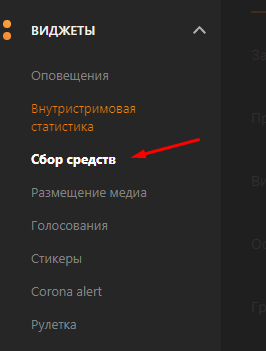
Мы можем указать сколько денег и на что мы хотим собирать донаты. Задать определенный дизайн.

Что бы ее добавить в OBS достаточно скопировать ссылку, которая находится на этой странице и добавить в OBS в источники как новый браузер.


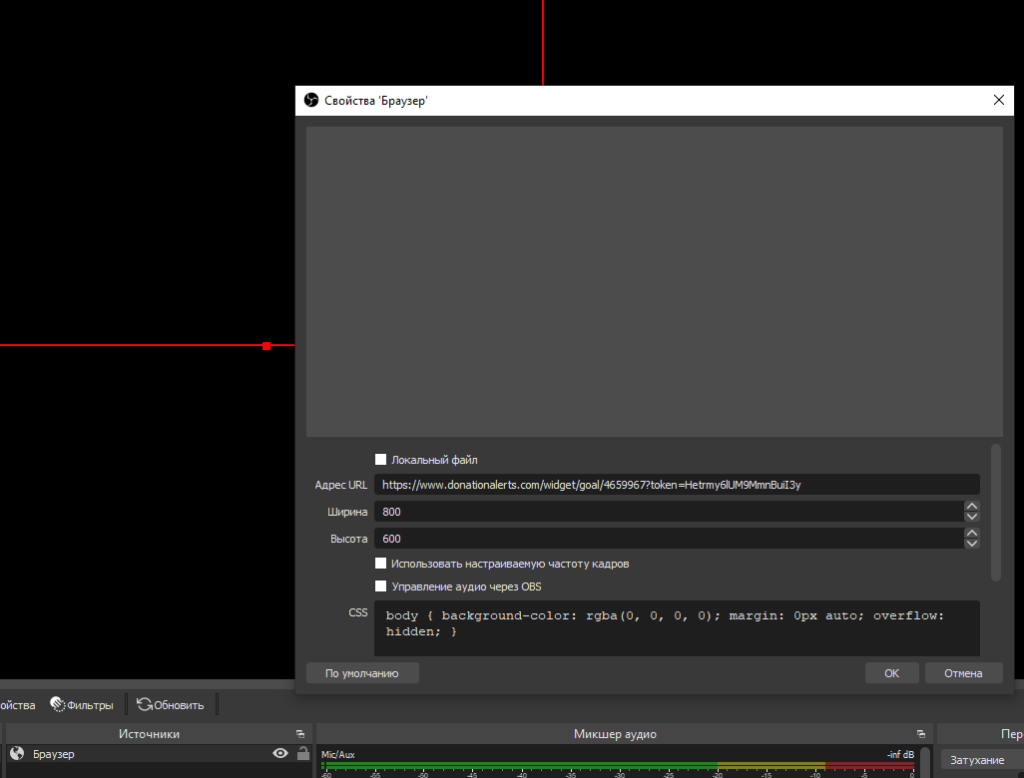
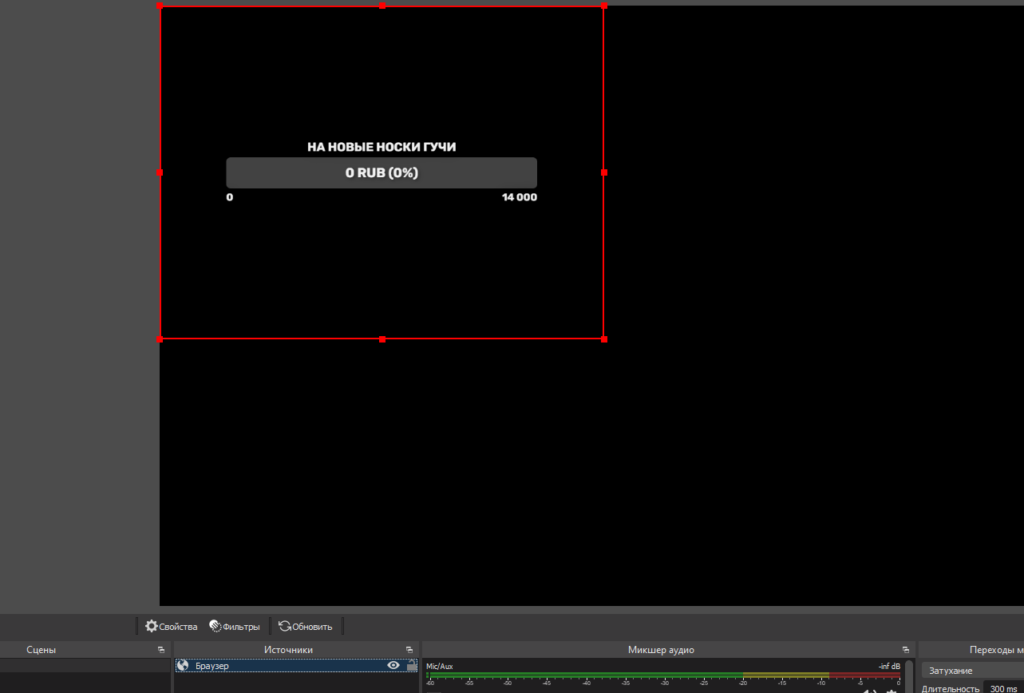
Функция размещения медиа при донате
Зрители смогут добавлять ссылки при отправки доната, что очень сильно подогревает интерес зрителей. Стрим становится менее скучный при просмотре видосов. Перейдем на влкадку размещения медиа, и возмем ссылку для встраивания в браузер OBS.
Отправим тестовое сообщение и увидем, что мы можем скрыть видео, остановить его, или скипнуть. Что очень удобно. Так же можно даже настроить эту функцию таким образом что перед проигрышем на стриме, модератор сможет проверить это видео на наличие запрещенных звуков или видеоряда.
Как сделать последний донат на экране стрима
На вкладке внутриигровая статистика можно задать определенные параметры и вывести последний донат, последнего подписчика и многие другие моменты с вашего стрима.
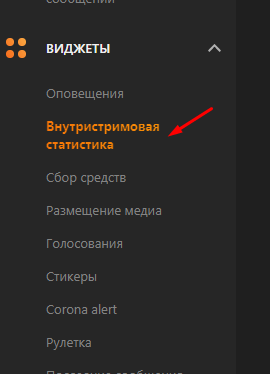

Имейте ввиду что Последние сообщения — это и есть последние донаты.
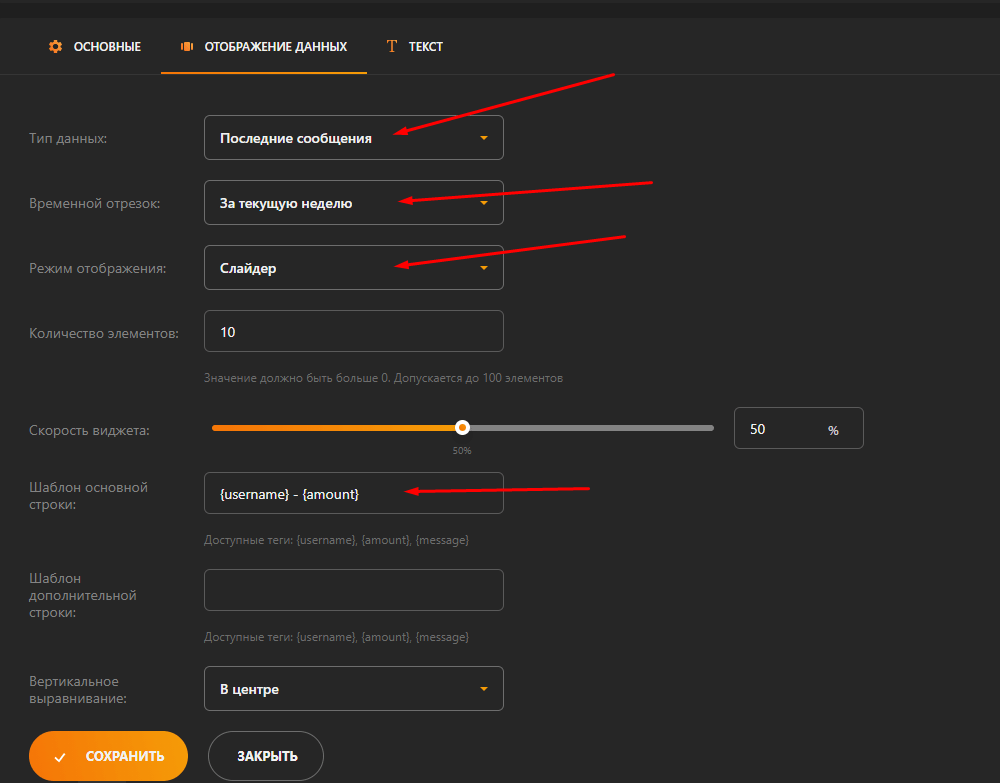
И потом таким же образом встраиваем ссылку в OB добавляя новый источник «Браузер».

Как настроить рулетку?

На вкладке категории нажимаем на шестиренку что бы добавить туда наши карточки.

Карточки вписываются текстом через запятую.

Что бы добавить рулетку в OBS переходим на вклудку виджет

Встраиваем ссылку на виджет рулетки в OBS

Как добавить слова в черный список Donationalerts?
Сейчас на твиче существует оченб много запрещенных слов, такие как н***р, п***р, и многие другие слова за которые можно отлететь в бан за считанные секунды. Что бы этого не произошло, в донат систему можно добавить эти слова, что бы сообщения содержащие эти слова их не читали.

Так же можно установить тип наказания за банворды в сообщениях о донате.
- Удалить сообщение
- Забанить
- Замутить

Как байтить на донат?
Самый простой способ забайтить зрителя на донат — написать на экране стрима список из действий, которые ты сможешь сделать за определенное количество денег. Достаточно просто добавить источник — текст на сцену в OBS.
Вот небольшой список идей для байта на донат:
- Позвать маму
- Громко крикнуть и спровоцировать своих родственников
- Выключить стрим
- Станцевать
- Отжаться 50/100/1000 раз
- Удалить любимую игру
- Снять кофту
- Оставить роспись на стене Вконтакте
- Поиграть с подписчиком
- Добавить подписчика в друзья
- Выпить стакан не вкусной жидкости
- Облить себя странной жидкостью
- Спеть песню
У вас есть идеи о том как забайтить на донат? Знаешь как можно улучшить эту статью? Напишите об этом в коментариях ниже.

Bigbrauz
Блогер, дизайнер-иллюстратор, стример.

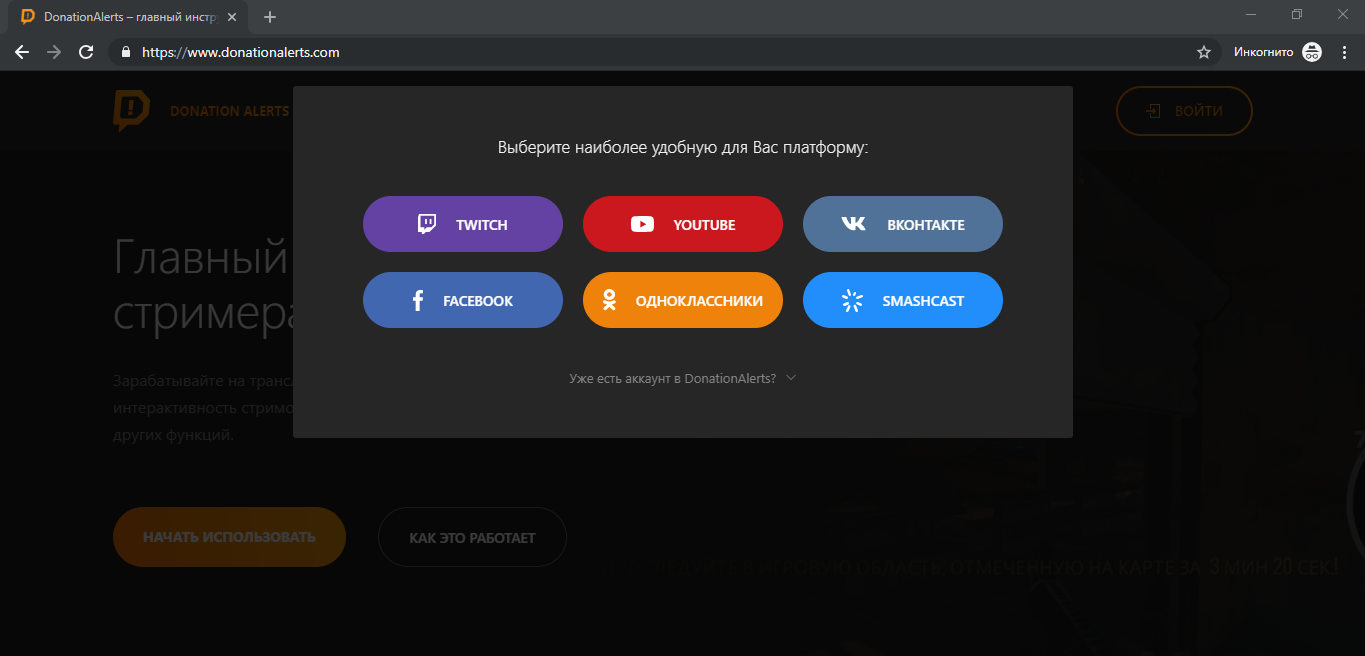
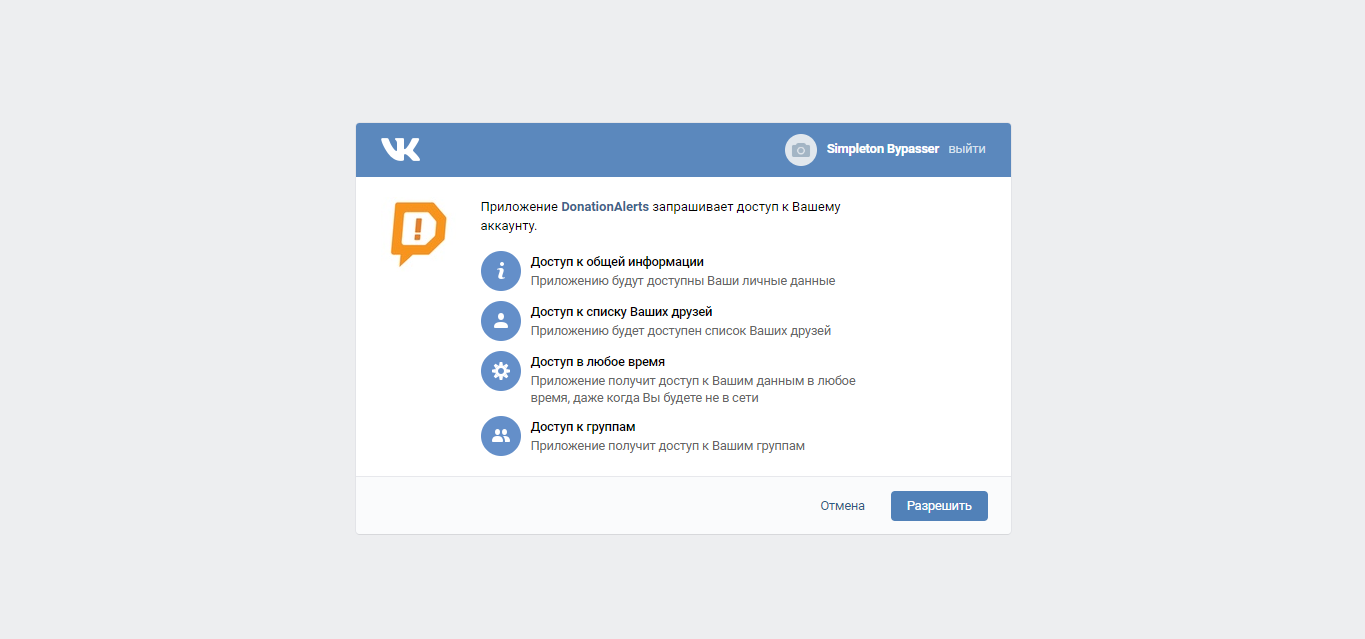 Замечание: Лучше привязать к DonationAlerts дополнительную платформу для авторизации. Так, если вы утратите доступ к основному аккаунту (например, из-за временного бана), то все равно сможете получить доступ к нашему сервису. Сделать это можно в разделе «Основные настройки»;
Замечание: Лучше привязать к DonationAlerts дополнительную платформу для авторизации. Так, если вы утратите доступ к основному аккаунту (например, из-за временного бана), то все равно сможете получить доступ к нашему сервису. Сделать это можно в разделе «Основные настройки»;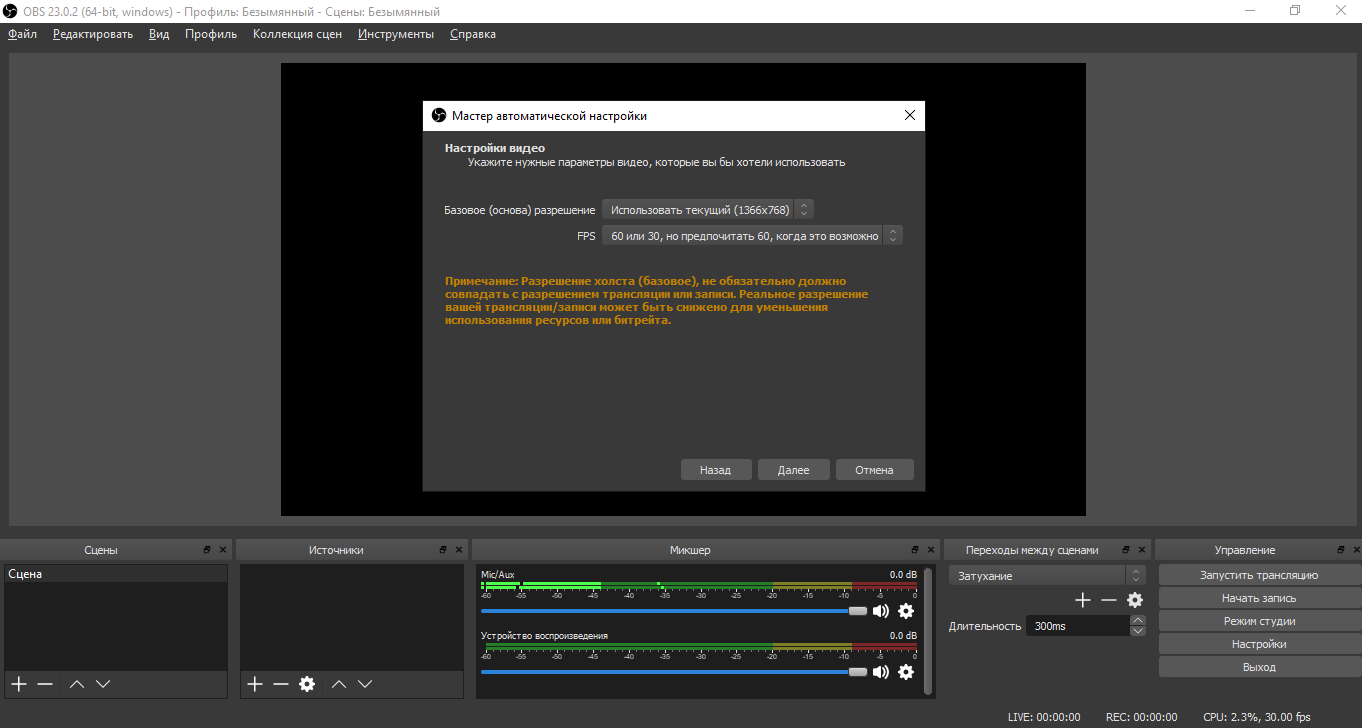 Замечание: Автонастройка проверит ваши аудио- и видеоустройства, скорость интернета и производительность компьютера;
Замечание: Автонастройка проверит ваши аудио- и видеоустройства, скорость интернета и производительность компьютера;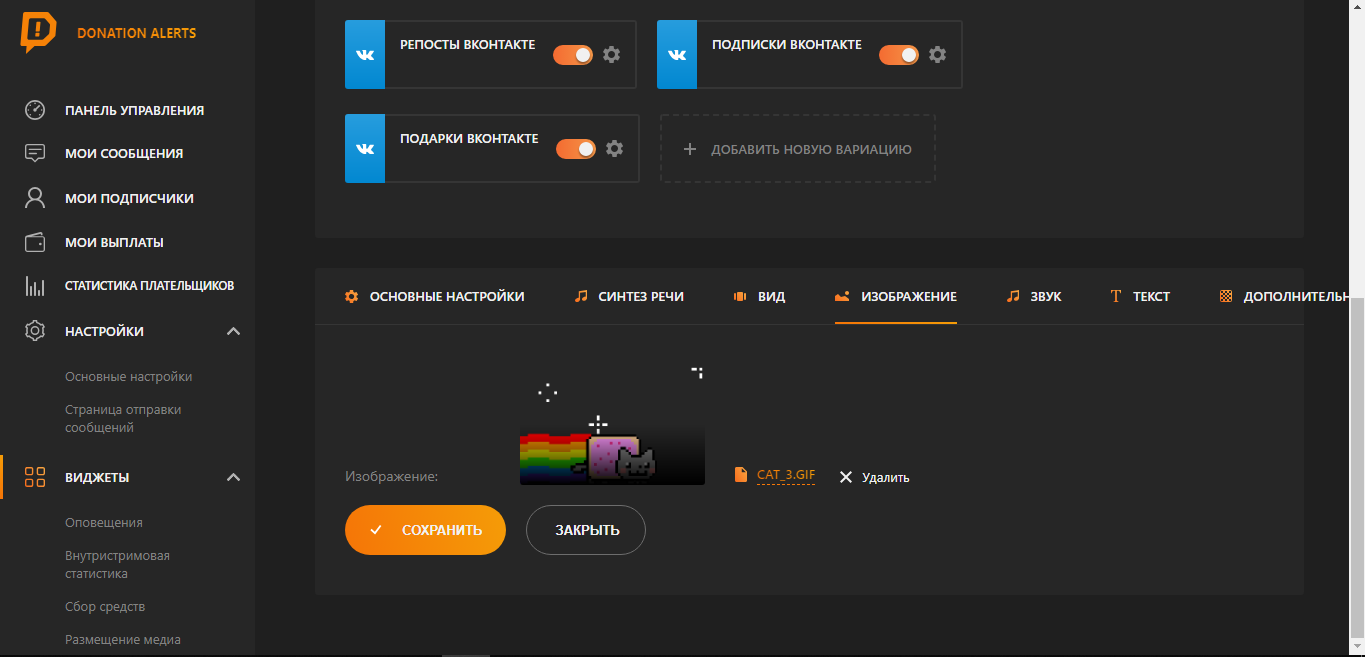
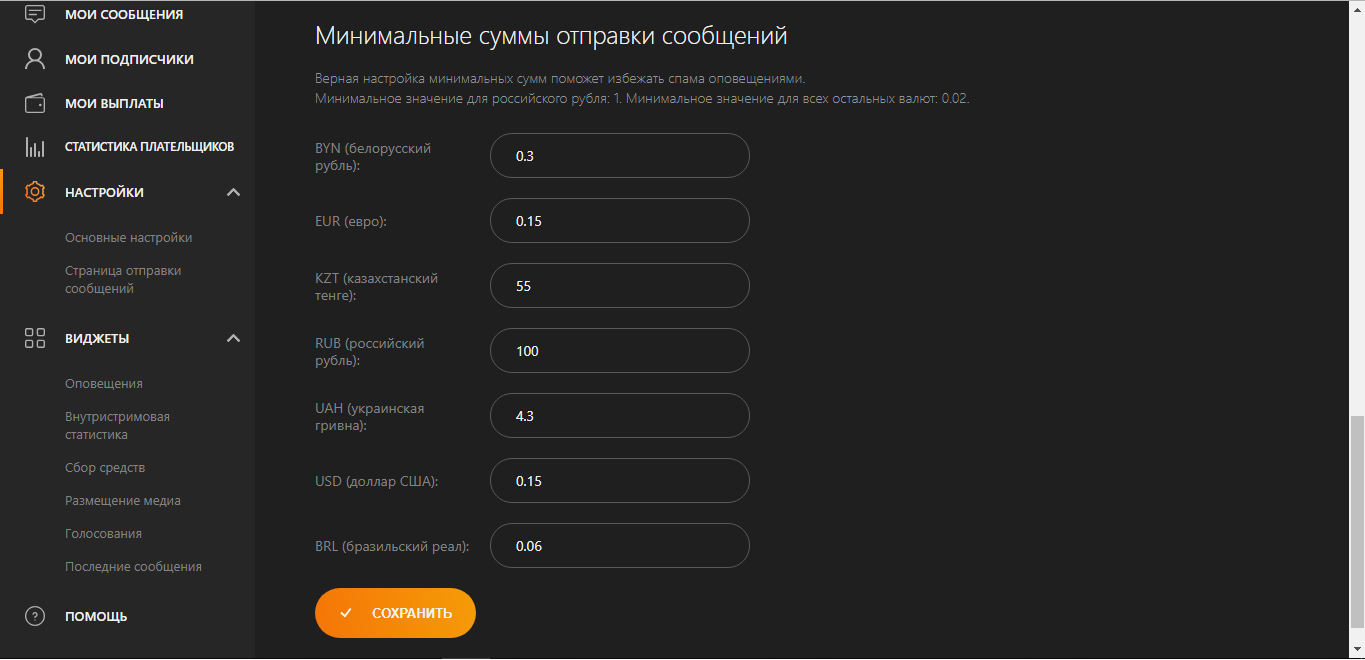

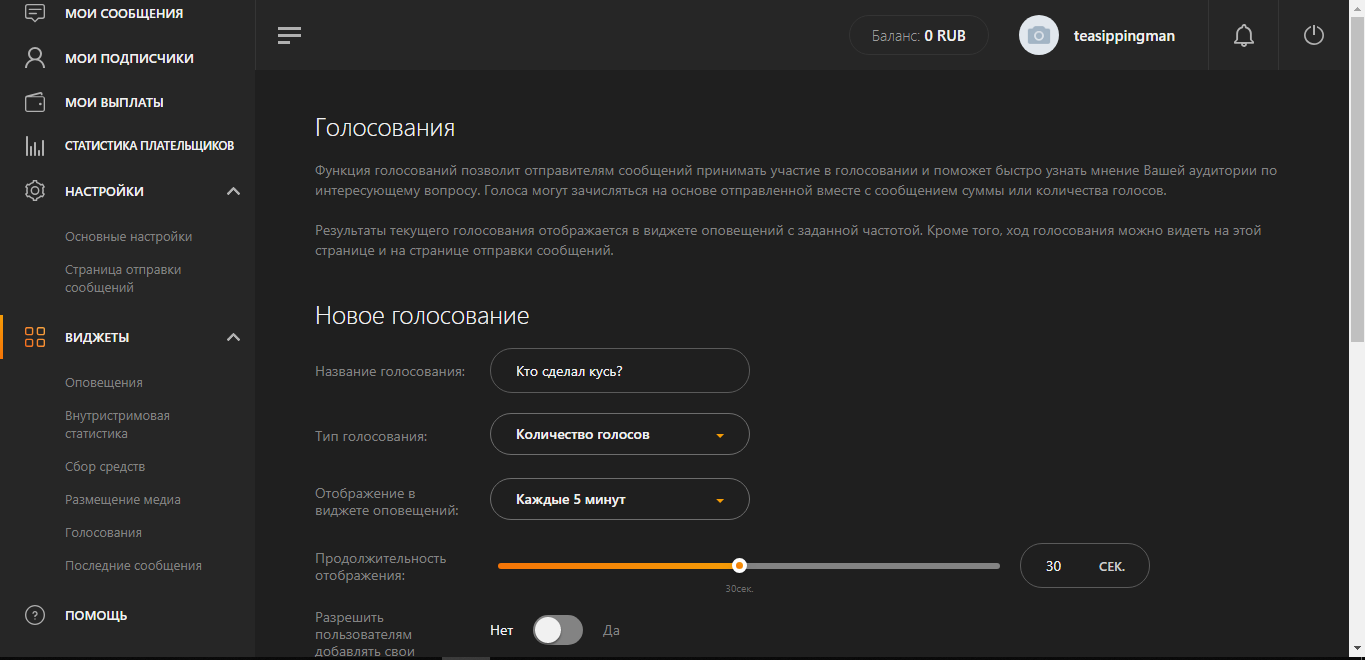
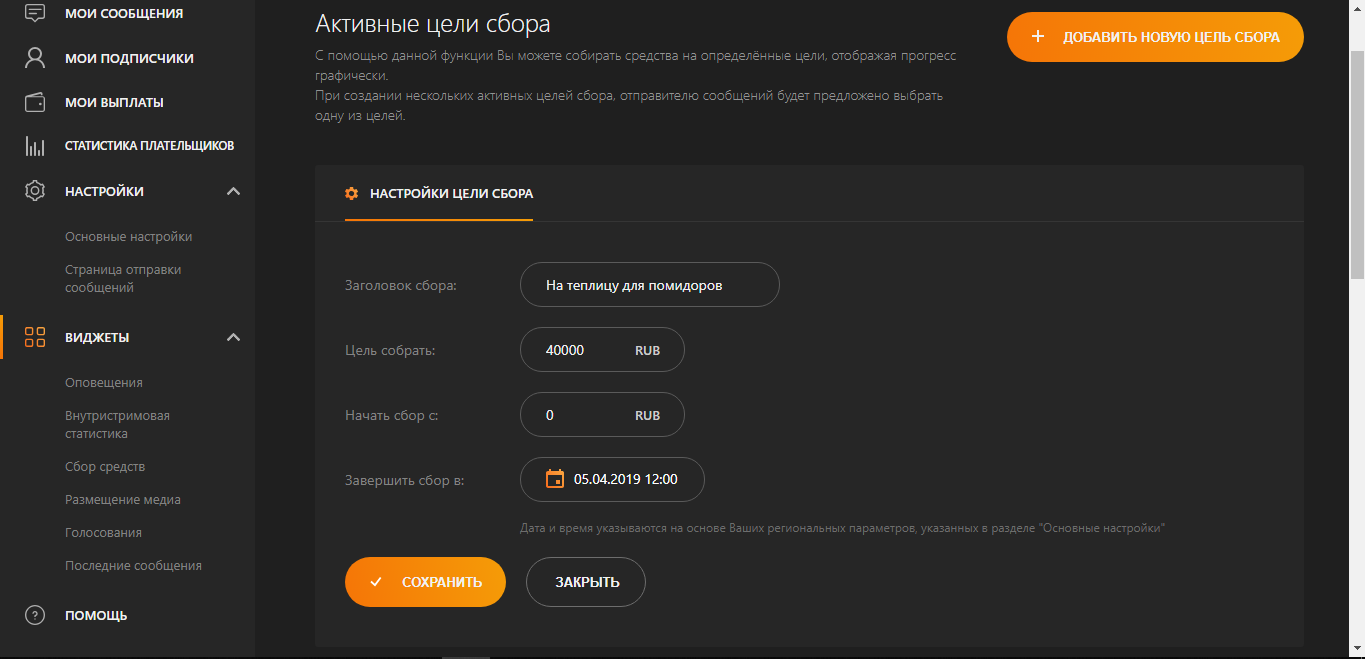






























 Вставляем линк в строку “Ссылки-изображения” и жмем “Отправить”.
Вставляем линк в строку “Ссылки-изображения” и жмем “Отправить”.